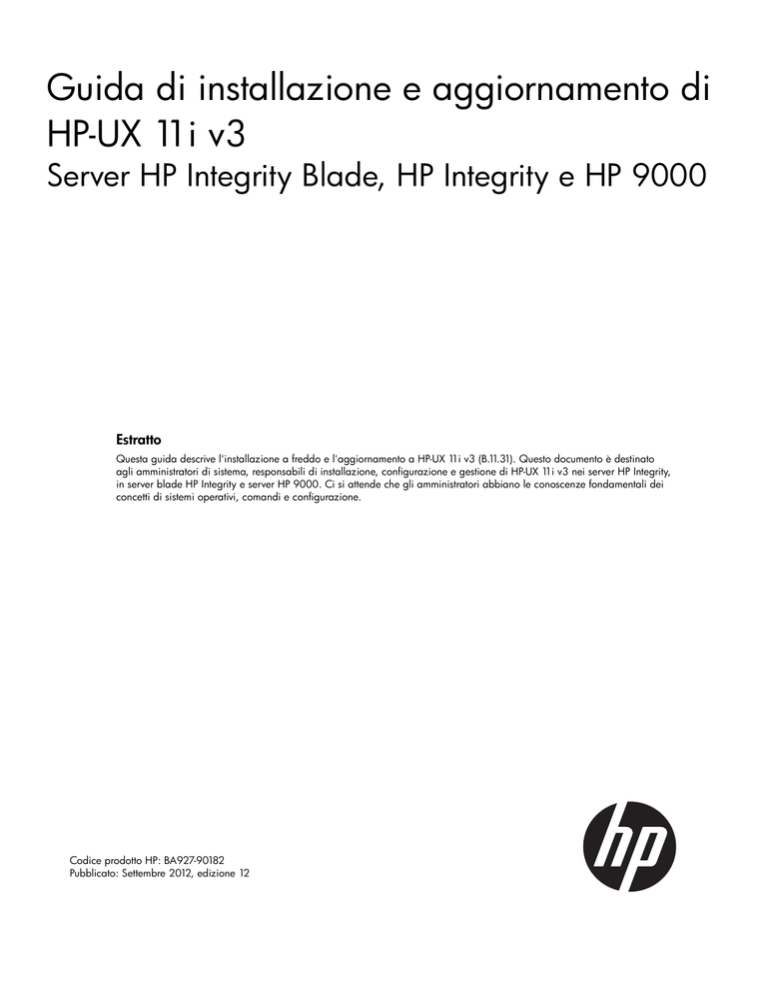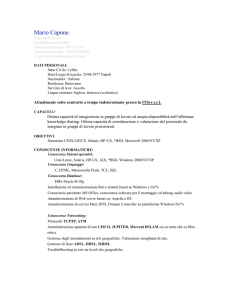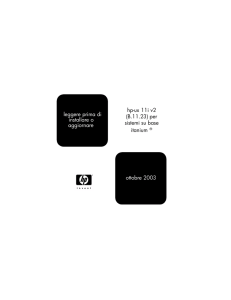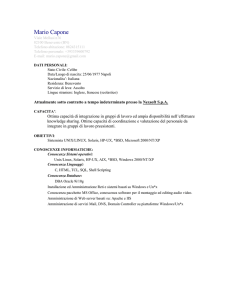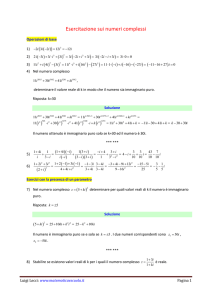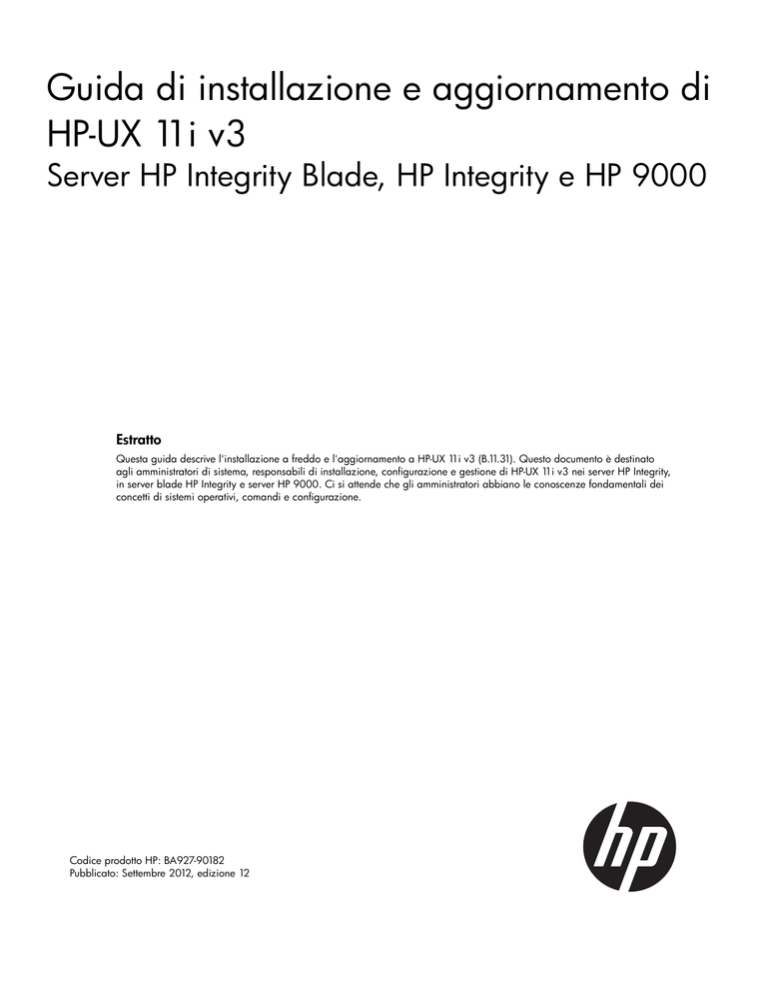
Guida di installazione e aggiornamento di
HP-UX 11i v3
Server HP Integrity Blade, HP Integrity e HP 9000
Estratto
Questa guida descrive l'installazione a freddo e l'aggiornamento a HP-UX 11i v3 (B.11.31). Questo documento è destinato
agli amministratori di sistema, responsabili di installazione, configurazione e gestione di HP-UX 11i v3 nei server HP Integrity,
in server blade HP Integrity e server HP 9000. Ci si attende che gli amministratori abbiano le conoscenze fondamentali dei
concetti di sistemi operativi, comandi e configurazione.
Codice prodotto HP: BA927-90182
Pubblicato: Settembre 2012, edizione 12
© Copyright 2000, 2012 Hewlett-Packard Development Company, L.P.
Software per computer confidenziale. Per il possesso, uso o copia, è necessaria una licenza HP valida. In base a quanto previsto da FAR 12.211
e 12.212, il software per computer proprietario, la documentazione del software per computer ed i dati tecnici per gli articoli commerciali sono
dati in licenza al Governo degli Stati Uniti secondo la licenza commerciale standard del rivenditore.
Le informazioni contenute nel presente documento sono soggette a modifiche senza preavviso. Le sole garanzie relative ai prodotti e servizi HP
sono definite nelle dichiarazioni esplicite di garanzia limitata che accompagnano tali prodotti e servizi. Niente di quanto dichiarato nel presente
documento potrà essere considerato come garanzia aggiuntiva. HP non sarà responsabile per errori tecnici o redazionali oppure per omissioni
qui contenuti.
Riconoscimenti
Intel® Itanium® sono marchi registrati di Intel Corporation negli Stati Uniti ed in altre nazioni. Java™ e tutti i marchi di fabbrica e i loghi basati su
Java sono marchi di fabbrica o marchi registrati di Oracle America e/o di sue società controllate negli Stati Uniti ed in altre nazioni. UNIX® è un
marchio registrato di The Open Group. Questo prodotto comprende del software sviluppato dalla Apache Software Foundation. Questa
documentazione è basata su informazioni della Apache Software Foundation (http://www.apache.org). Questo prodotto comprende del software
sviluppato da OpenSSL Project per l'utilizzo con il Toolkit OpenSSL (http://www.openssl.org). Questo prodotto comprende software di crittografia
scritto da Eric Young ([email protected]). Questo prodotto contiene PHP, liberamente disponibile presso il PHP Group (http://www.php.net).
Questo prodotto comprende software sviluppato da OpenLDAP Project (http://www.openldap.org).
Cronologia delle revisioni
Per assicurarsi di ricevere le edizioni più recenti, occorre abbonarsi al relativo servizio di supporto del prodotto. Per i dettagli, consultare il proprio
rappresentante commerciale HP. La versione più recente di questo documento è reperibile all'indirizzo http://www.hp.com/go/hpux-core-docs-11iv3.
Tabella 1 Dettagli della cronologia di pubblicazione
Codice prodotto del documento
Sistemi operativi supportati
Edizione
Data di pubblicazione
BA927-90174
HP-UX 11i v3
Edizione 12
Settembre 2012
BA927-90153
HP-UX 11i v3
Edizione 11
Marzo 2012
BA927-90078
HP-UX 11i v3
Edizione 10
Settembre 2011
BA927-90099
HP-UX 11i v3
Edizione 9.2 (solo Web)
Marzo 2011
BA927-90067
HP-UX 11i v3
Edizione 9.1 (ritirata)
Marzo 2011
BA927-90046
HP-UX 11i v3
Edizione 9 (ritirata)
Marzo 2011
BA927-90045
HP-UX 11i v3
Edizione 8
Settembre 2010
BA927-90008
HP-UX 11i v3
Edizione 7
Marzo 2010
5992-6552
HP-UX 11i v3
Edizione 6
Settembre 2009
5992-5795
HP-UX 11i v3
Edizione 5
Marzo 2009
5992-4165
HP-UX 11i v3
Edizione 4
Settembre 2008
5992-3364
HP-UX 11i v3
Edizione 3
Marzo 2008
5992-5741
HP-UX 11i v3
Edizione 2.2 (solo Web)
Settembre 2007
5992-4043
HP-UX 11i v3
Edizione 2.1 (ritirata)
Settembre 2007
5992-0689
HP-UX 11i v3
Edizione 2 (ritirata)
Settembre 2007
5991-6460
HP-UX 11i v3
Edizione 1
Febbraio 2007
Sommario
1 Benvenuti in HP-UX 11i v3............................................................................7
Introduzione a HP-UX 11i v3.......................................................................................................7
Ambienti operativi di HP-UX 11i v3..............................................................................................7
Supporto di HP-UX 11i v3..........................................................................................................8
DVD...................................................................................................................................8
Diritti speciali di licenza........................................................................................................8
Documentazione..................................................................................................................8
2 Valutazione del proprio sistema e raggiungimento dei requisiti.........................9
Elenco dei capitoli....................................................................................................................9
Requisiti di sistema.................................................................................................................10
Sistemi supportati..............................................................................................................10
Verifica dei requisiti di spazio su disco......................................................................................10
Requisiti di spazio libero su disco per l'installazione a freddo..................................................11
Requisiti di spazio su disco per l'aggiornamento....................................................................13
Controllo di driver di rete e di archiviazione di massa, dispositivi di archiviazione e schede di I/O
supportati..............................................................................................................................13
Aggiornamento del firmware....................................................................................................13
Per ricevere gli avvisi del firmware........................................................................................14
Identificazione di modello, release e software installato...............................................................14
Identificazione del modello.................................................................................................14
Identificazione della data della release e dell'ambiente operativo............................................14
Identificazione del software installato...................................................................................15
3 Scelta del metodo di installazione..............................................................16
Elenco dei capitoli..................................................................................................................16
Scelta tra l'installazione a freddo e l'aggiornamento...................................................................17
Quando eseguire l'installazione a freddo..............................................................................17
Quando aggiornare...........................................................................................................17
Percorsi di aggiornamento supportati....................................................................................18
Scelta dell'origine di installazione.............................................................................................19
Supporto locale.................................................................................................................19
HP Integrity Integrated Lights Out (iLO) Virtual Media.........................................................19
Depot di rete.....................................................................................................................19
Immagine golden...............................................................................................................20
4 Prima di iniziare.......................................................................................21
Elenco dei capitoli..................................................................................................................21
Esame dei problemi noti..........................................................................................................22
Individuazione del supporto di origine e dei codici.....................................................................22
Esame dei tipi di installazione dei bundle di software..................................................................22
Backup del proprio sistema......................................................................................................22
Parte I: creazione di un'immagine di ripristino del sistema operativo.........................................23
Uso di make_net_recovery..............................................................................................23
Uso di make_tape_recovery............................................................................................24
Uso di drd clone...........................................................................................................24
Parte II: backup dei file di dati.............................................................................................24
Utilizzo di HP Data Protector per il backup.......................................................................25
Scelta delle utility di HP-UX fbackup/frecover....................................................................25
Selezione della console HP-UX per i sistemi Itanium....................................................................25
Accertare se il comando conconfig è presente nel proprio sistema............................................25
Uso del comando conconfig per selezionare la console principale di HP-UX .............................26
Uso di EFI Boot Manager per selezionare la console principale di HP-UX .................................27
Sommario
3
Montaggio e smontaggio del DVD............................................................................................28
Creazione di un depot di rete (facoltativo).................................................................................28
Messaggi: errori, avvisi e note.................................................................................................29
Considerazioni speciali...........................................................................................................29
Riduzione dei periodi di inattività con Dynamic Root Disk.......................................................29
Protezione del sistema durante installazione ed aggiornamento...............................................30
Scelta dei livelli di protezione.........................................................................................30
Installazione di VxFS e di VxVM..........................................................................................30
Configurazione del sistema per VxFS....................................................................................30
Stack d'archiviazione di massa di nuova generazione............................................................31
Stack d'archiviazione di massa per HP-UX 11i v3..............................................................31
File speciali di dispositivo – DSF – di HP-UX 11i v3............................................................31
Software HP Insight Remote Support.....................................................................................31
5 Installazione a freddo di HP-UX 11i v3 dal supporto locale............................33
Elenco dei capitoli..................................................................................................................33
Preparazione all'installazione a freddo......................................................................................34
Completamento delle operazioni preliminari.........................................................................34
Esame della procedura di installazione a freddo....................................................................34
Installazione della versione più recente di Ignite-UX................................................................35
Backup dei file di configurazione.........................................................................................35
Raccolta delle informazioni sul sistema.................................................................................35
Tabella di raccolta dati vari............................................................................................36
Tabella di raccolta dati di rete........................................................................................37
Creazione di un depot di rete (facoltativo).............................................................................37
Procedura di installazione........................................................................................................37
Avvio dal supporto degli ambienti operativi...........................................................................37
Avvio di un sistema su base Itanium.................................................................................38
Avvio di un sistema PA-RISC...........................................................................................38
Personalizzazione dell'installazione......................................................................................39
Configurazione dell'installazione.........................................................................................40
Termine dell'installazione....................................................................................................43
Completamento della procedura di installazione a freddo............................................................43
Recupero dei file di configurazione dopo l'installazione a freddo.............................................43
Creazione di una nuova directory home di root................................................................43
Ripristino di file personalizzati e dell'utente.......................................................................44
Ripristino di /home.......................................................................................................44
Ripristino di altri file.......................................................................................................44
6 Aggiornamento a HP-UX 11i v3..................................................................45
Elenco dei capitoli..................................................................................................................45
Preparazione all'aggiornamento...............................................................................................46
Completamento delle operazioni preliminari.........................................................................46
Esame della procedura di aggiornamento ............................................................................46
Salvataggio dell'elenco del software nel sistema....................................................................47
Ricompilazione del kernel ..................................................................................................47
Ridenominazione dei file di log...........................................................................................48
Creazione di un depot di rete (facoltativo).............................................................................48
Installazione della versione più recente di Update-UX.............................................................48
Suggerimenti per l'aggiornamento.......................................................................................48
Procedura di aggiornamento....................................................................................................50
Aggiornamento a HP-UX 11i v3 con l'interfaccia utente terminale.............................................50
Aggiornamento a HP-UX 11i v3 con l'interfaccia a riga dei comandi........................................57
Comando update-ux......................................................................................................57
Aggiornamento a un ambiente operativo dalla riga dei comandi........................................58
Aggiornamento del software facoltativo dalla riga dei comandi..........................................59
4
Sommario
Completamento dell'aggiornamento..........................................................................................59
7 Installazione di applicazioni e patch...........................................................60
Elenco dei capitoli..................................................................................................................60
Installazione delle applicazioni HP-UX.......................................................................................61
Suggerimenti per l'installazione o l'aggiornamento delle applicazioni HP.................................61
Installazione delle applicazioni HP-UX dai DVD.....................................................................61
Software e hardware di terzi....................................................................................................62
Compatibilità di prodotti d'archiviazione di terzi – non di HP – con HP-UX 11i v3......................62
Script di installazione di prodotti di terzi...............................................................................62
Patch di HP-UX e loro gestione..................................................................................................62
Bundle di patch standard HP-UX..........................................................................................62
Singole patch per HP-UX.....................................................................................................64
HP-UX Software Assistant....................................................................................................64
8 Operazioni successive ad installazione/aggiornamento e risoluzione dei
problemi....................................................................................................65
Elenco dei capitoli..................................................................................................................65
Controllo dell'installazione a freddo o dell'aggiornamento di HP-UX.............................................66
Parte I: elenco di tutto il software installato nel sistema............................................................66
Parte II: controllo del software installato................................................................................66
Configurazione delle applicazioni degli ambienti operativi..........................................................66
Migrazione allo stack d'archiviazione di massa agile..................................................................67
Configurazione del sistema per VxFS 4.1...................................................................................67
Esecuzione del backup del sistema...........................................................................................67
Disinstallazione di HP-UX 11i v3...............................................................................................67
Rimozione di applicazioni e patch.......................................................................................68
Diagnostica...........................................................................................................................68
Online diagnostics.............................................................................................................68
Offline diagnostics.............................................................................................................68
9 Assistenza e altre risorse...........................................................................69
Contattare HP........................................................................................................................69
Prima di contattare HP........................................................................................................69
Informazioni per contattare HP............................................................................................69
Servizio abbonamenti........................................................................................................69
Documenti correlati.................................................................................................................70
Siti Web per informazioni su HP-UX 11i v3............................................................................70
Altre fonti di informazioni per HP-UX 11i v3...........................................................................70
Altre risorse Web di HP......................................................................................................71
Convenzioni tipografiche.........................................................................................................71
A Messaggi da ignorare e problemi noti........................................................73
Sommario appendice..............................................................................................................73
Messaggi che è possibile ignorare............................................................................................74
Problemi noti di installazione e aggiornamento..........................................................................76
B Installazione dei prodotti Symantec VxFS, OnlineJFS, LVM e VxVM.................82
Novità della fornitura dei prodotti Symantec...............................................................................82
Configurazioni 5.0.1 supportate...............................................................................................83
Installazione di VxFS e di VxVM con l'installazione a freddo...................................................83
Installazione di VxVM e di VxFS con update-ux.....................................................................83
Aggiornamento da HP-UX 11i v2 con OnlineJFS 4.1 a HP-UX 11i v3 con OnlineJFS 5.0.1............84
Altre configurazioni supportate.................................................................................................84
Configurazioni di sistema non supportate..................................................................................84
C Bundle di software degli ambienti operativi HP-UX 11i v3..............................86
Struttura di installazione ed aggiornamento degli ambienti operativi di HP-UX 11i v3.......................86
Sommario
5
Categorie dei prodotti software di HP-UX 11i v3.....................................................................86
Tipi di installazione del software HP-UX 11i v3.......................................................................87
Contenuto degli ambienti operativi HP-UX 11i v3........................................................................88
Ambiente operativo Base di HP-UX 11i v3.............................................................................88
Ambiente operativo Virtual Server di HP-UX 11i v3.................................................................96
Ambiente operativo High Availability di HP-UX 11i v3.............................................................97
Ambiente operativo Data Center di HP-UX 11i v3...................................................................98
D Feedback per la documentazione.............................................................100
Indice......................................................................................................101
6
Sommario
1 Benvenuti in HP-UX 11i v3
Introduzione a HP-UX 11i v3
HP-UX 11i v3 è una release aziendale che offre il più elevato livello di virtualizzazione e di
automazione integrate. HP-UX 11i v3 riduce dinamicamente la complessità ed abbatte i tempi di
attuazione per massimizzare il ritorno degli investimenti.
Tra gli elementi di rilievo di HP-UX 11i v3 sono compresi migliorie alle prestazioni, percorsi multipli
integrati, nuove soluzioni per la protezione e la disponibilità che consentono una maggior
flessibilità, livelli multipli di protezione e protezione in profondità, supporto della tecnologia
Hyper-Threading (HT) con l'uso di Dynamic LCPU e la gestione di più sistemi operativi tramite
HP-UX e di altri sistemi operativi supportati da HP.
Ambienti operativi di HP-UX 11i v3
Gli ambienti operativi (OE, Operating Environments) di HP-UX 11i v3 consentono di acquistare,
installare e curare la manutenzione di un pacchetto costituito da 160 o più componenti software
come se fossero uno solo. Questa integrazione permette una riduzione di rischi, tempi e costi
tramite un'implementazione più rapida e una gestione semplificata del ciclo di vita dei prodotti.
Per ulteriori informazioni sugli ambienti operativi di HP-UX 11i v3, visitare il sito www.hp.com/
go/hpux11iv3.
Per l'elenco dei bundle contenuti in ciascun ambiente operativo, vedere l'Appendice C (pagina 86).
Tabella 2 Ambienti operativi di HP-UX 11i v3
OE HP-UX 11i v3
Descrizione
Ambiente operativo Base
(BOE)
Offre funzionalità HP-UX integrate per clienti che necessitano di installazioni meno
complesse. L'ambiente operativo Base contiene tutte le applicazioni comprese in quello
Foundation e migliora la gamma dei bundle con prodotti molto richiesti, come HP Process
Resource Manager (PRM) e APA. Questo ambiente operativo è in bundle come
HPUX11i-BOE.
Ambiente operativo Virtual Ideato per i clienti che cercano un maggior utilizzo delle risorse o intraprendono progetti
Server Environment (VSE-OE) di consolidazione e necessitano della virtualizzazione per un ambiente UNIX flessibile.
L'ambiente operativo VSE contiene tutti i prodotti compresi in quello Base – e in quello
Enterprise originale – più altri prodotti, tra cui HP Matrix Operating Environment for
HP-UX (in precedenza HP Insight Dynamics - VSE per Integrity). L'ambiente operativo
VSE è in bundle come HPUX11i-VSE-OE.
Ambiente operativo High
Availability (HA-OE)
Per clienti che necessitano dell'alta disponibilità per grandi applicazioni mission-critical,
questo ambiente operativo contiene tutti i prodotti compresi in quello Base – ed in quello
Enterprise originale – oltre ad applicazioni come HP Serviceguard ed i toolkit HA
indispensabili per abilitare un server mission-critical. Questo ambiente operativo è in
bundle come HPUX11i-HA-OE.
Ambiente operativo Data
Center (DC-OE)
Per clienti che necessitano sia di flessibilità sia di alta disponibilità, l'ambiente operativo
Data Center offre la virtualizzazione mission-critical unendo la solida selezione di prodotti
degli ambienti operativi VSE-OE e HA-OE in un singolo bundle, collaudato ed integrato.
Questo ambiente operativo contiene tutti i prodotti compresi in BOE, VSE-OE, HA-OE –
e in quello originario MCOE – ed è in bundle come HPUX11i-DC-OE .
Introduzione a HP-UX 11i v3
7
Supporto di HP-UX 11i v3
DVD
In funzione del proprio contratto di assistenza con HP, il kit del supporto di HP-UX 11i v3 potrebbe
contenere uno o più dei seguenti oggetti:
•
DVD degli ambienti operativi di HP-UX 11i v3 (B.11.31) — Questo gruppo di più DVD contiene
un ambiente operativo (OE). Per ulteriori informazioni sugli ambienti operativi, vedere
“Ambienti operativi di HP-UX 11i v3” (pagina 7).
•
DVD delle applicazioni di HP-UX 11i v3 (B.11.31) — Questo gruppo di più DVD contiene il
software applicativo HP-UX. Per informazioni sull'installazione, vedere il Capitolo 7
(pagina 60).
Inoltre, è possibile ordinare separatamente il seguente oggetto:
•
DVD Instant Information di HP-UX 11i v3 — Contiene svariati manuali HP-UX, le informazioni
sulla release, libri bianchi, manpage ed altra documentazione. Utile se non si desidera cercare
nel Web.
NOTA: è inoltre possibile scaricare dal Web gli ambienti operativi di HP-UX 11i v3. Il modello
di distribuzione elettronica del software di HP-UX 11i v3 comprende le Americhe, l'Europa, il
Medio Oriente e l'Asia. Il download è costituito dalle immagini ISO di ciascun ambiente operativo.
Ciascuna immagine ISO deve essere masterizzata in un DVD dal cliente, quindi installata seguendo
la usuale procedura. Le licenze e i supporti elettronici devono essere ordinati dal listino prezzi
nello stesso modo delle licenze e dei supporti fisici.
Diritti speciali di licenza
Per la consegna di Insight Orchestration, ora contenuto negli ambienti operativi VSE-OE e DC-OE,
vedere la lettera Insight Orchestration contenuta nel kit del supporto.
Documentazione
NOTA: A partire da agosto 2011, il Web è la principale fonte di documentazione tecnica degli
ambienti operativi HP-UX e del software applicativo HP-UX. La distribuzione Web supporta il
progetto Green Business Technology Initiative di HP per la riduzione degli imballaggi e supporta
inoltre l'obiettivo di rendere aggiornata e facilmente accessibile la documentazione tecnica HP-UX.
È possibile esaminare, scaricare e stampare la documentazione dal Web. Per i rinvii alla
documentazione HP-UX, vedere A Guide to HP-UX Document Collections o A Guide to HP Enterprise
Software Documentation all'indirizzo http://www.hp.com/go/hpux-core-docs-11iv3.
Il documento seguente è reperibile nel kit del supporto dell'ambiente operativo e all'indirizzo
http://www.hp.com/go/hpux-core-docs-11iv3:
•
Leggere prima di installare o aggiornare — Fornisce le informazioni dell'ultima ora per HP-UX
11i v3. Leggere questo libretto prima di installare a freddo o aggiornare HP-UX.
I seguenti documenti sono disponibili nel nel DVD di Instant Information per HP-UX 11i v3 e
all'indirizzo http://www.hp.com/go/hpux-core-docs-11iv3:
8
•
HP-UX 11i Version 3 Release Notes — Offre una panoramica di ciò che è nuovo, modificato,
disapprovato oppure obsoleto in HP-UX 11i v3. Fornisce inoltre i collegamenti alla
documentazione specifica di un prodotto.
•
Guida di installazione e aggiornamento di HP-UX 11i v3 (questo documento) — Fornisce le
istruzioni per installare a freddo o aggiornare alla release più recente di HP-UX.
Benvenuti in HP-UX 11i v3
2 Valutazione del proprio sistema e raggiungimento dei
requisiti
Questo capitolo mostra come soddisfare svariati requisiti, oltre valutare lo stato corrente del sistema
prima di installare a freddo o aggiornare a HP-UX 11i v3.
Elenco dei capitoli
□
“Requisiti di sistema” (pagina 10)
□
□
“Sistemi supportati” (pagina 10)
“Verifica dei requisiti di spazio su disco” (pagina 10)
□
“Requisiti di spazio libero su disco per l'installazione a freddo” (pagina 11)
□
“Requisiti di spazio su disco per l'aggiornamento” (pagina 13)
□
“Controllo di driver di rete e di archiviazione di massa, dispositivi di archiviazione e schede
di I/O supportati” (pagina 13)
□
“Aggiornamento del firmware” (pagina 13)
□
□
“Per ricevere gli avvisi del firmware” (pagina 14)
“Identificazione di modello, release e software installato” (pagina 14)
□
“Identificazione del modello” (pagina 14)
□
“Identificazione della data della release e dell'ambiente operativo” (pagina 14)
□
“Identificazione del software installato” (pagina 15)
IMPORTANTE: Esaminare l'Appendice A: “Messaggi da ignorare e problemi noti” (pagina 73)
per i problemi non trattati qui che potrebbero interessare il proprio sistema.
Esaminare anche la versione di HP-UX 11i v3 Release Notes per la propria release (http://
www.hp.com/go/hpux-core-docs-11iv3).
Elenco dei capitoli
9
Requisiti di sistema
Per installare a freddo o aggiornare HP-UX 11i v3, occorre disporre di quanto segue:
•
Un sistema supportato. Vedere “Sistemi supportati” (pagina 10) e “Identificazione del modello”
(pagina 14).
•
DVD degli ambienti operativi e DVD del software applicativo (Application Release) di HP-UX
11i v3.
•
1,5 GB di memoria, minimo.
NOTA: Il limite minimo di memoria è previsto per l'esecuzione dell'ambiente operativo Base per
HP-UX 11i v3 ed un minimo di applicazioni. Per prestazioni ottimali e software ed applicazioni
facoltativi sarà necessaria della memoria aggiuntiva.
NOTA: Nel caso che il sistema abbia la quantità minima di memoria, per prestazioni ottimali,
dopo aver installato a freddo o aggiornato ad HP-UX 11i v3 potrebbe essere necessario impostare
manualmente i parametri sintonizzabili di VxFS. Vedere “Configurazione del sistema per VxFS”
(pagina 30).
Sistemi supportati
Per un elenco dei sistemi HP che sono pienamente supportati da questa release di HP-UX 11i v3,
consultare il documento HP Server Support Matrix, nel sito Web seguente:
www.hp.com/go/hpuxservermatrix
Altre informazioni su server e blade HP sono reperibili nei seguenti siti Web:
•
HP BladeSystem: http://www.hp.com/go/blades
•
Famiglia dei server HP Integrity: http://www.hp.com/go/integrity
•
Famiglia dei server HP 9000: http://www.hp.com/go/hp9000
Verifica dei requisiti di spazio su disco
Secondo l'utilizzo del proprio sistema, prima di poter installare a freddo o aggiornare ad HP-UX
11i v3, potrebbe essere necessario stabilire quanto spazio su disco occorrerà per ogni partizione
o filesystem. Ad esempio, se si prevede di installare applicazioni di altri produttori, potrebbe
essere necessario modificare la dimensione della partizione /opt, in modo da renderla idonea a
contenerle. Secondo la quantità di spazio su disco che si ha a disposizione, è possibile modificare
la dimensione di partizioni o filesystem, in modo da adattarle alle proprie necessità.
10
Valutazione del proprio sistema e raggiungimento dei requisiti
NOTA: È possibile usare Dynamic Root Disk (DRD) assieme a Update-UX quando sono presenti
delle limitazioni allo spazio libero su disco che impedirebbero l'aggiornamento del proprio sistema.
Creando un clone, modificando la dimensione dei volumi e avviando il clone sarà possibile
completare l'aggiornamento nel clone così avviato, con il sistema originale come backup. Per
ulteriori informazioni, vedere il libro bianco “ Dynamic Root Disk: Quick Start & Best Practices”
(http://www.hp.com/go/drd-docs).
Oltre a semplificare gli aggiornamenti, DRD ha altri utilizzi che sono tutti in grado di ridurre i
tempi di inattività. Comprendono il ripristino e la manutenzione del sistema, l'applicazione di
patch, collaudo e distribuzione. Per ulteriori informazioni, vedere “Riduzione dei periodi di inattività
con Dynamic Root Disk” (pagina 29), compresi i collegamenti alla documentazione e al sito Web.
NOTA: A partire dalla release di aggiornamento degli ambienti operativi di HP-UX 11i v3 di
marzo 2011, per i sistemi HP Integrity la dimensione massima del disco di avvio o del gruppo di
volumi di root è stata aumentata da 1 TB a 2 TB. I sistemi HP 9000 supportano il disco di avvio
o il gruppo di volumi di root fino alla dimensione massima di 2 TB a partire dalla release iniziale
dell'ambiente operativo HP-UX 11i v3 di febbraio 2007. I file di installazione sul supporto
dell'ambiente operativo per marzo 2011 (e release successive) supporteranno l'installazione a
freddo fino a dimensioni maggiori (fino a 2 TB) per il disco di avvio o il gruppo di volumi di root.
Per installazione e ripristino nei sistemi HP Integrity con dimensione maggiore di 1 TB, è
indispensabile il prodotto Ignite-UX di marzo 2011 (o versione successiva). L'utilizzo di dischi,
volumi fisici o volumi logici di dimensione maggiore di 2 TB per i dispositivi di avvio HP-UX porterà
a errori e malfunzionamenti. HP-UX 11i v3 supporta l'archiviazione di dati con una dimensione
massima di 16 TB per i volumi fisici e di 256 TB per i volumi logici.
Per informazioni su come modificare partizioni o filesystem, vedere HP-UX System Administrator's
Guide (http://www.hp.com/go/hpux-core-docs-11iv3).
Il seguente elenco fornisce suggerimenti ed informazioni utili per stabilire i requisiti dei dischi per
HP-UX 11i v3. Nel caso in cui occorra ulteriore spazio su disco, assicurarsi di ordinare le
apparecchiature e pianificare l'installazione dopo aver eseguito il backup del sistema corrente.
•
Annotare il percorso hardware dell'unità DVD.
•
Sviluppare un piano di configurazione chiaro, che comprenda:
◦
Dimensione dei filesystem
◦
Dimensione dello spazio di scambio
◦
Dispositivo di dump
◦
Parametri di dischi e filesystem
◦
Informazioni sul mirroring
•
Se si installano programmi applicativi diversi da quelli forniti con l'ambiente operativo (OE )
HP-UX 11i v3, tenere presente i consigli del produttore riguardo la dimensione.
•
Per la pianificazione dello spazio su disco, consultare HP-UX System Administrator's Guide.
Costituita da cinque volumi, questa guida è reperibile nel DVD Instant Information e all'indirizzo
http://www.hp.com/go/hpux-core-docs-11iv3.
Requisiti di spazio libero su disco per l'installazione a freddo
I requisiti di spazio su disco elencati nella Tabella 3 (pagina 12) sono solo delle stime. I requisiti
possono variare in funzione della dimensione dei dischi, del tipo di server e dell'ambiente operativo.
HP consiglia vivamente di installare tutto il sistema operativo in un solo disco, ad eccezione dei
mirror. Tale disco deve essere di almeno 20 GB.
Verifica dei requisiti di spazio su disco
11
Tenere presente:
•
La tabella indica i minimi consigliati.
•
Ignite-UX farà rispettare i minimi assoluti, ma in alcuni casi sono inferiori alla dimensione
consigliata.
•
Ignite-UX considererà come disponibile lo spazio del disco di root ed imposterà una dimensione
maggiore.
•
È possibile usare la scheda File System dell'interfaccia di Ignite-UX per impostare una specifica
dimensione.
ATTENZIONE:
Se la dimensione predefinita della partizione /stand è insufficiente per il proprio ambiente, non
utilizzare il comando lvextend per aumentarne la dimensione della partizione/stand; questa
operazione potrebbe rendere il sistema non più avviabile. Usare invece un clone eseguito con
Dynamic Root Disk (DRD) per creare una copia inattiva del sistema in cui è possibile estendere
/stand, oppure usare Ignite-UX per creare un'immagine di ripristino e ridimensionare la partizione
/stand.
Per usare un clone DRD per estendere /stand in un sistema gestito con LVM, vedere il libro bianco
“Dynamic Root Disk: Quick Start and Best Practices” (http://www.hp.com/go/drd-docs). Ulteriori
informazioni su DRD sono disponibili nel sito Web di DRD: http://www.hp.com/go/drd. Consultare
anche “Riduzione dei periodi di inattività con Dynamic Root Disk” (pagina 29).
È possibile eseguire l'avvio da un'immagine di ripristino di Ignite-UX e ridimensionare /stand
durante il ripristino del sistema. Per una guida alla creazione di immagini di ripristino, consultare
Ignite-UX Administration Guide, disponibile nel sito Web di Ignite-UX: http://www.hp.com/go/
ignite-ux.
Tabella 3 Spazio minimo su disco consigliato1
Partizione/filesystem
Spazio consigliato
/
1 GB
/stand
1,5 GB
/var
8,5 GB
/usr
4 GB
/tmp
500 MB
/opt
7 GB
/home
Varia secondo le applicazioni e i requisiti dell'utente.
Potrebbe convenire montare un filesystem separato in
/home.2
/swap
1 - 2 volte la memoria, per la maggior parte dei sistemi.
Partizione Itanium EFI (avvio)
500 MB
Partizione di servizio Itanium HP
400 MB
1
2
Si tratta solamente della stima dei minimi consigliati. I requisiti di partizioni/filesystem, in particolare di /var, possono
variare in funzione della dimensione dei dischi, del tipo di server e dell'ambiente operativo.
In altri termini, si potrebbe collocare /home in un disco e in un gruppo di volumi separato. Ciò renderebbe più semplici
eventuali operazioni di ripristino ed aggiornamento. Per impostazione predefinita, /home è creata in un filesystem
separato; tuttavia, fa parte del gruppo di volumi di root.
12
Valutazione del proprio sistema e raggiungimento dei requisiti
Requisiti di spazio su disco per l'aggiornamento
Per garantire un aggiornamento corretto ad HP-UX 11i v3, assicurarsi di avere almeno lo spazio
libero su disco assegnato alle partizioni di file elencate nella Tabella 3 (pagina 12) e che ciascuna
partizione o filesystem – le più importanti, /usr, /opt e /var – abbia almeno un 10-20 per cento
di spazio libero per consentire eventuali incrementi.
La procedura di aggiornamento controllerà i requisiti di spazio su disco. Nel caso che il sistema
non soddisfi i requisiti, non sarà possibile eseguire l'aggiornamento.
Controllo di driver di rete e di archiviazione di massa, dispositivi di
archiviazione e schede di I/O supportati
Prima di installare HP-UX 11i v3, assicurarsi che sul sistema in uso siano supportati driver, schede
di I/O e dispositivi di archiviazione.
Per controllare se driver, schede e dispositivi di archiviazione di massa sono supportati in HP-UX
11i v3, è possibile eseguire lo script msv2v3check. Questo script segnalerà eventuali driver,
schede e dispositivi di archiviazione di massa non supportati presenti nel sistema. Questo script
controllerà anche la versione minima del firmware necessaria per queste schede o dispositivi.
È possibile ottenere lo script msv2v3check dal sito HP Software Depot (http://www.hp.com/go/
softwaredepot). Per maggiori dettagli sullo script msv2v3check, consultare il libro bianco HP-UX
11i v2 to 11i v3 Mass Storage Stack Update Guide (http://hp.com/go/hpux-core-docs).
Per l'elenco di schede I/O e dispositivi di archiviazione di massa supportati e non supportati da
HP-UX, consultare HP-UX Supported I/O Cards Matrix e HP-UX Supported Mass Storage Devices
Matrix (http://hp.com/go/hpux-iocards-docs).
Compatibilità di HP StorageWorks con HP-UX 11i v3
Per lo stato di aggiornamento e le versioni firmware consigliate per i componenti di HP
StorageWorks supportati da HP-UX 11i v3, consultare la sezione HP-UX 11i v3 and HP
StorageWorks Compatibility del sito
http://h18006.www1.hp.com/storage/hpuxconnectivitymatrix.html
Aggiornamento del firmware
Assicurarsi che il proprio sistema soddisfi i requisiti firmware minimi per la release di HP-UX 11i
v3 (B.11.31). Alcune schede IO e alcune applicazioni di virtualizzazione potrebbero richiedere
l'aggiornamento del firmware. Per ulteriori informazioni, consultare la documentazione del prodotto.
Per informazioni sulle opzioni per l'aggiornamento del firmware, vedere il documento HP Integrity
Servers and HP 9000 Servers Firmware Update Options, compreso nella raccolta di documenti
fornita con ciascun server HP. Per accedere a tali raccolte, scegliere uno dei collegamenti seguenti,
quindi scegliere il proprio server.
•
Soluzioni per console server
http://www.hp.com/go/thin-clients-docs
•
Server HP 9000
http://www.hp.com/go/hp9000_servers-docs
•
Contenitori HP BladeSystem classe C
http://www.hp.com/go/blades_enclosures-docs
•
Server HP Carrier-Grade cc2300/cc33xx
http://www.hp.com/go/carrier_grade_cc_servers-docs
•
Server HP Integrity cx26xx
http://www.hp.com/go/integrity_cx2620_servers-docs
Controllo di driver di rete e di archiviazione di massa, dispositivi di archiviazione e schede di I/O supportati
13
•
Server HP Integrity
http://www.hp.com/go/Integrity_Servers-docs
•
Server HP Proliant
http://www.hp.com/go/proliant_servers-docs
Per ricevere gli avvisi del firmware
1.
2.
Visitare il sito http://www.hp.com/go/myhpalerts.
Seguire le istruzioni per registrare ogni proprio prodotto.
Identificazione di modello, release e software installato
Prima di installare a freddo o aggiornare ad HP-UX 11i v3, è necessario identificare il modello
di sistema ed altre informazioni.
Identificazione del modello
Per assicurarsi che il proprio sistema sia supportato, controllare il numero del modello. Per stabilire
il numero di modello del proprio sistema, digitare:
model
Per verificare che HP-UX 11i v3 sia supportato nel proprio sistema, consultare “Sistemi supportati”
(pagina 10).
Nei sistemi Itanium, è possibile identificare il modello utilizzando Extensible Firmware Interface
(EFI): interrompere la procedura di avvio automatico nel gestore di avvio, entrare nella shell EFI
ed usare il comando info sys:
Shell> info sys
Saranno così visualizzate le informazioni sul modello. Ad esempio:
SYSTEM INFORMATION
Product Name: server rx2600
Serial Number: sg20220034
UUID: FFFFFFFF-FFFF-FFFF-FFFF-FFFFFFFFFFFF
Identificazione della data della release e dell'ambiente operativo
Per assicurarsi di seguire un percorso di aggiornamento supportato, accertare la release e l'ambiente
operativo correnti del proprio sistema.
Ogni release HP-UX 11i v1 ha associato un nome ed un identificativo di release. Il comando
uname(1) con l'opzione -r restituisce l'identificatore di release.La Tabella 4 illustra le release
disponibili per HP-UX 11i.
Tabella 4 Identificativi della release di HP-UX 11i
Identificativo della
release
Nome della release
Architettura del processore supportata
B.11.11
HP-UX 11i v1
PA-RISC
B.11.23
HP-UX 11i v2
Intel® Itanium® e PA-RISC1
B.11.31
HP-UX 11i v3
Intel® Itanium® e PA-RISC
1
PA-RISC è supportato da HP-UX 11i v2 a partire dalla release di settembre 2004.
È possibile stabilire la data della release di aggiornamento e l'ambiente operativo eseguendo:
# swlist | grep HPUX11i
Il risultato restituito elencherà l'identificativo della release corrente, la data della release di
aggiornamento e l'ambiente operativo. Ad esempio:
14
Valutazione del proprio sistema e raggiungimento dei requisiti
HPUX11i-BOE B.11.31.1109 HP-UX Base Operating Environment
La stringa della revisione in alto rappresenta:
B.11.31 = HP-UX 11i v3
1109 = Release di aggiornamento di settembre 2011
Identificazione del software installato
L'identificazione del software installato può servire a più scopi: nel proprio sistema, può servire a
scoprire quale software sarà aggiornato o sovrascritto; nel supporto di installazione, serve a
stabilire la selezione del software.
Per identificare i prodotti software in un sistema o supporto, usare swlist. Ad esempio, per
mostrare la revisione ed il titolo descrittivo di tutto il software installato in un sistema, digitare:
/usr/sbin/swlist
Per ulteriori informazioni, consultare la manpage swlist(1M) Software Distributor Administration
Guide, disponibile nel DVD Instant Information o nel Web (http://www.hp.com/go/sd-docs).
NOTA: Nel sistema potrebbe essere stato installato del software di terzi senza usare Software
Distributor. In tal caso, non sarà presente nell'output di swlist. Per accertare quali altre
applicazioni potrebbero essere state installate, consultare la documentazione del proprio sistema.
Identificazione di modello, release e software installato
15
3 Scelta del metodo di installazione
Questo capitolo fornisce informazioni e scenari per scegliere il metodo più adatto per installare
o aggiornare HP-UX 11i v3 nel proprio sistema.
Elenco dei capitoli
□
□
“Scelta tra l'installazione a freddo e l'aggiornamento” (pagina 17)
□
“Quando eseguire l'installazione a freddo” (pagina 17)
□
“Quando aggiornare” (pagina 17)
□
“Percorsi di aggiornamento supportati” (pagina 18)
“Scelta dell'origine di installazione” (pagina 19)
□
“Supporto locale” (pagina 19)
□
“HP Integrity Integrated Lights Out (iLO) Virtual Media” (pagina 19)
□
“Depot di rete” (pagina 19)
□
“Immagine golden” (pagina 20)
IMPORTANTE: Esaminare l'Appendice A: “Messaggi da ignorare e problemi noti” (pagina 73)
per i problemi non trattati qui che potrebbero interessare il proprio sistema.
Esaminare anche la versione di HP-UX 11i v3 Release Notes per la propria release (http://
www.hp.com/go/hpux-core-docs-11iv3).
NOTA:
Se il proprio sistema si trova in HP Mission Critical Support, prima di procedere valutare il metodo
di installazione adatto con il proprio HP Account Support Manager o con il Remote Support Account
Advocate.
16
Scelta del metodo di installazione
Scelta tra l'installazione a freddo e l'aggiornamento
Dopo aver valutato il sistema ed ordinato l'eventuale hardware necessario, sarà necessario decidere
se eseguire nel sistema l'installazione a freddo oppure l'aggiornamento ad HP-UX 11i v3.
Quando eseguire l'installazione a freddo
Installare a freddo significa installare il software in un sistema nuovo – non installato – o esistente,
ricostruendo interamente da capo il gruppo dei volumi di root, eliminando il sistema operativo ed
i dati esistenti in quel volume ed installando il nuovo sistema operativo, il software e i dati specificati.
Se è stato ordinato un nuovo sistema con l'opzione Instant Ignition (Accensione immediata, anche
nota come integrata in fabbrica), la procedura di installazione qui descritta è già stata eseguita.
È possibile saltare questa sezione.
ATTENZIONE: La procedura di installazione a freddo elimina il software presente nel volume di
root prima dell'operazione. Se si desidera conservare del software esistente, assicurarsi di eseguire
il backup di tale software prima della migrazione o dell'aggiornamento. L'installazione a freddo
con Ignite-UX sovrascriverà tutto ciò che si trova nel volume di destinazione.
È possibile installare a freddo invece che aggiornare a HP-UX 11i v3 quando:
•
Si ha un sistema nuovo.
•
Si stanno gestendo vari sistemi con configurazioni del sistema operativo molto simili.
•
I sistemi sono organizzati con una separazione netta tra sistema operativo e file di utenti,
applicazioni e dati.
•
La sovrascrittura del volume di root (/) nei sistemi esistenti non sarà causa di perdita di dati
o di applicazioni.
•
La configurazione del proprio sistema non è compresa tra i percorsi di aggiornamento
supportati. Vedere “Percorsi di aggiornamento supportati” (pagina 18).
•
Il proprio spazio su disco deve essere riconfigurato. Tenere presente, tuttavia, che è possibile
usare Dynamic Root Disk per superare le limitazioni di spazio libero su disco che altrimenti
impedirebbero l'aggiornamento. Vedere “Verifica dei requisiti di spazio su disco” (pagina 10).
Uno dei vantaggi dell'installazione a freddo è che il software supportato può essere installato
indipendentemente dal quello che già si trova nel sistema, senza doversi preoccupare di eliminare
il vecchio software.
È possibile eseguire l'installazione a freddo in qualsiasi sistema supportato. Vedere “Sistemi
supportati” (pagina 10).
Per informazioni sulla scelta delle origini di installazione e aggiornamento, vedere “Scelta
dell'origine di installazione” (pagina 19).
Per ulteriori informazioni sulla preparazione del sistema all'installazione a freddo, consultare il
Capitolo 4: “Prima di iniziare” (pagina 21). Leggere quindi la descrizione della procedura di
installazione a freddo usando Ignite-UX nel Capitolo 5: “Installazione a freddo di HP-UX 11i v3
dal supporto locale” (pagina 33).
Quando aggiornare
Aggiornare significa usare update-ux per sovrascrivere in modo selettivo il sistema operativo
ed il software applicativo da un DVD o da un depot origine di rete.
È possibile eseguire l'aggiornamento a HP-UX 11i v3 da HP-UX 11i v2 (B.11.23). L'aggiornamento
da una versione antecedente del sistema operativo o degli ambienti operativi HP-UX direttamente
a HP-UX 11i v3 non è supportato. È necessario eseguire prima l'aggiornamento ad un ambiente
operativo di HP-UX 11i v2. Se si desidera eseguire la migrazione da HP-UX 11i v1 a HP-UX 11i
v3 tramite l'aggiornamento, per informazioni su come eseguire innanzitutto l'aggiornamento da
HP-UX 11i v1 a HP-UX 11i v2, vedere Guida di installazione ed aggiornamento di HP-UX 11i v2.
Scelta tra l'installazione a freddo e l'aggiornamento
17
È possibile aggiornare invece che installare a freddo HP-UX 11i v3 quando:
•
Si sta eseguendo l'aggiornamento da un sistema HP-UX 11i v2 o HP-UX 11i v3 supportato.
Per i dettagli, consultare “Percorsi di aggiornamento supportati” (pagina 18).
•
Si è preoccupati del ripristino di applicazioni e dati unici nel volume di root e non si desidera
sovrascrivere i file che non appartengono al sistema operativo, cosa che avviene durante
l'installazione a freddo di HP-UX 11i v3.
•
Ogni sistema ha una configurazione unica.
•
Lo spazio su disco corrente è sufficiente per HP-UX 11i v3. Tenere presente, tuttavia, che è
possibile usare Dynamic Root Disk per superare le limitazioni di spazio libero su disco che
altrimenti impedirebbero l'aggiornamento. Vedere “Verifica dei requisiti di spazio su disco”
(pagina 10).
Uno dei vantaggi del realizzare un aggiornamento sta nel fatto che lascia al loro posto i dati
utente, la configurazione e le applicazioni.
L'aggiornamento a HP-UX 11i v3 è limitato ai percorsi supportati elencati in “Percorsi di
aggiornamento supportati” (pagina 18).
Per informazioni sulla scelta delle origini di installazione e aggiornamento, vedere “Scelta
dell'origine di installazione” (pagina 19).
Per i dettagli su come preparare il sistema ad aggiornare ad HP-UX 11i v3, consultare il Capitolo 4:
“Prima di iniziare” (pagina 21). La procedura di aggiornamento è descritta nel Capitolo 6:
“Aggiornamento a HP-UX 11i v3” (pagina 45).
Percorsi di aggiornamento supportati
La Tabella 5 elenca i percorsi supportati di aggiornamento da HP-UX 11i v2 a HP-UX 11i v3 e
dagli ambienti operativi originali a quelli nuovi di HP-UX 11i v3. Assicurarsi di leggere anche le
seguenti “Note sul percorso di aggiornamento” (pagina 18).
Tabella 5 Percorsi di aggiornamento supportati
Ambiente operativo (OE)
HP-UX 11i v2 FOE
HP-UX 11i v3 BOE
x
HP-UX 11i v3
HA-OE
x
HP-UX 11i v2 EOE
HP-UX 11i v3 VSE-OE
x
x
x
x
HP-UX 11i v2 MCOE
x
HP-UX 11i v2 TCOE
x
HP-UX 11i v3 FOE
x
x
HP-UX 11i v3 EOE
x
x
x
x
HP-UX 11i v3 MCOE
x
HP-UX 11i v3 TCOE
x
HP-UX 11i v3 BOE
x
HP-UX 11i v3 HA-OE
HP-UX 11i v3 VSE-OE
x
x
x
x
Note sul percorso di aggiornamento
18
Non è possibile scendere ad un ambiente operativo di livello inferiore.
Scelta del metodo di installazione
x
x
HP-UX 11i v3 DC-OE
•
HP-UX 11i v3
DC-OE
x
x
•
Non è supportato l'aggiornamento da una release di HP-UX ad un'altra cronologicamente
anteriore. Ad esempio, non è supportato l'aggiornamento dalla release di HP-UX 11i v2 di
giugno 2007 a quella 11i v3 di febbraio 2007. Ciò potrebbe causare incompatibilità di
sistema e risultati imprevedibili. Tentando l'aggiornamento ad una versione anteriore di HP-UX,
la procedura di aggiornamento si fermerà senza modificare in alcun modo il sistema e sarà
visualizzato il seguente messaggio d'errore:
ERROR: You are attempting to update from your release of HP-UX to a version of HP-UX that was released
earlier in time. This is not supported. The update process has stopped without making any changes to your
system. Please see the 'Supported Update Paths' section of the HP-UX 11i v3 Installation and Update Guide
for more information.
Scelta dell'origine di installazione
Quando si esegue l'installazione a freddo o l'aggiornamento di un sistema, sono disponibili
svariate origini di installazione tra cui scegliere. È possibile eseguire l'installazione a freddo
direttamente dai DVD, copiarne il contenuto in depot di rete, oppure di creare un'immagine golden
del sistema desiderato per installare molti sistemi simili.
SUGGERIMENTO: Ccon Dynamic Root Disk (DRD), è possibile fornire efficacemente a macchine
virtuali e blade con un clone eseguito con DRD. Per ulteriori informazioni, vedere “Riduzione dei
periodi di inattività con Dynamic Root Disk” (pagina 29).
Supporto locale
Utilizzi:
Installazione a freddo o aggiornamento di un sistema alla volta.
È possibile eseguire l'installazione a freddo o l'aggiornamento direttamente dai DVD del kit del
supporto:
•
DVD degli ambienti operativi di HP-UX 11i v3 — Avvia ed installa un nuovo sistema o aggiorna
un sistema esistente.
•
DVD del software applicativo HP-UX (AR) di HP-UX — Consente di installare le applicazioni
non fornite con l'ambiente operativo o di installare la versione più recente di un'applicazione.
Questa guida descrive l'installazione a freddo di un singolo sistema dal supporto locale. Descrive
anche l'aggiornamento di singoli sistemi dal supporto locale, così come l'aggiornamento da un
depot di rete.
HP Integrity Integrated Lights Out (iLO) Virtual Media
Con HP Integrity Integrated Lights Out (iLO) Virtual Media (vMedia), è possibile installare
remotamente il software da CD, DVD, o file immagine ISO senza dover essere fisicamente presenti
presso il server. Per ulteriori informazioni, vedere il sito http://www.hp.com/go/integrityilo.
NOTA: Le prestazioni di vMedia variano secondo le versioni di iLo; le versioni più recenti offrono
prestazioni migliori.
Inoltre, un DVD in in un contenitore blade usa un vMedia interno. Per ulteriori informazioni, vedere
HP Superdome 2 Installation Guide, all'indirizzo http://hp.com/go/integrity_servers-docs.
Depot di rete
Utilizzi:
Installazione a freddo o aggiornamento di più sistemi aziendali.
Evita la sostituzione manuale dei supporti.
Usare i comandi di Software Distributor (SD) per creare dei depot contenenti l'ambiente operativo
ed altro software, patch e bundle di patch compresi. Quindi installare e aggiornare dal depot
usando l'ultima versione di Ignite-UX o di Update-UX. Per informazioni, vedere “Creazione di un
Scelta dell'origine di installazione
19
depot di rete (facoltativo)” (pagina 28), oltre a Software Distributor Administration Guide (http://
www.hp.com/go/sd-docs) e Ignite-UX Administration Guide (http://www.hp.com/go/
ignite-ux-docs).
L'aggiornamento da depot di rete – e quello dal supporto locale – è descritto nel Capitolo 6
(pagina 45).
IMPORTANTE: Assicurarsi di leggere le importanti informazioni contenute in “Bundle di patch
standard HP-UX” (pagina 63).
Immagine golden
Utilizzi:
Installazione di una configurazione di sistema personalizzata in molti sistemi.
Evita la sostituzione manuale dei supporti.
Diminuisce i tempi di installazione di più sistemi.
In poche parole, una immagine golden è realizzata configurando un singolo sistema in modo che
vada bene per tutti gli altri, creando quindi un'immagine di quel sistema. Una volta creata
l'immagine golden, essa sarà applicata a più client.
Questo metodo consente di applicare l'immagine di un sistema perfettamente funzionante, che
contiene tutti i file, compresi quelli di configurazione, che si desidera siano installati e in modo
più rapido rispetto all'uso di depot di rete creati con SD (come descritto in “Depot di rete”
(pagina 19)).
Per ulteriori informazioni sulle immagini golden, vedere Ignite-UX Administration Guide for HP-UX
11i (http://www.hp.com/go/ignite-ux-docs).
20
Scelta del metodo di installazione
4 Prima di iniziare
Questo capitolo descrive le operazioni da eseguire prima dell'effettiva installazione a freddo o
dell'aggiornamento a HP-UX 11i v3. Descrive anche le situazioni da prendere attentamente in
considerazione prima dell'installazione a freddo o dell'aggiornamento.
Elenco dei capitoli
□
“Esame dei problemi noti” (pagina 22)
□
“Individuazione del supporto di origine e dei codici” (pagina 22)
□
“Esame dei tipi di installazione dei bundle di software” (pagina 22)
□
“Backup del proprio sistema” (pagina 22)
□
□
□
“Parte I: creazione di un'immagine di ripristino del sistema operativo” (pagina 23)
□
“Uso di make_net_recovery” (pagina 23)
□
“Uso di make_tape_recovery” (pagina 24)
□
“Uso di drd clone” (pagina 24)
“Parte II: backup dei file di dati” (pagina 24)
□
“Utilizzo di HP Data Protector per il backup” (pagina 25)
□
“Scelta delle utility di HP-UX fbackup/frecover” (pagina 25)
“Selezione della console HP-UX per i sistemi Itanium” (pagina 25)
□
“Accertare se il comando conconfig è presente nel proprio sistema” (pagina 25)
□
“Uso del comando conconfig per selezionare la console principale di HP-UX ” (pagina 26)
□
“Uso di EFI Boot Manager per selezionare la console principale di HP-UX ” (pagina 27)
□
“Montaggio e smontaggio del DVD” (pagina 28)
□
“Creazione di un depot di rete (facoltativo)” (pagina 28)
□
“Messaggi: errori, avvisi e note” (pagina 29)
□
“Considerazioni speciali” (pagina 29)
□
“Riduzione dei periodi di inattività con Dynamic Root Disk” (pagina 29)
□
“Protezione del sistema durante installazione ed aggiornamento” (pagina 30)
□
“Scelta dei livelli di protezione” (pagina 30)
□
“Installazione di VxFS e di VxVM” (pagina 30)
□
“Configurazione del sistema per VxFS” (pagina 30)
□
“Stack d'archiviazione di massa di nuova generazione” (pagina 31)
□
□
“Stack d'archiviazione di massa per HP-UX 11i v3” (pagina 31)
□
“File speciali di dispositivo – DSF – di HP-UX 11i v3” (pagina 31)
“Software HP Insight Remote Support” (pagina 31)
Elenco dei capitoli
21
Esame dei problemi noti
Prima di iniziare qualsiasi operazione d'installazione o d'aggiornamento, è consigliato l'esame
della descrizione dei messaggi che è possibile ignorare e dei problemi fornito nell'Appendice A:
“Messaggi da ignorare e problemi noti” (pagina 73).
I problemi noti descritti comprendono, tra gli altri, quelli relativi all'installazione a freddo e
all'aggiornamento a HP-UX 11i v3. È inoltre possibile reperire gli avvisi più recenti dei problemi
nel sito HP Support Center (http://hp.com/go/hpsc).
Individuazione del supporto di origine e dei codici
Prima di iniziare l'installazione a freddo o l'aggiornamento, è bisogna individuare il supporto
locale necessario alla procedura. I DVD disponibili nel kit del supporto sono descritti in “Supporto
di HP-UX 11i v3” (pagina 8).
È possibile ottenere un codice per un prodotto acquistato contattando uno dei servizi HP per le
licenze elencati nella Tabella 6.
NOTA: Per la consegna in tempo reale delle chiavi o password del software e delle relative
informazioni della licenza, visitare il sito Web Software License Manager: http://licensing.hp.com.
Tabella 6 Servizi di concessione licenze HP
Ubicazione
Telefono
Email
Asia
0120.42.1231 (all'interno del
Giappone)
[email protected]
0426.48.9310 (all'interno del
Giappone)
+81.426.48.9312 (fuori dal
Giappone)
Europa
+33 (0)4.76.14.15.29
[email protected]
Nord America
(800) 538-1733
[email protected]
Esame dei tipi di installazione dei bundle di software
La struttura degli ambienti operativi di HP-UX 11i v3 è stata suddivisa in categorie e tipi di
installazione, per semplificare e rendere più flessibile l'installazione. Per ulteriori informazioni su
questa struttura, vedere “Struttura di installazione ed aggiornamento degli ambienti operativi di
HP-UX 11i v3” (pagina 86). Prima di iniziare la procedura di installazione a freddo o
aggiornamento, familiarizzarsi con i tipi di installazione (obbligatorio, consigliato e facoltativo).
Backup del proprio sistema
Durante la procedura di installazione, tutti i dati nei dischi del client utilizzati per l'installazione,
compreso il sistema operativo, saranno completamente rimossi. Creare un'immagine di pristino
del proprio sistema, in modo da ripristinarlo facilmente alla sua condizione originale in caso di
problemi. Eseguire il backup prima dell'installazione a freddo o dell'aggiornamento e dopo aver
ultimato l'operazione.
Il backup del sistema è costituito da due parti:
22
•
Parte I: creazione di un'immagine di ripristino del sistema operativo
•
Parte II: backup dei file di dati
Prima di iniziare
Parte I: creazione di un'immagine di ripristino del sistema operativo
Per proteggere i dati del proprio sistema, creare un'immagine di ripristino del sistema operativo:
•
Il server Ignite-UX ha a disposizione due comandi per creare l'immagine di ripristino del
sistema operativo:
◦
◦
make_net_recovery
–
Crea e memorizza in un server Ignite-UX nella rete l'immagine di ripristino del sistema
operativo.
–
Funziona in un qualsiasi sistema in cui è installato Ignite-UX.
–
Vedere “Uso di make_net_recovery” (pagina 23).
make_tape_recovery
–
Crea un'immagine di ripristino del sistema operativo in un nastro avviabile.
–
Funziona in un qualsiasi sistema con un'unità nastro locale ed in cui è installato
Ignite-UX.
–
Funziona anche in un qualsiasi sistema senza un server Ignite-UX.
–
Vedere “Uso di make_tape_recovery” (pagina 24).
NOTA: Per includere l'intero contenuto del gruppo di volumi di root invece di un sistema operativo
minimo, HP consiglia di utilizzare l'opzione-A per avviare make_net_recovery e
make_tape_recovery.
•
È inoltre possibile utilizzare il gruppo di strumenti Dynamic Root Disk (DRD) per creare un
clone del gruppo di volumi di root corrente. Nel caso l'aggiornamento non riesca o di problemi
dopo l'installazione a freddo, sarò possibile eseguire l'avvio dal clone per un rapido ripristino
del sistema:
◦
drd clone
–
Crea un'immagine del sistema operativo di un disco libero, SAN o locale.
–
Funziona in un qualsiasi sistema in cui è installato DRD.
–
Vedere “Uso di drd clone” (pagina 24).
IMPORTANTE: Gli strumenti di ripristino di Ignite-UX e quelli DRD sono ideati per essere utilizzati
assieme ad applicazioni per il recupero dei dati, in modo da creare un mezzo completo per il
ripristino del sistema. HP sconsiglia l'uso di Ignite-UX o DRD come soluzioni di backup. Dovrebbero
essere usati come parte di una strategia di ripristino o di disponibilità.
Uso di make_net_recovery
Il prodotto Ignite-UX ha il comando make_net_recovery per creare un'immagine di ripristino
del sistema operativo in un altro sistema nella rete. L'immagine creata da make_net_recovery
è specifica per il sistema per cui è stata creata e la sua identità include nome host, indirizzo IP,
informazioni di rete e così via. In caso di guasto al disco di root, utilizzare il server Ignite-UX per
ripristinare il sistema installando l'immagine di ripristino del sistema operativo.
Il contenuto dell'immagine di ripristino del sistema operativo comprende sempre tutti i file e le
directory essenziali all'attivazione di un sistema funzionale. Questo elenco essenziale è predefinito
da make_net_recovery.
Per ulteriori informazioni sull'utilizzo di make_net_recovery, consultare la manpage
make_net_recovery(1M) oppure consultare la Ignite-UX Administration Guide (http://www.hp.com/
go/ignite-ux-docs).
Backup del proprio sistema
23
Uso di make_tape_recovery
Il comando del prodotto Ignite-UX make_tape_recovery crea un nastro avviabile di ripristino
del sistema operativo di un sistema mentre questo è in funzione. Quando un sistema ha un layout
di volume logico, il nastro di ripristino includerà, per impostazione predefinita, soltanto i dati
provenienti dal gruppo del volume di root, oltre ai dati provenienti da eventuali gruppi di volumi
non di root contenenti la directory /usr.
È possibile eseguire make_tape_recovery localmente nel sistema dal quale si sta tentando di
creare un nastro di ripristino del sistema operativo. Per i dati non presenti nel gruppo di volumi
di root, occorre realizzare il backup ed il ripristino usando le normali utility di backup.
Per ulteriori informazioni sull'utilizzo di make_tape_recovery, consultare la manpage
make_tape_recovery( 1M) su un server Ignite-UX oppure consultare la Ignite-UX Administration
Guide (http://www.hp.com/go/ignite-ux-docs).
Uso di drd clone
Il comando drd clone consente di creare un'immagine di ripristino del sistema operativo, definita
clone inattivo, in un disco libero, SAN o interno. Per il ripristino, sarà necessario eseguire
semplicemente
drd clone –t target_dsf
dove target_dsf è il file speciale di dispositivo del disco di ricambio.
Nel caso che un aggiornamento del sistema attivo non si svolga nel modo previsto, ora sarà
possibile avviare il clone aggiornato in precedenza eseguendo:
drd activate –x reboot=true
Se si avvia il clone precedentemente aggiornato e successivamente si decide di riattivare l'immagine
aggiornata, sarà possibile usare il medesimo comando drd activate citato sopra, dato che
tale comando imposterà sempre il percorso di avvio primario con l'immagine inattiva.
NOTA: Se è stato eseguito l'aggiornamento da 11i v2 a 11i v3 nell'immagine attiva del sistema,
sarà possibile passare tra l'immagine 11i v2 inattiva e quella 11i v3 aggiornata facendo attenzione
ai punti seguenti:
•
Quando è avviato un sistema HP-UX 11i v2 ed è installato HP-UX 11i v3 sull'immagine inattiva,
non usare un comando sw* con drd runcmd. Questa operazione usa le librerie e gli
eseguibili 11i v3, che possono dare origine a chiamate di sistema non supportate nel kernel
11i v2.
•
Quando è avviato un sistema HP-UX 11i v3 ed è installato HP-UX 11i v2 sull'immagine inattiva,
è possibile usare un comando drd runcmd swlist o drd runcmd swverify; tuttavia
non è possibile eseguire i comandi sw*.
Il clone eseguito con drd contiene l'intero gruppo di volumi di root, cioè tutti i componenti
indispensabili per rendere operativo un sistema.
Oltre al ripristino del sistema, DRD ha altri utilizzi e tutti sono in grado di ridurre i tempi di inattività.
Essi comprendono la manutenzione del sistema, l'applicazione di patch, collaudo e distribuzione.
Per ulteriori informazioni, compresi i collegamenti alla documentazione e al sito Web, vedere
“Riduzione dei periodi di inattività con Dynamic Root Disk” (pagina 29).
Parte II: backup dei file di dati
Secondo le esigenze di backup e la configurazione del proprio sistema, esistono svariati metodi
di backup tra cui scegliere. Due metodi possibili di eseguire il backup sono:
24
•
HP Data Protector
•
Le utility di HP-UX fbackup/frecover
Prima di iniziare
Utilizzo di HP Data Protector per il backup
Se si sta eseguendo il backup di un gran numero di sistemi, il prodotto software HP Data Protector
può risultare particolarmente utile. HP Data Protector è più veloce di altri metodi di backup e
supporta anche il backup senza operatore. Consente di centralizzare ed amministrare in modo
efficace le procedure di backup.
L'uso di HP Data Protector comporta la configurazione di un server database e l'esecuzione del
software che dirige e registra la procedura di backup per i client. Per ulteriori informazioni, vedere
il sito Web HP Data Protector (http://hp.com/go/dataprotector).
Scelta delle utility di HP-UX fbackup/frecover
Usare soltanto i comandi fbackup e frecover per eseguire in modo selettivo il backup ed il
ripristino dei file. Il comando fbackup è in grado di:
•
Indicare in modo specifico file o directory da includere o escludere dal backup
•
Specificare i diversi livelli di backup su base giornaliera, settimanale o mensile
•
Creare un file di indice in linea
Il comando frecover ripristina i file creati con l'utility fbackup. L'opzione -r del comando
frecover è utilizzata generalmente per ripristinare tutti i file dal backup; l'opzione -x serve per
ripristinare nel sistema singoli file. Per i dettagli completi, vedere le manpage frecover (1M) e
fbackup (1M).
Selezione della console HP-UX per i sistemi Itanium
È possibile saltare questa sezione se si sta eseguendo l'installazione a freddo in un sistema PA-RISC
– si applica esclusivamente ai sistemi su base Itanium – o ci si trova già alla console del sistema.
Nel caso si stia installando a freddo HP-UX, oppure si stia modificando la configurazione del
sistema, sarà necessario selezionare la console corretta. Se si dispone di più di una console –
come una scheda grafica ed una console su dispositivo seriale – e la console non è ancora stata
configurata, la sessione di installazione potrebbe sembrare bloccata, poiché ci si attende un output
dal dispositivo errato. Anche se è stata ordinata una macchina con HP-UX preinstallato, si potrebbe
voler scegliere una console diversa da quella predefinita in fabbrica.
Secondo il livello del firmware del proprio server Integrity, sarà possibile selezionare la console
principale di HP-UX usando uno dei metodi seguenti:
•
Comando conconfig di EFI (se presente)
•
EFI Boot Manager
NOTA: Scegliendo un sistema o una porta seriale MP/iLO, HP consiglia di scegliere un dispositivo
terminale VT100.
Nei sistemi su base Itanium, il percorso di porta seriale, MP/iLO e dispositivo VGA può variare
da un sistema all'altro. Per accertare il percorso del dispositivo, consultare la documentazione
della piattaforma hardware corrispondente al proprio prodotto.
È possibile trovare ulteriori informazioni sui percorsi EFI utilizzati per la selezione della console
nei documenti Intel® EFI (Extensible Firmware Interface) disponibili sul sito Web Intel.
Accertare se il comando conconfig è presente nel proprio sistema
Per scegliere quale metodo usare, innanzitutto accertare se il comando conconfig è presente
nel proprio sistema.
Selezione della console HP-UX per i sistemi Itanium
25
1.
Al prompt EFI, digitare il comando seguente:
Shell> conconfig
•
Se il comando è presente, il sistema potrebbe restituire un output analogo a quello
seguente:
CONSOLE CONFIGURATION
Index Primary Type
1
P
Serial
2
S
VGA
Device Path
Acpi(HWP0002,PNP0A03,0)/Pci(1|2)
Acpi(HWP0002,PNP0A03,0)/Pci(4|0)
Quello sopra è un esempio dei valori predefiniti in fabbrica. Come si vedrà in seguito
in queste operazioni, uno di questi dispositivi dovrà essere configurato come “primary”
(P); gli altri dovranno essere configurati con lo stato “Not Configured” (NC).
•
Se il comando non è presente, il sistema restituirà il messaggio d'errore:
conconfig not found.
2.
Secondo che il comando conconfig sia disponibile alla shell EFI, per selezionare la console
principale di HP-UX, usare il comando conconfig o EFI Boot Manager.
Uso del comando conconfig per selezionare la console principale di HP-UX
Se nel proprio sistema è presente il comando conconfig, eseguire le operazioni seguenti per
selezionare la console principale di HP-UX. Per ulteriori informazioni sul comando conconfig,
digitare help conconfig al prompt EFI.
IMPORTANTE: Non selezionare più di un dispositivo di console. HP-UX 11i v3 riconosce soltanto
un dispositivo per volta. Scegliendo più di un dispositivo, potrebbe sembrare che il sistema si
blocchi. Potrebbe essere visualizzata un'avvertenza.
1.
Digitare conconfig nella riga dei comandi. Si dovrebbe vedere un output simile al seguente:
CONSOLE CONFIGURATION
Index Primary Type
1
P
Serial
2
NC
VGA
2.
Device Path
Acpi(HWP0002,PNP0A03,0)/Pci(1|2)
Acpi(HWP0002,PNP0A03,0)/Pci(4|0)
Decidere quale console si desidera usare.
Secondo la configurazione del sistema, HP-UX può usare come console uno dei seguenti
dispositivi:
3.
•
Porta seriale del sistema (se presente)
•
Porta seriale iLO (MP)
•
Dispositivo VGA (MP/iLO)
Usare il comando conconfig per selezionare la console principale (primary). Ad esempio,
per selezionare "system serial port" come console principale, nella riga dei comandi digitare
il comando seguente:
Shell> conconfig 1 primary
4.
Quindi, usare conconfig per deselezionare tutte le altre console, in modo che solamente
una sia contrassegnata P e le altre siano contrassegnate NC. Ad esempio, se l'output di
conconfig è simile a quello seguente:
CONSOLE CONFIGURATION
Index Primary Type
1
P
Serial
2
S
VGA
Digitare:
Shell> conconfig 2 off
26
Prima di iniziare
Device Path
Acpi(HWP0002,PNP0A03,0)/Pci(1|2)
Acpi(HWP0002,PNP0A03,0)/Pci(4|0)
Ora, l'output di conconfig dovrebbe essere:
CONSOLE CONFIGURATION
Index Primary Type
1
P
Serial
2
NC
VGA
Device Path
Acpi(HWP0002,PNP0A03,0)/Pci(1|2)
Acpi(HWP0002,PNP0A03,0)/Pci(4|0)
Il dispositivo VGA non desiderato della riga 2 ha lo stato NC e la console principale nella
riga 1 ha lo stato P.
5.
Digitare:
Shell> reset
Uso di EFI Boot Manager per selezionare la console principale di HP-UX
Per usare EFI Boot Manager per selezionare la console principale di HP-UX, eseguire le operazioni
seguenti.
1. Decidere quale console si desidera usare.
Secondo la configurazione del sistema, HP-UX può usare come console uno dei seguenti
dispositivi:
2.
•
Porta seriale del sistema (se presente)
•
Porta seriale iLO (MP)
•
Dispositivo VGA (MP/iLO)
Usando il menu di EFI, eseguire:
a. Aprire EFI Boot Manager.
b. In Boot Menu, scegliere Boot Configuration.
c. Nella schermata Boot Configuration, scegliere Console Configuration.
d. Nella schermata Console Configuration, selezionare un dispositivo come console di
sistema. Il dispositivo selezionato deve avere lo stato P; tutti gli altri quello NC.
NOTA: La figura seguente mostra le console con stato principale (P) e secondario (S).
Ciò non sarebbe corretto per la propria configurazione. È necessario selezionare solo
un dispositivo con lo stato P. Agli altri deve essere assegnato lo stato NC.
Deve essere configurata solo una console attiva; in caso contrario HP-UX potrebbe non
riuscire ad avviarsi, o potrebbe avviarsi con l'output diretto all'ubicazione sbagliata.
e.
f.
Premere Esc per tornare al menu precedente boot option maintenance.
Scegliere Cold Reset per riavviare il sistema.
Selezione della console HP-UX per i sistemi Itanium
27
Montaggio e smontaggio del DVD
Montaggio del DVD
Per alcune operazioni potrebbe essere necessario montare il DVD come filesystem. Per farlo,
eseguire queste operazioni:
1. Inserire il DVD nell'apposita unità .
2. Trovare il nome del file di dispositivo DVD-ROM:
ioscan -C disk -f -n -k | more
Un nome tipico di dispositivo è /dev/dsk/c1t2d0
3.
Creare una directory in quella di root (/). Ad esempio:
mkdir /dvdrom
4.
Eseguire il montaggio del DVD come filesystem nella nuova directory. Ad esempio:
mount /dev/dsk/c1t2d0 /dvdrom
Smontaggio del DVD
Prima di poterlo espellere dall'unità DVD, è necessario smontare il DVD. Ad esempio:
umount /dvdrom
Il DVD sarà smontato automaticamente al riavvio del server. Per ulteriori informazioni su montaggio
e smontaggio, vedere le manpage mount(1M) e umount(1M) .
Creazione di un depot di rete (facoltativo)
Se si prevede di installare a freddo o aggiornare a HP-UX 11i v3 altri sistemi attraverso la rete, è
possibile creare dei depot di rete. Un depot di rete consente di installare a freddo o di aggiornare
tutti i sistemi nella rete senza dover spostare il supporto da un sistema all'altro. È inoltre possibile
creare un depot di rete se si desidera evitare di sostituire manualmente i supporti in un singolo
sistema.
IMPORTANTE: Leggere le importanti informazioni contenute in “Bundle di patch standard
HP-UX” (pagina 63).
Come root, seguire questa procedura per creare un depot di rete e copiare in esso tutti i prodotti
dai DVD di HP-UX 11i v3:
1. Controllare di avere almeno 10 GB di spazio libero disponibile in un altro sistema per creare
il depot di rete. Nel caso in cui non sia disponibile spazio sufficiente, usare smh per creare
un nuovo gruppo di volumi o estenderne uno esistente. Per assistenza, vedere la guida di
SMH, oppure HP-UX System Administrator's Guide (http://www.hp.com/go/
hpux-core-docs-11iv3).
2. L'ambiente operativo di HP-UX 11i v3 è fornito in più DVD. Montare il primo – o il successivo
– DVD. Per le istruzioni, vedere “Montaggio e smontaggio del DVD” (pagina 28).
3. Creare la directory che conterrà il depot di rete che si desidera creare. Ad esempio:
mkdir /var/11iv3
4.
Copiare tutti i prodotti dal DVD montato nel depot di destinazione. Ad esempio, per copiare
i prodotti nel depot di destinazione depot-aggiornamento, eseguire il comando seguente:
swcopy -s /dvdrom \* @ /var/11iv3/depot-aggiornamento
NOTA: Assicurarsi di copiare nel depot di destinazione tutti i prodotti di ciascun DVD di
HP-UX 11i v3.
5.
28
Smontare il DVD. Per le istruzioni, vedere “Montaggio e smontaggio del DVD” (pagina 28).
Prima di iniziare
6.
Sostituire il DVD nell'unità con quello successivo, contenuto nel kit del supporto degli ambienti
operativi. Ripetere le operazioni da 2 a 4.
Messaggi: errori, avvisi e note
Man mano che l'installazione di HP-UX 11i v3 procede, saranno visualizzati dei messaggi di
avanzamento, che saranno salvati nel file di log. Tali messaggi di solito si riferiscono al
comportamento normale. Tuttavia, i messaggi ERROR, WARNING e NOTE hanno il seguente
significato:
ERROR
Segnala un problema serio, che di solito richiede un intervento da parte dell'utente
in modo che sia possibile proseguire con l'installazione.
WARNING
Indica qualcosa fuori dall'ordinario, ma non disastroso. L'avviso potrebbe richiedere
un'azione da parte dell'utente.
NOTE
Segnala informazioni utili di cui prendere nota, ma nondisastrose. La nota non richiede
un'azione da parte dell'utente.
NOTA: Per informazioni su messaggi senza conseguenze che potrebbero essere visualizzati,
vedere “Messaggi che è possibile ignorare” (pagina 74).
Considerazioni speciali
In questa sezione sono descritte svariate situazioni e scenari a cui dedicare particolare attenzione
prima di eseguire l'installazione a freddo o l'aggiornamento a HP-UX 11i v3. Questa situazioni
potrebbero influire sulle decisioni prese nelle fasi successive all'installazione a freddo o
l'aggiornamento.
Riduzione dei periodi di inattività con Dynamic Root Disk
Con il gruppo di strumenti di amministrazione di sistema HP-UX, Dynamic Root Disk (DRD), è
possibile per replicare un'immagine di un sistema HP-UX in un disco inattivo. Sarà quindi possibile:
•
eseguire la manutenzione del sistema nel clone mentre il sistema HP-UX 11i è in linea
•
eseguire l'aggiornamento da una versione antecedente di HP-UX 11i v3 a HP-UX 11i v3
marzo 2009 – aggiornamento 4 – o successiva
•
riavviare rapidamente durante gli orari di inattività dopo che le modifiche desiderate sono
state eseguite
•
usare il clone per il ripristino del sistema, se necessario
•
fornire un nuovo sistema spostando un clone di una root gestita con LVM in cui è stato eseguito
drd rehost
•
sincronizzare automaticamente l'immagine attiva e il clone, eliminando così la necessità di
aggiornare manualmente i file nel clone
NOTA: Le funzionalità di hosting di HP-UX 11i v2 sono differenti da quelle di HP-UX 11i v3. Per
informazioni, vedere Dynamic Root Disk A.3.* Administrator's Guide (http://www.hp.com/go/
drd-docs).
DRD supporta i volumi di root HP Logical Volume Manager (LVM) e Veritas (VxVM), tranne dove
specificato prima ed è eseguibile sia con HP-UX 11i v2 sia con v3.
Per informazioni sull'uso di un clone drd per la creazione di un'immagine di ripristino del sistema
operativo, vedere “Uso di drd clone” (pagina 24).
Il sito Web HP-UX Dynamic Root Disk, all'indirizzo http://www.hp.com/go/drd, fornisce la
panoramica del prodotto, i collegamenti per download e documentazione e le istruzioni di
installazione.
Messaggi: errori, avvisi e note
29
Protezione del sistema durante installazione ed aggiornamento
Durante installazione e aggiornamento, è possibile rendere più sicuro il proprio sistema optando
per uno dei vari livelli di protezione.
HP-UX Bastille fornisce un blocco personalizzato sistema per sistema, mediante la funzionalità di
codifica simile a Bastion Host ed altri elenchi di controllo per inasprimento e bloccaggio. HP-UX
Bastille (HPUXBastille) è fornito come software consigliato – installato per impostazione
predefinita – del DVD degli ambienti operativi.
Scelta dei livelli di protezione
Le opzioni di Install-Time Security (ITS) comprendono il meccanismo di blocco di protezione di
HP-UX Bastille. L'interfaccia utente grafica interattiva consente di selezionare la configurazione
che meglio si adatta alle proprie esigenze operative.
È possibile scegliere tra quattro livelli di protezione preconfigurati, ciascun ad un livello
successivamente superiore:
Sec00Tools
Installa l'infrastruttura di protezione. Non implementa alcuna modifica della
protezione al momento dell'installazione o dell'aggiornamento, ma garantisce
che sia installato il software necessario. I livelli di protezione superiori dipendono
da Sec00Tools. Consigliato (installato per impostazione predefinita).
Sec10Host
Installa un sistema di blocco basato sull'host. La maggior parte dei servizi di
rete sono disabilitati, ma è possibile abilitarli nuovamente eseguendo il comando
bastille(1M). Facoltativo (selezionabile dal cliente).
Sec20MngDMZ
Installa un sistema di blocco amministrato, che blocca gran parte del traffico
entrante con il firewall HP-UX IPFilter. Facoltativo.
Sec30DMZ
Installa un sistema di blocco DMZ basato sull'host e un controllo di rete IPFilter.
HP-UX IPFilter blocca quasi tutte le connessioni entrati tranne HP-UX Secure
Shell. Facoltativo.
È possibile modificare queste impostazioni di protezione dopo l'installazione o l'aggiornamento
del sistema. Per ulteriori informazioni su HP-UX Bastille, compresi i livelli di protezione, vedere
HP-UX Bastille User Guide (http://www.hp.com/go/hpux-security-docs).
IMPORTANTE:
Per via dei requisiti di rafforzamento del sistema sempre più rigidi, alcuni dei servizi e dei protocolli
bloccati potrebbero essere usati da altre applicazioni e potrebbero avere degli effetti negativi sul
comportamento o la funzionalità di tali applicazioni. Per ulteriori informazioni sulla configurazione
di HP Serviceguard con HP-UX Bastille e con IPFilter, vedere HP-UX Bastille User Guide.
Installazione di VxFS e di VxVM
A partire dalla release di aggiornamento degli ambienti operativi HP-UX 11i v3 di marzo 2012,
VxFS 5.0.1 è un prodotto obbligatorio – sempre installato – e la selezione installata per
impostazione predefinita per tutti i sistemi è VxFS 5.0.1 più LVM. Nella release di aggiornamento
degli ambienti operativi di settembre 2011, VxFS 5.0.1 ha sostituito VxFS 5.0 come la selezione
consigliata – installata per impostazione predefinita – e VxVM 5.0.1 ha sostituito VxVM 5.0.
Queste sostituzioni hanno importanti implicazioni per vari scenari di installazione. Per informazioni
sulle conseguenze, consultare l'Appendice B: “Installazione dei prodotti Symantec VxFS, OnlineJFS,
LVM e VxVM” (pagina 82).
Configurazione del sistema per VxFS
Nel caso che il proprio sistema disponga della quantità minima di memoria, per prestazioni
ottimali, dopo aver installato a freddo o aggiornato a HP-UX 11i v3 potrebbe essere necessario
impostare manualmente i parametri sintonizzabili di VxFS. Due parametri sintonizzabili di VxFS,
vx_ninode e vxfs_bc_bufhwm, influiscono sul consumo di memoria del sistema. Per una guida
30
Prima di iniziare
alla configurazione dei parametri sintonizzabili in macchine con relativamente poca RAM, vedere
Veritas File System 5.0.1 Administrator's Guide, all'indirizzo http://hp.com/go/hpux-core-docs.
Stack d'archiviazione di massa di nuova generazione
Stack d'archiviazione di massa per HP-UX 11i v3
HP-UX 11i v3 introduce una nuova rappresentazione dei dispositivi d'archiviazione di massa,
definita visualizzazione agile. Nella visualizzazione agile, i dischi e le unità nastro sono identificati
dall'oggetto stesso, non dal percorso hardware dell'oggetto. Inoltre, il percorso del dispositivo
può variare dinamicamente ed è possibile trattare in modo trasparente più percorsi di un singolo
dispositivo come un singolo percorso virtualizzato, distribuendo l'I/O tra i vari percorsi.
In HP-UX 11i v3, ci sono tre tipi differenti di percorso di un dispositivo: il percorso hardware
legacy, il percorso hardware lunpath ed il percorso hardware LUN. Tutti e tre sono stringhe
numeriche del componente hardware, in cui ogni cifra in genere rappresenta la sua posizione nel
percorso del dispositivo.
La nuova visualizzazione agile migliora affidabilità, adattabilità e la scalabilità dello stack
d'archiviazione di massa, senza la necessità dell'intervento di un operatore. Per ulteriori
informazioni, vedere i libri bianchi “The Next Generation Mass Storage Stack: HP-UX 11i v3” e
“HP-UX 11i v3 Persistent DSF Migration Guide” (http://hp.com/go/hpux-core-docs ).
File speciali di dispositivo – DSF – di HP-UX 11i v3
In modo analogo al percorso hardware, ci sono due tipi di file speciali di dispositivo per
l'archiviazione di massa: DSF legacy e DSF persistenti. Entrambi possono essere utilizzati per
accedere in modo indipendente ad un dato dispositivo d'archiviazione di massa e possono
coesistere in un sistema.
File speciali di dispositivo: installazione e aggiornamento
Eseguendo l'installazione a freddo di HP-UX 11i v3, saranno creati automaticamente i file speciali
di dispositivo legacy e persistenti. Per impostazione predefinita, la procedura di installazione
configurerà i dispositivi di sistema come quelli di avvio, root, scambio e dump in modo da utilizzare
i file speciali di dispositivo persistenti. Questo significa che i file di configurazione come /etc/
fstab, /etc/lvmtab ed altri conterranno i riferimenti ai file speciali di dispositivo persistenti.
Quando si esegue l'aggiornamento a HP-UX 11i v3, i file speciali di dispositivo legacy esistenti
vengono conservati e vengono creati quelli persistenti. I file di configurazione non verranno
aggiornati per l'uso dei file speciali di dispositivo di tipo agile. HP-UX continuerà ad usare i file
speciali di dispositivo legacy presenti nei file di configurazione.
I file speciali di dispositivo legacy sono compatibili con le precedenti versioni e non saranno
influenzati dai file speciali di dispositivo persistenti nel medesimo server. È possibile accedere
contemporaneamente ad un dispositivo tramite un file speciale di dispositivo legacy e quello
persistente.
Per ulteriori informazioni, compresa la definizione di legacy e persistente, vedere “The Next
Generation Mass Storage Stack: HP-UX 11i v3” e il libro bianco “HP-UX 11i v3 Persistent DSF
Migration Guide” (http://hp.com/go/hpux-core-docs).
Software HP Insight Remote Support
HP consiglia vivamente di installare il software HP Insight Remote Support per completare
l'installazione o l'aggiornamento del proprio prodotto e per abilitare l'invio della garanzia HP,
del servizio HP Care Pack o l'accettazione del contratto di assistenza HP. HP Insight Remote
Support integra il monitoraggio, 24 ore al giorno per 7 giorni alla settimana, per garantire la
massima disponibilità del sistema offrendo la diagnosi intelligente degli eventi e l'invio automatico
e protetto delle notifiche degli eventi hardware a HP, che inizierà una rapida e precisa ricerca
della soluzione, in base al livello di servizio del prodotto. Le notifiche possono essere inviate al
Considerazioni speciali
31
proprio HP Channel Partner autorizzato per il servizio on-site, se configurato e disponibile nella
propria nazione. Il software è disponibile in due varianti:
•
HP Insight Remote Support Standard: questo software supporta server e dispositivi di
archiviazione ed è ottimizzato per ambienti da 1 a 50 server. Ideale per clienti che possono
avvantaggiarsi con la notifiche proattive, ma non necessitano di un servizio proattivo e
dell'integrazione con una piattaforma di gestione.
•
HP Insight Remote Support Advanced: Questo software offre il monitoraggio remoto completo
e l'assistenza proattiva per quasi tutti i server, dispositivi di archiviazione, rete e ambienti
SAN di HP, oltre a server non HP selezionati con un accordo di assistenza con HP. È integrato
con HP Systems Insight Manager. È consigliato un server dedicato a HP Systems Insight
Manager ed a HP Insight Remote Support Advanced.
I dettagli di entrambe la versioni sono disponibili all'indirizzo
http://www.hp.com/go/insightremotesupport
Per scaricare il software, visitare il sito Software Depot:
http://software.hp.com
Scegliere Insight Remote Support nel menu di destra.
32
Prima di iniziare
5 Installazione a freddo di HP-UX 11i v3 dal supporto locale
Questo capitolo descrive l'installazione a freddo di HP-UX 11i v3 dal supporto locale degli ambienti
operativi.
Elenco dei capitoli
□
“Preparazione all'installazione a freddo” (pagina 34)
□
“Completamento delle operazioni preliminari” (pagina 34)
□
“Esame della procedura di installazione a freddo” (pagina 34)
□
“Installazione della versione più recente di Ignite-UX” (pagina 35)
□
“Backup dei file di configurazione” (pagina 35)
□
“Raccolta delle informazioni sul sistema” (pagina 35)
□
□
“Tabella di raccolta dati vari” (pagina 36)
□
“Tabella di raccolta dati di rete” (pagina 37)
“Creazione di un depot di rete (facoltativo)” (pagina 37)
“Procedura di installazione” (pagina 37)
□
□
□
“Avvio dal supporto degli ambienti operativi” (pagina 37)
□
“Avvio di un sistema su base Itanium” (pagina 38)
□
“Avvio di un sistema PA-RISC” (pagina 38)
□
“Personalizzazione dell'installazione” (pagina 39)
□
“Configurazione dell'installazione” (pagina 40)
□
“Termine dell'installazione” (pagina 43)
“Completamento della procedura di installazione a freddo” (pagina 43)
□
“Recupero dei file di configurazione dopo l'installazione a freddo” (pagina 43)
□
“Creazione di una nuova directory home di root” (pagina 43)
□
“Ripristino di file personalizzati e dell'utente” (pagina 44)
□
“Ripristino di /home” (pagina 44)
□
“Ripristino di altri file” (pagina 44)
NOTA: Se è stato ordinato un nuovo sistema con l'opzione Instant Ignition (Accensione immediata,
anche nota come integrata in fabbrica), la procedura di installazione qui descritta è già stata
eseguita. È possibile saltare questo capitolo.
Se il proprio sistema si trova in HP Mission Critical Support, prima di procedere valutare il metodo
di installazione adatto con il proprio HP Account Support Manager o con il Remote Support Account
Advocate.
Elenco dei capitoli
33
Preparazione all'installazione a freddo
Le sezioni seguenti descrivono le operazioni iniziali da eseguire prima di procedere con
l'installazione. Comprendono inoltre una panoramica visiva della procedura di installazione a
freddo.
ATTENZIONE: La procedura di installazione a freddo sovrascrive qualsiasi cosa si trovi nei dischi
selezionati per l'installazione. Assicurarsi di aver esaminato e completato le operazioni descritte
in “Backup del proprio sistema” (pagina 22).
Completamento delle operazioni preliminari
Prima di eseguire l'installazione a freddo di HP-UX 11i v3, controllare di:
•
avere valutato la condizione corrente del sistema e che siano soddisfatti i requisiti descritti
nel Capitolo 2: “Valutazione del proprio sistema e raggiungimento dei requisiti” (pagina 9).
•
avere scelto il metodo di installazione appropriato e le origini descritte nel Capitolo 3: “Scelta
del metodo di installazione” (pagina 16).
•
avere completato le operazioni – in particolare il backup del sistema – e di avere esaminato
le situazioni speciali descritte nel Capitolo 4: “Prima di iniziare” (pagina 21).
Esame della procedura di installazione a freddo
La Figura 1 (pagina 35) mostra la procedura complessiva d'installazione a freddo di HP-UX 11i
v3 dal supporto locale. È inoltre possibile installare a freddo HP-UX 11i v3 da depot di rete e da
immagini golden. Per ulteriori informazioni sui metodi alternativi di installazione a freddo, vedere
“Scelta dell'origine di installazione” (pagina 19).
34
Installazione a freddo di HP-UX 11i v3 dal supporto locale
Figura 1 Installazione a freddo di HP-UX 11i v3
Installazione della versione più recente di Ignite-UX
Per installare a freddo HP-UX 11i v3, usare la versione più recente di Ignite-UX (versione C.7.3 o
successiva). Ottenere la versione più recente di Ignite-UX dal relativo sito Web (http://www.hp.com/
go/ignite-ux).
Backup dei file di configurazione
Se si prevede di installare a freddo HP-UX 11i v3 in un sistema in cui è già installato HP-UX e si
desidera che esso continui a svolgere il medesimo ruolo, sarà necessario preservare i file di
configurazione. Tali file sono:
•
File di configurazione in /etc
•
Contenuto di /usr/local
•
Le home directory locali (quelle cioè non importate da altri sistemi)
•
I file di configurazione del software installato, situati nelle directory /etc/opt
Raccolta delle informazioni sul sistema
Prima di installare a freddo HP-UX 11i v3, sarà necessario raccogliere alcune informazioni sul
sistema. Quindi, durante l'installazione di HP-UX 11i v3, queste informazioni saranno disponibili
Preparazione all'installazione a freddo
35
al momento del bisogno. Questa sezione contiene le tabelle dove è possibile annotare le
informazioni.
Usare le tabelle di raccolta delle informazioni nelle situazioni seguenti:
•
Quando si sceglie l'installazione avanzata (opzione predefinita di Ignite-UX a partire dalla
versione C.7.5) un'interfaccia offre l'opportunità di inserire tutti questi dati all'inizio
dell'installazione. L'interfaccia è una cartella di file fornita di schede e basata sui caratteri.
•
Scegliendo di abilitare il sistema per la rete, sarà necessario designare un nome host unico,
l'indirizzo IP (Internet Protocol) dell'host ed altre informazioni di rete per il server.
Per conoscere i dettagli sulle modalità di inserimento dei dati di tali tabelle, contattare il
proprio amministratore di rete.
NOTA:
Durante l'installazione, Ignite-UX configurerà i dispositivi di root, dump e scambio con il nuovo
stack d'archiviazione di massa e la rappresentazione d'indirizzamento agile di HP-UX 11i v3.
Ciò significa che, dopo l'installazione, i comandi che visualizzano i dispositivi di avvio, dump e
scambio utilizzeranno il formato agile. Durante l'installazione a freddo di HP-UX 11i v3, saranno
creati automaticamente i file speciali di dispositivo legacy e persistenti. Per impostazione predefinita,
la procedura di installazione configurerà i dispositivi di sistema come quelli di avvio, root, scambio
e dump in modo da utilizzare i file speciali di dispositivo persistenti. Per ulteriori informazioni sul
nuovo stack d'archiviazione di massa, consultare il libro bianco “The Next Generation Mass
Storage Stack: HP-UX 11i v3” (http://hp.com/go/hpux-core-docs).
Tabella di raccolta dati vari
La Tabella 7 potrebbe contenere alcune voci poco familiari, ma durante l'installazione saranno
richieste queste informazioni. Tuttavia, la procedura di installazione descrive tutte le opzioni in
dettaglio, sarà quindi possibile posticipare le decisioni da prendere riguardo le voci non familiari
finché non sarà raggiunto quel punto dell'installazione.
Tabella 7 Dati vari
Tipo di dati
Percorso del disco di root
NOTA: Il disco di root in genere avrà un nome di percorso di tipo
legacy. Tuttavia, HP-UX 11i v3 usa un nuovo schema per i nomi dei
dischi di root. Consultare il libro bianco “The Next Generation Mass
Storage Stack: HP-UX 11i v3” per informazioni relative
all'identificazione del nome del dispositivo del disco di root legacy
all'interno dello schema per i nomi di HP-UX 11i v3 di tipo agile. È
possibile visualizzare il percorso hardware legacy con la schermata
More Info, per mostrare i dettagli di uno specifico percorso hardware
lunpath.
Spazio di scambio di root
Tipo di filesystem
LVM con VxFS (4.1 o 5.0.1), VxVM 5.0.1 con VxFS 5.0.1, oppure
disco intero con VxFS (4.1 o 5.0.1)
Dischi del gruppo di volumi di root
Quanti dischi si desidera collocare nel gruppo di volumi del disco
di root e se si desidera o meno che sia eseguito uno striping o
mirroring dei dischi.
Ubicazione fisica di SAS
L'ubicazione fisica è il contenitore e il bay. Se è noto, è possibile
usare il valore WWID.
36
Installazione a freddo di HP-UX 11i v3 dal supporto locale
Proprie informazioni
Tabella 7 Dati vari (segue)
Tipo di dati
Proprie informazioni
WWID di Fibre Channel (FC)
L'amministratore dell'archiviazione deve fornire i dettagli di WWID
dell'archiviazione presente nel sistema. Potrebbe essere utile
conoscere il valore WWPN degli adattatori.
WWID di Fibre Channel (FC) Virtual Connect (VC)
Il valore WWID potrebbe essere presente nel WWPN del profilo di
VC da usare con il Blade. Il profilo deve essere assegnato al Blade
prima dell'installazione di HP-UX.
Selezionare il software aggiuntivo
Informazioni preinstallate nel disco (Saranno sovrascritte durante
l'installazione del disco; consultare Percorso del disco di root)
Tabella di raccolta dati di rete
Oltre allo spazio per annotare i dati di rete, la Tabella 8 fornisce i comandi di HP-UX che è
possibile usare dopo l'installazione per confermare le informazioni.
Tabella 8 Dati di rete
Tipo di dati
Proprie informazioni
Comando di HP-UX per confermare i dati dopo
che il sistema è avviato e in funzione
Nome host
uname -n/hostname
Indirizzo IP host
nslookup hostname
Maschera di sottorete
grep SUBNET_MASK
/etc/rc.config.d/netconf
Indirizzo IP gateway predefinito
grep ROUTE_GATEWAY
/etc/rc.config.d/netconf
Nome del dominio
cat /etc/resolv.conf
Indirizzo IP DNS
cat /etc/resolv.conf
Nome del dominio NIS
grep NIS_DOMAIN
/etc/rc.config.d/namesvrs
Creazione di un depot di rete (facoltativo)
Se si prevede di installare a freddo HP-UX 11i v3 in altri sistemi attraverso la rete, è possibile
creare un depot di rete. Un depot di rete consente di eseguire l'installazione a freddo in tutti i
sistemi nella rete senza dover spostare il supporto da un sistema all'altro. È inoltre possibile creare
un depot di rete se si desidera evitare di sostituire manualmente i supporti in un singolo sistema.
Per informazioni su come creare un depot di rete, vedere “Creazione di un depot di rete
(facoltativo)” (pagina 28).
Procedura di installazione
Le sezioni seguenti descrivono le fasi dell'installazione a freddo dai DVD degli ambienti operativi.
Avvio dal supporto degli ambienti operativi
Per iniziare, avviare il sistema dal DVD degli ambienti operativi. Per le istruzioni specifiche,
scegliere tra le seguenti la sezione adatta al proprio sistema:
•
“Avvio di un sistema su base Itanium” (pagina 38)
Procedura di installazione
37
•
“Avvio di un sistema PA-RISC” (pagina 38)
Dopo aver avviato il sistema, continuare con “Personalizzazione dell'installazione” (pagina 39).
NOTA: La procedura di installazione a freddo può comportare numerose sostituzioni del supporto.
Per evitare la sostituzione manuale del supporto, usare un depot di rete. Per informazioni, vedere
“Depot di rete” (pagina 19).
Avvio di un sistema su base Itanium
1.
2.
3.
Assicurarsi che eventuali dispositivi esterni che è necessario configurare al momento
dell'installazione a freddo, siano connessi al sistema di destinazione e che siano accesi ed
operativi.
Inserire nell'unità il DVD – disco 1 – di HP-UX 11i v3.
Accendere il sistema, riavviare o far compiere un ciclo di alimentazione.
Se il sistema si avvia automaticamente, il kernel cercherà nel sistema i dispositivi di I/O.
Se il sistema non si avvia automaticamente, passerà al menu di avvio. Si tratta di un menu a
tempo; premere un tasto qualsiasi per arrestare il timer. Sarà quindi possibile eseguire
l'installazione manualmente dalla shell EFI usando la seguente procedura:
a. Dal menu di avvio, selezionare EFI Shell (Built In).
b. Al prompt della shell EFI, immettere il nome del dispositivo (ad esempio, fs1:) del
DVD-ROM, quindi eseguire il comando install di EFI, come nell'esempio seguente.
NOTA: L'unità DVD potrebbe non essere sempre fs1. Assicurarsi di controllare l'ID
corretto dell'unità DVD.
Nel caso l'unità non sia selezionata automaticamente, selezionare il nome di dispositivo
del DVD-ROM, quindi eseguire install. Ad esempio, nel prompt della shell EFI,
dovrebbe essere visualizzato qualcosa di simile a:
Shell> fs1:
fs1:\> install
Nel caso non sia possibile individuare l'unità DVD-ROM, usare il comando map per
elencare tutti i nomi di dispositivo dal prompt della shell EFI. Sostituendo il DVD nell'unità
dopo essere entrati nella shell EFI, per consentire a EFI di individuare il DVD avviabile
nell'unità sarà necessario eseguire il comando map -r
Sarà automaticamente visualizzato l'elenco dei dispositivi e la procedura stessa di
installazione ne selezionerà uno.
Una volta avviato il kernel, questo cercherà nel sistema i dispositivi di I/O.
Avvio di un sistema PA-RISC
1.
2.
3.
Assicurarsi che eventuali dispositivi esterni che è necessario configurare al momento
dell'installazione a freddo, siano connessi al sistema di destinazione e che siano accesi ed
operativi.
Inserire nell'unità il DVD – disco 1 – di HP-UX 11i v3.
Fermare la procedura di avvio automatico premendo un tasto qualsiasi.
Sarà visualizzato il menu della console di avvio. In caso occorresse assistenza, digitare:
HELP.
4.
Controllare che Fast Boot sia abilitato.
a. Selezionare Configuration Menu: CO
b. Se è disponibile la selezione di Fast Boot, scegliere ON:
FB ON
38
Installazione a freddo di HP-UX 11i v3 dal supporto locale
Nei sistemi di grandi dimensioni, il controllo completo della memoria eseguito quando
Fast Boot è disattivato potrebbe richiedere alcune ore. Dopo aver installato HP-UX 11i,
ricordarsi di riportare ad OFF l'opzione Fast Boot.
c.
5.
Tornare a Main Menu: MA
Ricercare ulteriori dispositivi avviabili, usando le scelte visualizzate (digitare, ad esempio,
search o sea).
NOTA: Il comando search, o quello sea, visualizzeranno solamente i percorsi hardware
legacy e non quelli agile. I percorsi hardware agile saranno visualizzati dopo l'avvio del
sistema. Sono supportati entrambi i formati – legacy e agile – del percorso hardware e con
il comando Boot è possibile specificare uno qualsiasi dei due. Tuttavia, con il comando
Searchè possibile visualizzare solamente il percorso hardware legacy.
Per ulteriori informazioni sul percorso hardware agile, consultare il libro bianco “The Next
Generation Mass Storage Stack: HP-UX 11i v3” (http://hp.com/go/hpux-core-docs).
Il risultato visualizzato sarà simile a questo:
Main Menu: Enter command or menu > sea all
Searching for potential boot device(s)
This may take several minutes.
To discontinue search, press any key (termination may not be immediate).
Path#
----P1
P2
P3
Device Path (dec)
----------------0/0/0/2/1.2
1/0/0/2/0.6
1/0/0/2/1.3
Device Type
----------Random access media
Random access media
Sequential access media
IODC
Rev
---4
4
4
NOTA: Per impostazione predefinita, nei sistemi partizionabili la ricerca è eseguita solamente
nelle celle di nucleo. Se si desidera eseguire la ricerca in tutte le celle, è possibile utilizzare
l'opzione all al comando sea o inserire un numero di cella in cui eseguire la ricerca. L'uso
dell'opzione all potrebbe richiedere molto tempo nel caso che al sistema sia collegato un
numero elevato di dispositivi di I/O. Le opzioni valide del comando sea del sistema utilizzato
saranno mostrate quando si interrompe la procedura di avvio per accedere al prompt BCH.
6.
Con il percorso hardware legacy, eseguire l'avvio dall'unità DVD usando il numero di percorso
elencato.
Se si conosce il percorso hardware agile, è possibile specificarlo. Tuttavia, richiede un formato
specifico, compatibile con l'interfaccia BCH, limitata ad elementi a 32 bit. Per visualizzare
il formato del percorso di avvio da utilizzare qui per il percorso hardware lunpath per il
comando BOOT, utilizzare il comando ioscan -e.
Con il percorso hardware agile, eseguire l'avvio dall'unità DVD usando nome completo del
percorso hardware agile:
BOOT full_hardware_path
7.
Dopo qualche minuto, al prompt Interact with IPL?, premere n.
Sarà caricato il kernel – da 3 a 5 minuti – dopodiché una schermata potrebbe chiedere di
specificare la lingua della tastiera per la console.
8.
Digitare il numero e premere nuovamente Invio per confermare.
Personalizzazione dell'installazione
Avviato il sistema, sarà visualizzata la schermata Ignite-UX Welcome della procedura di installazione
di HP-UX.
Procedura di installazione
39
Suggerimenti per l'uso
I suggerimenti seguenti saranno utili per l'uso dell'interfaccia di installazione:
•
Usare il tasto Tab per navigare tra i campi ed i tasti freccia per navigare all'interno dei campi
stessi.
•
Premendo Invio o la barra spaziatrice sarà aperto un menu ad elenco.
•
Usare il tasto Invio per selezionare una voce.
•
Per la Guida, usare Ctrl-K per la guida sui tasti di navigazione e Ctrl-F (o F1) per la guida
contestuale.
•
È possibile inserire la lettera sottolineata di una voce (come I per install HP-UX) per
navigare più velocemente.
Il resto di questa sezione descrive come scegliere il grado di personalizzazione necessario alla
configurazione dell'installazione.
1. Se l'installazione rileva una tastiera PS2 o USB, sarà visualizzata la schermata Language
Mapping. Scegliere il numero della lingua desiderata, ad esempio 12 per l'italiano, quindi
premere Invio per confermare la scelta.
2. Nella schermata Ignite-UX Welcome, scegliere Install HP-UX per iniziare ad interagire con il
programma Ignite-UX (installazione a freddo), quindi premere Invio. Sarà visualizzata la
finestra User Interface and Media Options.
3. Nella finestra User Interface and Media Options, scegliere il grado di personalizzazione
necessario per configurare l'installazione. Contrassegnare le proprie scelte e selezionare OK.
a.
b.
Scegliere una delle tre opzioni mostrate in Source Location Options:
•
Media only installation è l'impostazione predefinita per l'installazione da DVD.
Questo documento fornisce solamente la procedura per installazione a freddo dal
supporto.
•
Media with network enabled è consigliata quando si desidera che durante
l'installazione siano abilitate le funzionalità di base della rete, in modo che sia
possibile caricare il software da un depot di rete (quando un server Ignite-UX non è
disponibile).
•
Ignite-UX server based installation è consigliata se nella rete è disponibile un server
Ignite-UX configurato e si desidera fornire delle configurazioni personalizzate durante
l'installazione.
Scegliere una delle opzioni mostrate in User Interface Options:
•
Advanced Installation consente di accettare tutti i parametri predefiniti di installazione
o personalizzare completamente il sistema, come configurare più dischi e modificare
la dimensione dei filesystem. HP consiglia di scegliere Advanced Installation per
configurare l'installazione.
•
No User Interface è consigliata se si desidera tutti i parametri predefiniti
d'installazione e non è necessario controllare la configurazione con l'interfaccia
utente.
Le sezioni rimanenti descrivono le opzioni di Media only installation e di Advanced Installation.
Per una guida approfondita all'uso delle schermate di Advanced Installation, consultare
Ignite-UX Administration Guide (http://www.hp.com/go/ignite-ux-docs).
Configurazione dell'installazione
A questo punto, il sistema visualizzerà la scheda Basic dell'interfaccia utente terminale di itool di
Ignite-UX, per la procedura di installazione avanzata di HP-UX. La scheda Basic mostra tutte le
informazioni essenziali per configurare il filesystem e per caricare l'ambiente operativo. Consente
inoltre di configurare le lingue, la versione locale e la tastiera.
40
Installazione a freddo di HP-UX 11i v3 dal supporto locale
1.
2.
3.
Nel campo Configurations, scegliere una configurazione complessiva del sistema che si
desidera utilizzare in questa installazione.
Nel campo Environments, scegliere il tipo di ambiente operativo da installare nel sistema.
Per visualizzare le scelte, premere Invio.
Nel campo Root Disk, scegliere il disco in cui archiviare il filesystem di root. Per visualizzare
le scelte, premere Invio. Se si hanno dei dubbi su quale scelta effettuare, mantenere la selezione
predefinita che è stata calcolata da Ignite-UX.
HP-UX 11i v3 usa un nuovo schema per i nomi dei dischi di root. La schermata Root Disk
visualizzerà il percorso hardware lunpath invece di quello legacy. Per visualizzare il percorso
hardware legacy del disco di root selezionato, è possibile scegliere More Info.
Per ulteriori informazioni, tra cui i requisiti dei dischi, le periferiche supportate e la
preparazione del client per l'installazione, vedere Ignite-UX Administration Guide (http://
www.hp.com/go/ignite-ux-docs).
NOTA: Il percorso hardware lunpath selezionato sarà utilizzato solamente per identificare
il disco di root stesso e potrà essere utilizzato per l'avvio qualsiasi altro suo percorso. È quindi
normale che sia visualizzato un percorso hardware lunpath differente per il disco usato per
l'avvio.
4.
5.
Nel campo File System, scegliere il gestore di volumi ed il filesystem da utilizzare nel disco
di root. Per visualizzare le scelte, premere Invio.
Nella schermata Languages, premere Invio per sfogliare le lingue disponibili, contrassegnando
le selezioni desiderate. È possibile impostare come predefinita del sistema una lingua qualsiasi.
Dopo l'installazione, diventerà la lingua predefinita del sistema. Assicurarsi che HPUXLocales
sia contrassegnato come Yes.
Le impostazioni della lingua locale che in HP-UX 11i v2 si trovavano nel bundle delle lingue
di Common Desktop Environment (CDE), ora si trovano nel bundle HPUXLocales. Il bundle
HPUXLocalescontiene il supporto di internazionalizzazione per molte lingue. Questo supporto
contiene i formati di ora e data, della valuta, i metodi di ordinamento e così via.
NOTA:
In HP-UX 11i v3, CDE è un prodotto facoltativo. Se fosse necessario, occorrerà selezionare
esplicitamente il bundle CDE (CDE-xxx). Questo vale se è necessario dtterm, che si trova
in CDE. In alcune situazioni di localizzazione, dtterm è necessario, quindi CDE dovrà essere
selezionato.
6.
Usare la scheda Software per modificare il software che sarà installato nel sistema, se
desiderato. Se si sceglie l'opzione No User Interface, allora non sarà possibile deselezionare
i bundle di software consigliati (installati per impostazione predefinita).
Per selezionare o deselezionare i bundle software:
a. Andare alla scheda Software.
b. Selezionare il software facoltativo che si desidera installare nel sistema e deselezionare
quello consigliato (installato per impostazione predefinita) che non si desidera. Scorrere
l'elenco, contrassegnando le selezioni. Usare i tasti freccia per selezionare un bundle e
la barra spaziatrice per modificare l'opzione.
I bundle ed il nome dei prodotti associati sono elencati nell'Appendice C: “Bundle di
software degli ambienti operativi HP-UX 11i v3” (pagina 86). Per informazioni su
funzionalità e prodotti nuovi ed aggiornati, vedere l'edizione di HP-UX 11i Version 3
Release Notes relativa alla release che si sta installando a freddo. Questo documento è
Procedura di installazione
41
reperibile nel DVD Instant Information e all'indirizzo http://www.hp.com/go/
hpux-core-docs-11iv3.
ATTENZIONE:
HP consiglia di non deselezionare i bundle di software consigliati – installati per
impostazione predefinita – né di rimuoverli dal sistema se non si è certi che il software
contenuto in questi bundle non è indispensabile per il proprio ambiente operativo. Il
software potrebbe avere delle dipendenze non dichiarate. La deselezione del software
potrebbe impedire il corretto funzionamento dei prodotti con dipendenze da esso.
Con HP-UX 11i v3, sarà installato un insieme minimo di driver predefiniti di rete e
d'archiviazione di massa, che si applicano al sistema. Per abilitare altre schede del
proprio sistema, potrebbe essere necessario selezionare o specificare altri driver di rete
o d'archiviazione di massa disponibili.
7.
Usare la scheda System per configurare i parametri del proprio sistema, come i livelli di
protezione, il nome host, l'indirizzo IP, la password di root ed il fuso orario. È necessario
scegliere l'impostazione di protezione adatta per il sistema. È possibile scegliere se impostare
ora i parametri finali del sistema, oppure al primo avvio, usando set_parms(1M).
Per impostare gli attributi di protezione di sistema adatti, eseguire le operazioni seguenti.
IMPORTANTE: Prima di configurarli, è necessario avere familiarità con i livelli di protezione.
Per ulteriori informazioni sull'impostazione di livelli di protezione adeguati, vedere “Protezione
del sistema durante installazione ed aggiornamento” (pagina 30).
a.
Andare alla scheda System e scegliere Security Choices.
Saranno visualizzati i quattro livelli di protezione. Per impostazione predefinita, è
selezionato Sec00Tools.
b.
c.
8.
Scegliere l'impostazione di protezione adatta per il sistema.
Scegliere OK.
Usare la scheda File System per eseguire varie operazioni di configurazione di dischi e
filesystem: ad esempio, per ridimensionare i filesystem ed aggiungere e rimuovere dischi. È
inoltre possibile riconfigurare la struttura del volume ed i punti di montaggio associati al
filesystem. L'aspetto della scheda File System varierà a seconda che, in precedenza, nella
scheda Basic sia stato scelto LVM o disco intero.
Il rinominare o modificare la struttura di un filesystem in cui Ignite-UX installerà il contenuto
provocherà la perdita del vecchio filesystem in quel disco. Per ulteriori informazioni sull'uso
della scheda File System, vedere Ignite-UX Administration Guide (http://www.hp.com/go/
ignite-ux-docs).
9.
Usare il pulsante Show Summary per visualizzare un riepilogo di come il sistema sarà
configurato. In caso di problemi, o se si desidera modificare qualcuna delle selezioni, tornare
alla fase appropriata ed eseguire le modifiche necessarie. Altrimenti, selezionare Go! (in
fondo alla schermata) per iniziare l'installazione.
Ignite-UX eseguirà il controllo della coerenza di preinstallazione, per identificare eventuali
errori che devono essere corretti prima dell'installazione.
10. In genere, il sistema visualizzerà la finestra Confirmation Dialog, che elencherà errori, avvisi
e note per le impostazioni di configurazione. Per informazioni su questi messaggi, vedere
“Messaggi: errori, avvisi e note” (pagina 29). Esaminare eventuali errori, avvisi o note nella
finestra Confirmation Dialog. Nel caso ci siano degli errori, occorrerà eliminarli prima di
poter continuare l'installazione.
I messaggi di avviso elencheranno quali dischi – quelli che al momento contengono un
filesystem riconosciuto – saranno sovrascritti durante la procedura di installazione. Se
nell'elenco si vede un disco che non si desidera includere, tornare alla selezione del disco di
42
Installazione a freddo di HP-UX 11i v3 dal supporto locale
root e scegliere un altro disco. Se le impostazioni sono corrette, continuare con il passaggio
successivo.
11. Dopo aver esaminato tutte le informazioni presenti nella finestra Confirmation Dialog e aver
eliminato eventuali errori, selezionare Go! (in fondo alla schermata) per iniziare l'installazione.
Avviata l'installazione, sarà visualizzato il registro eventi, con i dettagli dell'installazione del
software. Dopo l'installazione del software, il sistema sarà riavviato prima della configurazione
del software ed una volta ancora dopo il completamento dell'operazione.
Se il proprio sistema è stato installato in fabbrica, oppure si è scelto di impostare i parametri
del sistema al primo avvio, dopo l'installazione il sistema chiederà questi parametri all'avvio
successivo.
Termine dell'installazione
Riavviare il sistema. Sarà visualizzata la schermata Welcome to HP-UX, quindi sarà mostrata una
serie di schermate.
Per abilitare altre schede del proprio sistema, potrebbe essere necessario selezionare o specificare
altri driver di rete disponibili.
1. Per usare una tastiera con questa interfaccia, occorre specificare una mappatura di lingua
che sarà usata da X Windows e da Internal Terminal Emulator (ITE). Scegliere la lingua
appropriata. Per l'italiano, selezionare il numero 12.
2. Prima di poter usare il sistema occorrerà rispondere a qualche domanda. La prima è se si
prevede di usare il sistema in rete. Se sono state compilate le tabelle di raccolta dei dati di
preinstallazione – vedere “Raccolta delle informazioni sul sistema” (pagina 35) – si dispone
di tutte le informazioni necessarie per set_parms, rispondere quindi Y, Sì.
3. Immettere nelle schermate visualizzate le informazioni di base sulla rete raccolte nella Tabella 7:
“Dati vari”.
4. Confermare le scelte. La procedura di installazione è ora terminata e sarà visualizzata la
schermata di accesso. Eseguire l'accesso al sistema come root.
Completamento della procedura di installazione a freddo
La sezione seguente descrive un'operazione che potrebbe essere necessaria per completare la
procedura di installazione a freddo. Dopo avere terminato questa operazione – se necessaria –
proseguire con i capitoli successivi:
•
Capitolo 7: “Installazione di applicazioni e patch” (pagina 60) (facoltativo)
•
Capitolo 8: “Operazioni successive ad installazione/aggiornamento e risoluzione dei
problemi” (pagina 65)
SUGGERIMENTO: Dopo avere ultimato l'installazione, conservare i DVD di HP-UX in un luogo
sicuro. Potrebbero essere necessari in seguito per l'installazione di driver addizionali o di altro
software.
Recupero dei file di configurazione dopo l'installazione a freddo
Se in precedenza i file di configurazione sono stati salvati in un altro sistema – vedere “Backup
dei file di configurazione” (pagina 35) – ora è possibile recuperarli.
Creazione di una nuova directory home di root
Prendere in considerazione la creazione di una directory home di root che non sia / . Tale
operazione mantiene i file "punto" root dell'utente fuori dalla directory / . Assicurarsi che si trovi
nel volume di root, dandogli un nome come /homeroot. Ciò è particolarmente importante se si
usa Logical Volume Manager (LVM) e /home è un volume separato.
Completamento della procedura di installazione a freddo
43
1.
2.
3.
Eseguire l'accesso come root.
Tranne che in sistemi sicuri, modificare /etc/passwd per modificare la directory home, da
root a /homeroot, quindi salvare il file.
Creare la directory /homeroot:
mkdir /homeroot
4.
Spostare i file personali di root (file che iniziano con . ) in /homeroot:
mv /.[!.]* /homeroot
5.
Uscire ed accedere nuovamente come root.
Ripristino di file personalizzati e dell'utente
Recuperare tutti i file personalizzati e personali precedentemente salvati fondendoli manualmente.
Ad esempio, non sovrascrivere /etc/passwd con la propria vecchia versione. Al contrario,
incollare in voci provenienti dai propri vecchi file oppure unire le informazioni vecchie nei nuovi
file.
Ripristino di /home
Se si disponeva di una directory home locale, è possibile ripristinarla come segue:
•
Ad esempio, se è stata copiata in /backup/system1/home, digitare questi comandi:
cd /backup/system1/home
find . -depth | cpio -pdm /system1/home
•
Se è stata eseguita una copia di backup su nastro con fbackup, digitare:
frecover -x -i /system1/home -v
Ripristino di altri file
Usare, con attenzione, lo stesso metodo per ripristinare altri file e directory, come /usr, /local
e /opt.
Per una guida su come importare interi gruppi di volumi, consultare HP-UX System Administrator's
Guide: Logical Volume Management (http://www.hp.com/go/hpux-core-docs-11iv3).
44
Installazione a freddo di HP-UX 11i v3 dal supporto locale
6 Aggiornamento a HP-UX 11i v3
Questo capitolo descrive l'aggiornamento a HP-UX 11i v3 usando update-ux per sovrascrivere
in modo selettivo il sistema operativo ed il software applicativo da un DVD o da un depot d'origine
di rete.
Elenco dei capitoli
□
□
□
“Preparazione all'aggiornamento” (pagina 46)
□
“Completamento delle operazioni preliminari” (pagina 46)
□
“Esame della procedura di aggiornamento ” (pagina 46)
□
“Salvataggio dell'elenco del software nel sistema” (pagina 47)
□
“Ricompilazione del kernel ” (pagina 47)
□
“Ridenominazione dei file di log” (pagina 48)
□
“Creazione di un depot di rete (facoltativo)” (pagina 48)
□
“Installazione della versione più recente di Update-UX” (pagina 48)
□
“Suggerimenti per l'aggiornamento” (pagina 48)
“Procedura di aggiornamento” (pagina 50)
□
“Aggiornamento a HP-UX 11i v3 con l'interfaccia utente terminale” (pagina 50)
□
“Aggiornamento a HP-UX 11i v3 con l'interfaccia a riga dei comandi” (pagina 57)
□
“Comando update-ux” (pagina 57)
□
“Aggiornamento a un ambiente operativo dalla riga dei comandi” (pagina 58)
□
“Aggiornamento del software facoltativo dalla riga dei comandi” (pagina 59)
“Completamento dell'aggiornamento” (pagina 59)
NOTA: Se il proprio sistema si trova in HP Mission Critical Support, prima di procedere valutare
il metodo di installazione adatto con il proprio HP Account Support Manager o con il Remote
Support Account Advocate.
IMPORTANTE: Assicurarsi di seguire un percorso di aggiornamento supportato. Vedere “Percorsi
di aggiornamento supportati” (pagina 18).
Elenco dei capitoli
45
Preparazione all'aggiornamento
Le sezioni seguenti descrivono le operazioni iniziali da eseguire prima di procedere con
l'aggiornamento. Comprendono inoltre una panoramica visiva della procedura di aggiornamento.
Completamento delle operazioni preliminari
Prima di eseguire l'aggiornamento di HP-UX 11i v3, controllare di:
•
avere valutato la condizione corrente del sistema e che siano soddisfatti i requisiti descritti
nel Capitolo 2: “Valutazione del proprio sistema e raggiungimento dei requisiti” (pagina 9).
•
avere scelto il metodo di aggiornamento appropriato e le origini descritte nel Capitolo 3:
“Scelta del metodo di installazione” (pagina 16)
•
avere completato le operazioni – in particolare il backup del sistema – e di avere esaminato
le situazioni speciali descritte nel Capitolo 4: “Prima di iniziare” (pagina 21).
Esame della procedura di aggiornamento
La Figura 2 (pagina 47) mostra la procedura complessiva dell'aggiornamento. È possibile
aggiornare il sistema da un depot di rete o dal supporto locale. Entrambi i metodi sono descritti
in questo capitolo.
46
Aggiornamento a HP-UX 11i v3
Figura 2 Aggiornamento a HP-UX 11i v3
Salvataggio dell'elenco del software nel sistema
Prima di iniziare la procedura di aggiornamento, potrebbe essere utile salvare l'elenco del software
presente nel sistema:
1. Elencare tutti i bundle ed i prodotti installati nel sistema. Salvare l'output del comando swlist
in modo da poterlo consultare in seguito.
/usr/sbin/swlist -l bundle -l product>/tmp/software_list
2.
Dopo avere aggiornato a HP-UX 11i v3, eseguire nuovamente il comando swlist e
confrontare l'output con quello salvato nel punto 1, per stabilire quali prodotti e bundle software
necessitino ancora di aggiornamento.
Ricompilazione del kernel
L'aggiornamento potrebbe non riuscire se non è possibile ricompilare il kernel HP-UX nell'ambiente
di partenza. Per assicurarsi di avere un punto di partenza affidabile, ricompilare il kernel prima
dell'aggiornamento:
1. Come root, digitare:
/usr/sbin/mk_kernel –o /stand/vmunix
Preparazione all'aggiornamento
47
2.
3.
Eliminare gli eventuali problemi elencati nell'output di mk_kernel.
Riavviare il sistema per assicurarsi che il nuovo kernel si avvii.
Ridenominazione dei file di log
Occorre anche rinominare i file di log per semplificare la ricerca di eventuali problemi incontrati
durante l'aggiornamento.
1. Digitare:
cd /var/adm/sw
2.
Come root, rinominare ogni file di log. Ad esempio:
mv swagent.log swagent_old.log
3.
Digitare:
cd /var/opt/swm
4.
Digitare:
mv swm.log swm_old.log
Creazione di un depot di rete (facoltativo)
È possibile creare un depot di rete se si prevede di aggiornare altri sistemi della rete. Un depot
di rete consente di aggiornare in tutti i sistemi nella rete senza dover spostare il supporto da un
sistema all'altro. È inoltre possibile creare un depot di rete se si desidera evitare di sostituire
manualmente i supporti in un singolo sistema. Per informazioni su come creare un depot di rete,
vedere “Creazione di un depot di rete (facoltativo)” (pagina 28).
Installazione della versione più recente di Update-UX
Nel caso di un aggiornamento da HP-UX 11i v2 a HP-UX 11i v3, HP consiglia di installare
manualmente la più recente versione di Update-UX per HP-UX 11i v3 prima di iniziare l'operazione.
Questa nuova versione di Update-UX offre delle correzioni di errori e migliorie non disponibili in
quella per HP-UX 11i v2. Ad esempio, la versione HP-UX 11i v3 di Update-UX consente di utilizzare
l'opzione di anteprima (-p), funzionalità nuova della versione HP-UX 11i v3, oltre a fornire la
manpage più recente per il comando update-ux.
Installare il prodotto Update-UX – che comprende il comando update-ux – contenuto nei DVD
degli ambienti operativi della release di HP-UX 11i v3.
Dal supporto DVD
Per installare il prodotto Update-UX dai DVD degli ambienti operativi:
1. Montare il DVD. Per le istruzioni, vedere “Montaggio e smontaggio del DVD” (pagina 28).
2. Usando swinstall, installare nel sistema di destinazione la versione più recente del prodotto
Update-UX:
swinstall -s /dvdrom Update-UX
NOTA: Quando si installa il prodotto Update-UX, fare attenzione alle maiuscole del nome.
Questo prodotto contiene il comando update-ux (in minuscolo).
Da un depot
L'esempio del depot usa la seguente sintassi: depot_server:depot_path . Ad esempio:
swinstall -s depot_server:/var/11iv3/update-depot Update-UX
Suggerimenti per l'aggiornamento
La Tabella 9 offre consigli, suggerimenti ed avvertenze riguardanti la procedura di aggiornamento.
48
Aggiornamento a HP-UX 11i v3
Tabella 9 Suggerimenti per l'aggiornamento
Argomento
Suggerimento
Potrebbero essere
La procedura di aggiornamento potrebbe comportare numerose sostituzioni del supporto.
necessarie più
Per evitare la sostituzione manuale del supporto, usare un depot di rete. Per informazioni,
sostituzioni del supporto vedere “Creazione di un depot di rete (facoltativo)” (pagina 28).
Esecuzione di altri
comandi
Durante la procedura di aggiornamento, fare attenzione nell'eseguire altri comandi; ciò
potrebbe provocare il funzionamento errato dei comandi.
Non tutto il software è
aggiornato e alcuni
prodotti potrebbero
essere rimossi
Il comando Update-UX aggiorna il sistema operativo HP-UX e l'eventuale software specificato
tra quello aggiuntivo in bundle, disponibile nel supporto o depot di origine. Update-UX
potrebbe non aggiornare automaticamente il software che non è contenuto in un ambiente
operativo. Inoltre, Update-UX potrebbe non aggiornare automaticamente i bundle di software
facoltativo il cui nome è stato cambiato rispetto alla release precedente.
Se al proprio ambiente operativo è stato aggiunto del software aggiuntivo, controllare se
è disponibile nel nuovo ambiente. Se non fosse disponibile, terminato l'aggiornamento sarà
necessario reinstallare separatamente tale software.
Inoltre, i prodotti software che non sono più supportati in HP-UX 11i v3 potrebbero essere
rimossi automaticamente durante l'aggiornamento, oppure il sistema potrebbe restituire
degli avvisi che invitano l'utente a rimuovere questi prodotti software non supportati prima
di iniziare la procedura di aggiornamento. Per un elenco di prodotti che saranno
automaticamente rimossi all'aggiornamento, consultare l'elenco Bundle Obsolescence nella
Tabella 18 (pagina 88). Per ulteriori informazioni sui prodotti disapprovati e obsoleti, vedere
HP-UX 11i v3 Release Notes (http://www.hp.com/go/hpux-core-docs-11iv3)
Saranno creati file
speciali di dispositivo
persistenti
Durante l'aggiornamento a HP-UX 11i v3, i file speciali di dispositivo legacy esistenti saranno
conservati e saranno creati quelli persistenti. I file di configurazione non saranno modificati,
quindi il sistema continuerà ad utilizzare i file speciali di dispositivo legacy esistenti. Vedere
“Stack d'archiviazione di massa di nuova generazione” (pagina 31).
Secure Path non è
Secure Path non è più supportato in HP-UX 11i v3. Il nuovo stack di archiviazione di massa
supportato in HP-UX 11i per HP-UX 11i v3 offre le funzionalità integrate Native Multipathing. Per ulteriori informazioni
v3
sulla migrazione da Secure Path a Native Multipathing in HP-UX 11i v3, consultare “Migrating
from HP StorageWorks Secure Path for Active-Active Disk Arrays to Native Multipathing in
HP-UX 11i v3” (http://hp.com/go/hpux-core-docs).
HP ServiceControl
Manager (SCM) non è
supportato in HP-UX 11i
v3
HP ServiceControl Manager (HP SCM) non è supportato in HP-UX 11i v3. Se il proprio
sistema esegue SCM, sarà necessario migrare a HP System Insight Manager (HP SIM)
versione 4.2 PRIMA di eseguire l'aggiornamento a HP-UX 11i v3; in caso contrario, potrebbe
non essere possibile aggiornare il sistema.
Cosa fare
Rimuovere HP SCM prima dell'aggiornamento a HP-UX 11i v3. Se si desidera aggiornare
il proprio sistema a HP-UX 11i v3 e il prodotto HP SCM è installato, ma in futuro non si
desidera eseguirlo, prima dell'aggiornamento sarà necessario rimuovere il HP SCM.
Disinstallare HP Servicecontrol Manager utilizzando il comando seguente: swremove –x
enforce_dependencies=false ID
dove ID è l'identificativo del prodotto o del bundle, come mostrato nell'esempio seguente:
swremove –x enforce_dependencies=false B8339BA
Rimuovere le vecchie sottodirectory del prodotto eseguendo il comando seguente: rm -fr
/opt/mx /etc/opt/mx
È inoltre possibile rimuovere il database di ServiceControl Manager, mysql, eseguendo il
seguente comando: swremove mysql
È anche possibile scegliere di migrare da HP SCM versione 3.0 a HP SIM versione 4.2
prima dell'aggiornamento a HP-UX 11i v3. Per eseguire questo aggiornamento è necessario
eseguire HP SCM versione 3.0. Nel caso sia eseguita una versione precedente, prima di
aggiornare a HP SCM versione 4.2, sarà necessario passare a HP SIM versione 3.0.
Per ulteriori informazioni sulla migrazione da HP SCM a HP SIM versione 4.2, consultare
HP Systems Insight Manager 5.1 Installation and User Guide (http://hp.com/go/
hpsim-manuals).
NIS+ non è supportato in Il prodotto NIS+ non è supportato in HP-UX 11i v3. Se il proprio sistema esegue NIS+, sarà
HP-UX 11i v3
necessario migrare a LDAP PRIMA di eseguire l'aggiornamento a HP-UX 11i v3; in caso
Preparazione all'aggiornamento
49
Tabella 9 Suggerimenti per l'aggiornamento (segue)
Argomento
Suggerimento
contrario potrebbe non essere possibile aggiornare il sistema. Per eseguire l'operazione,
lo strumento per la migrazione da NIS+ a LDAP-UX, utilizza i comandi e le utility di NIS+.
Dato che comandi e utility di NIS+ non sono disponibili in HP-UX 11i v3, non sarà possibile
eseguire gli strumenti di migrazione dopo che il sistema è stato aggiornato a HP-UX 11i v3.
Cosa fare
Eseguire la migrazione di server e client NIS+ a LDAP prima dell'aggiornamento a HP-UX
11i v3.
Gli utenti ISEE
potrebbero dover
modificare la modalità di
diagnostica
A partire dalla release HP-UX 11i v3 di marzo 2008, Online Diagnostics non è più eseguito
per impostazione predefinita. Solitamente, HP Instant Support Enterprise Edition (ISEE)
dipende da Online Diagnostics (EMS listener) per il rilevamento degli eventi; tuttavia, se
non è stato eseguito e si notano anomalie nelle operazioni di ISEE, specialmente per ciò
che riguarda quali eventi sono inviati, sarà necessario consultare ISEE Installation and
Configuration Guide.
Cosa fare
Per controllare quale versione della diagnostica è in esecuzione, eseguire il comando
seguente:
sfmconfig -w -e
Il comando in alto porta la diagnostica nella modalità "EMS". In questa modalità, sono
abilitati i monitor hardware EMS e SysFaultMgmt non esegue il monitoraggio dei
dispositivi.
Se il risultato mostra che nel sistema HP-UX è in esecuzione solamente System Fault Manager,
senza Online Diagnostics (EMS listener) e sono presenti delle anomalie nel funzionamento
ISEE, specialmente per ciò che riguarda quali eventi sono inviati, consultare ISEE Installation
and Configuration Guide per ulteriori informazioni ed istruzioni, all'indirizzo
www.hp.com/learn/isee
Nota: a partire dalla release di aggiornamento degli ambienti operativi di HP-UX 11i v3
settembre 2008, ISEE non è più contenuto negli ambienti operativi. Per ulteriori informazioni,
vedere HP-UX 11i Version 3 September 2008 Release Notes.
In caso di problemi
Il comando update-ux restituisce un valore di errore quando non ha successo:
1 - Error during execution; update aborted.
2 - Update aborted via user action (keyboard press)
I messaggi sono registrati in /var/opt/swm/swm.log e /var/adm/sw/update-ux.log.
Se si è verificato un problema durante la procedura d'aggiornamento, esaminare
l'Appendice A: “Messaggi da ignorare e problemi noti” (pagina 73), alla ricerca delle
possibili soluzioni.
Procedura di aggiornamento
Dopo aver completato tutte le indispensabili operazioni di preparazione ed aver familiarizzato
con eventuale casi particolari, sarà possibile procedere all'aggiornamento del sistema. È possibile
aggiornare HP-UX 11i v3 con uno dei metodi seguenti:
•
Interfaccia utente terminale di update-ux. Vedere “Aggiornamento a HP-UX 11i v3 con
l'interfaccia utente terminale” (pagina 50).
•
Interfaccia a riga dei comandi di update-ux. Vedere “Aggiornamento a HP-UX 11i v3 con
l'interfaccia a riga dei comandi” (pagina 57).
Aggiornamento a HP-UX 11i v3 con l'interfaccia utente terminale
Questa sezione descrive come aggiornare il sistema con l'interfaccia utente terminale (TUI) di
update-ux.
La procedura di installazione con l'interfaccia utente terminale di update-ux richiede sette fasi:
Fase 1: Avvio
Avvio dell'interfaccia utente terminale di update-ux.
50
Aggiornamento a HP-UX 11i v3
Fase 2: Selezione dell'origine
Indicazione della posizione del depot del software da cui
installare il software.
Fase 3: Selezione dell'ambiente
operativo
Selezione dell'ambiente operativo che si desidera
aggiornare.
Fase 4: Selezione del software
Scelta del software dell'ambiente operativo che si desidera
comprendere nell'aggiornamento.
Fase 5: Analisi (anteprima)
Analisi (o anteprima) delle selezioni per l'aggiornamento,
per stabilire se è possibile installarle.
Fase 6: Aggiornamento
L'effettivo aggiornamento del software.
Fase 7: Controllo dell'aggiornamento Controllo della riuscita dell'aggiornamento del software.
SUGGERIMENTO: Con l'interfaccia terminale, è possibile utilizzare per la navigazione i tasti
direzione, TAB, barra spaziatrice e Invio.
Fase 1: avvio
a.
Per avviare l'interfaccia terminale per la sessione di aggiornamento, digitare:
update-ux -i -s /dvdrom
L'interfaccia utente terminale sarà automaticamente eseguita e sarà visualizzata la scheda
Update-UX Overview. Nel caso sia visualizzata una scheda diversa da quella Overview,
premere 1 per visualizzar la scheda Overview. Questa scheda fornisce la panoramica della
procedura di aggiornamento. Per aggiornare l'ambiente operativo, seguire le schede numerate.
Per muoversi nell'interfaccia terminale e selezionare le opzioni, utilizzare la legenda nella
parte inferiore di ogni schermata.
Figura 3 Schermata Overview
b.
Dopo avere esaminato le informazioni contenute nella scheda Update-UX Overview, premere
n (next) per passare alla scheda Source Selection.
Fase 2: selezione dell'origine
Sarà visualizzata la scheda Source. La scheda Source mostra l'elenco dei depot di origine registrati
nel sistema host locale.
Procedura di aggiornamento
51
Figura 4 Scheda Source
a.
Specificare il depot di origine contenente il nuovo ambiente operativo con cui si desidera
aggiornare il sistema di destinazione. Il sistema avrà selezionato automaticamente l'host
locale ed il percorso del depot predefinito.
È possibile espandere le voci precedute da segno +. Sarà così possibile visualizzare i depot
disponibili nel server.
b.
c.
d.
Se il depot contenente il software che si desidera installare non fosse elencato, eseguire una
delle operazioni seguenti:
•
Aggiungere un altro sistema host all'elenco dei depot di origine registrati, premendo s
(Add Server/Depot) digitando quindi il nome del nuovo host di origine; oppure
•
È inoltre possibile rimuovere un sistema host dall'elenco dei depot registrati, premendo
d (Delete Server).
Premere Invio. Il sistema otterrà tutti i depot disponibili nel sistema host di origine specificato
e visualizzerà l'elenco di quelli registrati.
Per scegliere il depot contenente il software da installare, utilizzare la barra spaziatrice.
NOTA: Per ora non è possibile fare delle selezioni all'interno dell'ambiente operativo. La
selezione del software all'interno dell'ambiente operativo selezionato sarà possibile nella
schermata successiva.
e.
Per confermare la selezione e passare alla scheda OE-Selection, premere n (next). Prima di
passare alla scheda successiva, il sistema visualizzerà il messaggio Reading Data from
Source.
Fase 3: selezione dell'ambiente operativo
Sarà visualizzata la scheda OE-Selection.
La scheda OE-Selection mostra l'elenco degli ambienti operativi che è possibile aggiornare.
L'ambiente operativo che meglio corrisponde a quello installato sarà selezionato automaticamente:
52
•
Se nel proprio sistema è già installato BOE, HA-OE, VSE-OE o DC-OE per HP-UX 11i v3, sarà
selezionato automaticamente il medesimo ambiente operativo.
•
Se si sta aggiornando da HP-UX 11i v2, oppure nel sistema è installato uno dei vecchi ambienti
operativi di HP-UX 11i v3 (FOE, EOE, MCOE, o TCOE), Update-UX selezionerà
automaticamente l'ambiente operativo nuovo che meglio corrisponde a quello installato.
Aggiornamento a HP-UX 11i v3
È possibile scegliere un altro ambiente operativo selezionandolo. Tale operazione deselezionerà
automaticamente l'altro ambiente operativo.
IMPORTANTE: Nel caso si selezioni un ambiente operativo diverso da quello selezionato
automaticamente, sarà necessario seguire un percorso di aggiornamento supportato. Vedere
“Percorsi di aggiornamento supportati” (pagina 18).
Figura 5 Scheda OE Selection
In questa schermata, è possibile eseguire due operazioni: 1) esaminare il contenuto di un ambiente
operativo prima di aggiornarlo e 2) selezionare l'ambiente operativo. Nella schermata successiva
– nella fase 4 – sarà possibile selezionare i singoli bundle di software.
a. La finestra dell'ambiente operativo è suddivisa in tre tipi di installazione: required (obbligatorio),
recommended (consigliato) e optional (facoltativo). Nel caso non si abbia familiarità con
questi termini, vedere la loro definizione in “Struttura di installazione ed aggiornamento degli
ambienti operativi di HP-UX 11i v3” (pagina 86). Inoltre, il software è suddiviso in svariate
categorie di prodotti. Per ulteriori informazioni, vedere sempre “Struttura di installazione ed
aggiornamento degli ambienti operativi di HP-UX 11i v3” (pagina 86).
In questa scheda è possibile esaminare il software contenuto nell'ambiente operativo:
Evidenziare la categoria da esaminare e premere Invio per espanderla e visualizzarne il
contenuto.
b.
Quando si è pronti a selezionare l'ambiente operativo che si desidera aggiornare, andare
nell'elenco degli ambienti operativi e selezionarlo premendo la barra spaziatrice. Per
confermare la selezione e passare alla scheda SW-Selection, premere n (next).
Il sistema visualizzerà il messaggio: Working...Loading *temporary* update tools
that do not affect the running system and will be removed when the
OE update is finished.
Fase 4: selezione del software
Sarà visualizzata la scheda SW-Selection. La scheda SW-Selection mostra il software contenuto
nell'ambiente operativo selezionato nella scheda OE-Selection. Nella scheda SW-Selection è
possibile scegliere il software che si desidera comprendere nell'ambiente operativo.
Procedura di aggiornamento
53
Figura 6 Scheda SW Selection
Per selezionare o deselezionare il software elencato, utilizzare la barra spaziatrice.
NOTA: Ogni volta che si seleziona o si deseleziona un software in questa schermata, si potrebbe
osservare un ritardo di alcuni secondi.
Selezionare il software facoltativo desiderato e deselezionare quello consigliato (installato per
impostazione predefinita) che non si desidera. Scorrere l'elenco, contrassegnando le selezioni.
I bundle ed il nome dei prodotti associati sono elencati nell'Appendice C: “Bundle di software
degli ambienti operativi HP-UX 11i v3” (pagina 86). Per informazioni su funzionalità e prodotti
nuovi ed aggiornati, vedere l'edizione di HP-UX 11i Version 3 Release Notes relativa alla release
che si sta aggiornando. Questo documento è reperibile nel DVD Instant Information e all'indirizzo
http://www.hp.com/go/hpux-core-docs-11iv3.
ATTENZIONE:
HP consiglia di non deselezionare i bundle consigliati e di non rimuoverli dal sistema se non si è
certi che il software contenuto in questi bundle non è indispensabile per il proprio ambiente
operativo.
Se è stato deselezionato del software consigliato durante l'aggiornamento, la precedente versione
di quel software rimarrà installata nel sistema. La versione precedente potrebbe non essere
compatibile con l'ambiente operativo di HP-UX 11i v3 appena aggiornato. Inoltre, il software
potrebbe avere delle dipendenze non dichiarate. La deselezione del software potrebbe impedire
il corretto funzionamento di alcuni prodotti, perché hanno dipendenze da quello deselezionato.
Quando del software corrisponde a quello già installato nel sistema, sarà contrassegnato con il
flag M (Match). Nel caso sia stato selezionato solamente un componente di un oggetto software,
oppure che questi componenti siano stati selezionati automaticamente per via delle dipendenze,
potrebbe essere visualizzato il flag P (Partial).
A ciascun prodotto software di ogni categoria è associato un flag, visualizzato nella colonna di
sinistra, che è descritto di seguito:
54
•
S significa selezionato dall'utente.
•
! significa deselezionato dall'utente.
•
D indica una dipendenza.
•
A significa selezionato automaticamente.
Aggiornamento a HP-UX 11i v3
•
P indica una selezione parziale.
•
M indica la selezione perché corrisponde al software installato nel sistema.
•
E segnala un errore durante la selezione dell'oggetto.
•
. indica nessuno stato; né selezionato né installato.
•
N indica che il software è più recente di quello nel sistema.
•
O indica che il software è anteriore a quello nel sistema.
•
I segnala che è installato nel sistema.
Fase 5: analisi (anteprima)
a.
Dopo la selezione del software che si desidera installare, premere p (preview) per visualizzare
l'anteprima delle azioni che avverranno, senza modificare effettivamente il sistema.
Sarà visualizzata la finestra dell'output, dove saranno visualizzati dei messaggi che iniziano
con: Analyzing software to be installed.
In questa fase, l'interfaccia utente terminale di update-ux analizzerà il software selezionato.
La finestra Analysis visualizzerà le informazioni sullo stato della procedura di analisi. Nel
caso che durante l'anteprima siano presenti degli errori, questi saranno mostrati nella finestra
Analysis.
Figura 7 Finestra di dialogo Analysis
b.
c.
d.
L'anteprima si arresterà al termine dell'analisi. Premere Invio per tornare alla scheda
SW-Selection.
Tornati alla scheda SW-Selection, premere l (log) per visualizzare il file di log, che presenterà
i dettagli dell'operazione di installazione.
Esaminare eventuali errori, avvisi o note. Gli avvisi e le note hanno scopo puramente
informativo. Nel caso in cui ci fossero degli errori, prima di poter proseguire con
l'aggiornamento sarà necessario eliminarli.
Fase 6: aggiornamento
In questa fase, il sistema procede con l'effettivo aggiornamento. Nella scheda SW-Selection, per
iniziare la procedura di aggiornamento premere i (install). Dopo avere iniziato l'aggiornamento,
sarà in genere eseguito il riavvio.
Dopo che il sistema avrà completato il riavvio, se e quando necessario sarà richiesto di sostituire
il DVD.
Procedura di aggiornamento
55
Fase 7: controllo dell'aggiornamento
Per controllare che l'aggiornamento sia stato eseguito correttamente, eseguire le operazioni
seguenti:
a. Per controllare che non siano stati rilevati errori prima dell'aggiornamento, esaminare il file
di log: /var/adm/sw/update-ux.log. Si dovrebbe vedere un output simile al seguente:
NOTE:
b.
Command entered: update-ux -s
depot_server:/var/11iv3/update_depot SWM HPUX11i-OE
Output is logged to '/var/adm/sw/update-ux.log'
* Obtaining some information from the source depot.
cp /usr/lbin/swagent /var/adm/sw/tmp/update-ux
compress /var/adm/sw/tmp/update-ux/swagent
uncompress /var/adm/sw/tmp/update-ux/swagent.Z
chmod +x /var/adm/sw/tmp/update-ux/swagent
* Copying an SD agent from the source depot
/usr/sbin/swagentd -k
/usr/sbin/swagentd -r
/usr/sbin/swcopy -s depot_server:/var/11iv3/update_depot
-x logfile=/var/adm/sw/tmp/update-ux/swcopy.log
-x autoselect_dependencies=false -x enforce_dependencies=false
-x mount_all_file systems=false -x register_new_depot=false
-x uncompress_files=true -x reinstall=true SW-DIST.SD-AGENT @
/var/adm/sw/tmp/update-ux/SWDIST.depot
/usr/sbin/swagentd -k
/usr/sbin/swagentd -r
rm -f /var/adm/sw/tmp/update-ux/orig_swagent.log
rm -f /var/adm/sw/tmp/update-ux/tmp_swagent.log
/usr/sbin/swagentd -k.
Per controllare che tutto il software appropriato sia stato aggiornato, esaminare il contenuto
del file di log: /var/opt/swm/swm.log.
È possibile visualizzare interattivamente il contenuto del file swm.log eseguendo il comando
seguente:
swm job -i
Il sistema visualizzerà la schermata del registro eventi che mostra il contenuto del file
/var/opt/swm/swm.log.
Figura 8 Schermata Log
Questa schermata del registro eventi offre più modalità di visualizzazione delle informazioni
registrate nel file. È possibile filtrare i messaggi per livello di dettaglio, utilizzando i tasti
azione in fondo alla schermata.
56
Aggiornamento a HP-UX 11i v3
La Tabella 10, “File di log generati durante l'aggiornamento” elenca i file di log generati durante
un aggiornamento:
Tabella 10 File di log generati durante l'aggiornamento
File di log
Descrizione
/var/opt/swm/swm.log
Questo file contiene l'output delle fasi di selezione del software, di analisi
e di installazione dell'aggiornamento. Inoltre, contiene l'output di tutti gli
script di controllo eseguiti durante l'aggiornamento. Il file swm.log è il
principale file di log da esaminare per controllare il risultato della procedura
di aggiornamento.
/var/adm/sw/update-ux.log
Questo file contiene l'output dello script update-ux. Lo script update-ux
garantisce che prima di eseguire l'aggiornamento siano installati gli strumenti
corretti.
/var/adm/sw/swagent.log
Questo file contiene l'output dettagliato dell'installazione del software,
compreso quello degli script eseguiti durante l'aggiornamento. Il file swm.log
è un sovrainsieme delle informazioni contenute nel file swagent.log.
/var/adm/sw/swagentd.log
Questi sono i file di log dei singoli comandi eseguiti durante l'aggiornamento.
I messaggi di errore o di riuscita di questi comandi sono registrati nel file
swm.log. Salvo diversa indicazione di un messaggio in un altro file di log,
non è necessario esaminare questi file.
/var/adm/sw/swconfig.log
/var/adm/sw/swinstall.log
/var/adm/sw/swmodify.log
/var/adm/sw/swreg.log
/var/adm/sw/swremove.log
/var/adm/sw/swverify.log
Aggiornamento a HP-UX 11i v3 con l'interfaccia a riga dei comandi
Questa sezione descrive come aggiornare il sistema con l'interfaccia a riga dei comandi (CLI)
usando il comando update-ux.
Comando update-ux
Per eseguire il comando update-ux, usare la seguente sintassi:
update-ux -s source_location -? -i -p -v -f selection_file
option=value sw_spec ...
-x
Tabella 11 Opzioni del comando update-ux
Opzioni del comando update-ux
Descrizione
-s source_location
Specifica l'origine contenente il depot del nuovo software. Fra le ubicazioni
possibili, vi sono una directory locale, un DVD montato contenente un depot, o
una combinazione di sistema remoto e depot.
Tutti i percorsi utilizzati in source_location devono essere percorsi assoluti.
Se source_location è una combinazione di sistema remoto/depot, il sistema
remoto deve essere specificato prima, seguito dal percorso assoluto al depot
remoto, separato da due punti senza spazi. Ad esempio: swperf:/var/spool/
sw
-?
Stampa la sintassi da usare.
-p
Anteprima dell'aggiornamento eseguendo solamente la fase di analisi.
-v
Attiva l'output dettagliato per stdout.
-f selection_file
Visualizza l'elenco di software selezionati da selection_file invece di (o
oltre a) la riga dei comandi. Questa opzione consente di selezionare ed
aggiornare il software facoltativo oppure di deselezionare il software consigliato
(installato per impostazione predefinita).
Procedura di aggiornamento
57
Tabella 11 Opzioni del comando update-ux (segue)
Opzioni del comando update-ux
Descrizione
-x option=value
Specifica le opzioni -x da applicare durante l'aggiornamento. Per un
aggiornamento tipico, non sono necessarie opzioni -x. Per informazioni sulle
opzioni -x, consultare la manpage swm (1M) o Software Distributor Administration
Guide.
sw_spec
La selezione del software supporta la medesima sintassi del comando swinstall,
oltre a quella descritta nella sezione in basso. Per sw_spec è supportata la
seguente sintassi:
bundle[,version] product[.subproduct][.fileset][,version]
!selection [bundle]/[%match] pattern-matching-expression
dove: version può significare:
[,r op revision][,a op arch][,v op vendor]
[,c op category] [,q=qualifier][,l=location]
[,fr op revision][,fa op arch]
dove: op può significare:
=, ==, >=, <=, <, >, oppure !=
L'operatore relazionale = (uguale a) consente di specificare le selezioni utilizzando
i seguenti caratteri jolly e le espressioni di corrispondenza:
[ ], *, ?
La sintassi !selection provoca la deselezione di una selezione anche se
elencata nella riga dei comandi come parte di altre selezioni.
Aggiornamento a un ambiente operativo dalla riga dei comandi
Il comando update-ux selezionerà automaticamente l'ambiente operativo che meglio corrisponde
a quello attualmente presente nel proprio sistema.
•
Se nel proprio sistema è già installato BOE, HA-OE, VSE-OE o DC-OE per HP-UX 11i v3, sarà
scelto automaticamente il medesimo ambiente operativo.
•
Se si sta eseguendo l'aggiornamento da HP-UX 11i v2, oppure nel sistema è installato uno
dei vecchi ambienti operativi di HP-UX 11i v3 (FOE, EOE, MCOE, o TCOE), update-ux
selezionerà l'ambiente operativo nuovo che meglio corrisponde a quello già presente.
IMPORTANTE: Nel caso si scelga un ambiente operativo diverso da quello selezionato
automaticamente, sarà necessario seguire un percorso di aggiornamento supportato. Vedere
“Percorsi di aggiornamento supportati” (pagina 18).
Per aggiornare ad un altro ambiente operativo di HP-UX 11i v3, occorre specificarne il nome
dell'ambiente operativo nel comando update-ux. Inserire il DVD di HP-UX 11i v3 nell'unità locale
montata in /dvdrom. Come root, digitare:
/usr/sbin/update-ux -s /dvdrom OE_identifier
Gli identificativi degli ambienti operativi sono i seguenti:
Tabella 12 Identificativi degli ambienti operativi
58
Identificativo dell'ambiente operativo
Ambiente operativo
HPUX11i-BOE
Ambiente operativo Base
HPUX11i-VSE-OE
Ambiente operativo Virtual Server
HPUX11i-HA-OE
Ambiente operativo High Availability
HPUX11i-DC-OE
Ambiente operativo Data Center
Aggiornamento a HP-UX 11i v3
IMPORTANTE: Assicurarsi di installare tutto il nuovo software facoltativo contenuto nell'ambiente
operativo nello stesso momento dell'aggiornamento. Vedere la sezione successiva.
Aggiornamento del software facoltativo dalla riga dei comandi
Per aggiornare a HP-UX 11i v3 e specificare nella riga dei comandi dei bundle di software
facoltativo aggiuntivi, immettere il nome dell'ambiente operativo seguito dal nome dei bundle di
software facoltativo aggiuntivi. L'esempio seguente presume che l'ambiente operativo desiderato
sia quello Base OE:
/usr/sbin/update-ux -s /dvdrom HPUX11i-BOE optional_software_bundle_name
Completamento dell'aggiornamento
Dopo avere terminato l'aggiornamento, proseguire con i capitoli successivi:
•
Capitolo 7: “Installazione di applicazioni e patch” (pagina 60) (facoltativo)
•
Capitolo 8: “Operazioni successive ad installazione/aggiornamento e risoluzione dei
problemi” (pagina 65)
SUGGERIMENTO: Dopo avere ultimato l'aggiornamento, conservare i DVD di HP-UX in un luogo
sicuro. Potrebbero essere necessari in seguito per l'installazione di driver addizionali o di altro
software.
Completamento dell'aggiornamento
59
7 Installazione di applicazioni e patch
Elenco dei capitoli
□
□
□
“Installazione delle applicazioni HP-UX” (pagina 61)
□
“Suggerimenti per l'installazione o l'aggiornamento delle applicazioni HP” (pagina 61)
□
“Installazione delle applicazioni HP-UX dai DVD” (pagina 61)
“Software e hardware di terzi” (pagina 62)
□
“Compatibilità di prodotti d'archiviazione di terzi – non di HP – con HP-UX 11i v3”
(pagina 62)
□
“Script di installazione di prodotti di terzi” (pagina 62)
“Patch di HP-UX e loro gestione” (pagina 62)
□
“Bundle di patch standard HP-UX” (pagina 62)
□
“Singole patch per HP-UX” (pagina 64)
□
“HP-UX Software Assistant” (pagina 64)
IMPORTANTE: Esaminare l'Appendice A: “Messaggi da ignorare e problemi noti” (pagina 73)
per i problemi non trattati qui che potrebbero interessare il proprio sistema.
Esaminare anche la versione di HP-UX 11i v3 Release Notes per la propria release (http://
www.hp.com/go/hpux-core-docs-11iv3).
NOTA:
Per ragioni storiche, i DVD del software applicativo di HP-UX 11i v3 sono noti anche come DVD
“Application Release” o “AR”.
SUGGERIMENTO:
mediante:
Con Dynamic Root Disk (DRD) è possibile ridurre i tempi di inattività del sistema
•
Fornitura di nuovi sistemi HP-UX con la funzionalità rehosting di DRD
•
Esecuzione di aggiornamenti da una versione antecedente di HP-UX 11i v3 a HP-UX 11i v3
marzo 2009 o successiva
Per ulteriori informazioni, vedere “Riduzione dei periodi di inattività con Dynamic Root Disk”
(pagina 29).
60
Installazione di applicazioni e patch
Installazione delle applicazioni HP-UX
Il kit del supporto di HP-UX 11i v3 potrebbe contenere contiene un gruppo di DVD di software
applicativo HP-UX, che offre un'ampia gamma di prodotti software. È possibile installarli oppure
usarli per aggiornare il software presente nel proprio sistema.
Per installare le applicazioni di HP-UX 11i v3 dai DVD HP-UX Application Software, è necessario
che nel proprio sistema sia già installato un ambiente operativo HP-UX 11i v3. Scegliendo di
installare o aggiornare ad un nuovo ambiente operativo, assicurarsi di avere completato la
procedura prima di installare le applicazioni dai DVD HP-UX Application Software.
ATTENZIONE: Per la maggior parte dei prodotti contenuti nei DVD del software applicativo
HP-UX, nel medesimo gruppo di DVD sono fornite tutte le dipendenze necessarie. Potrebbero
esserci però delle eccezioni. Per informazioni su eventuali requisiti di installazione addizionali,
consultare la documentazione del prodotto.
Suggerimenti per l'installazione o l'aggiornamento delle applicazioni HP
•
I DVD HP-UX Application Software contengono il file ASCII DVD_TABLE_OF_CONTENTS, che
elenca tutti i prodotti software forniti nei DVD. È possibile visualizzare questo file ASCII con
vi, emacs, o qualsiasi altro editor di testo.
È inoltre possibile trovare l'elenco completo delle applicazioni contenute nella release HP-UX
11i v3 nel sito HP Software Releases & Media:
http://www.hp.com/softwarereleases/releases-media2/index.html (per la release adatta,
andare a Current HP-UX update releases oppure Prior HP-UX update releases, quindi a HP-UX
New/Updated product list.)
•
Per minimizzare il numero dei riavvii necessari per l'installazione di applicazioni e patch, è
possibile creare un depot di rete, copiare in esso tutti i prodotti e le patch ed usare la medesima
sessione di swinstall. Per informazioni, vedere “Creazione di un depot di rete (facoltativo)”
(pagina 28).
•
Per le applicazioni HP, esiste la documentazione che spiega come installare ed usare
un'applicazione. I documenti possono comprendere informazioni sulla release, file leggimi,
CD e libretti dei DVD, libri bianchi e guide. Consultare il DVD Instant Information – solo in
inglese – oppure cercare il prodotto all'indirizzo http://hp.com/go/bizsupport. Per
informazioni su questo sito Web, vedere il Capitolo 9 (pagina 69).
Installazione delle applicazioni HP-UX dai DVD
1.
2.
Avviare HP-UX 11i v3.
Per stabilire quali prodotti e versioni si trovino nel proprio sistema, usare il comando swlist:
/usr/sbin/swlist -l product
3.
4.
Montare il primo (o il successivo) DVD del software applicativo di HP-UX. Per le istruzioni,
vedere “Montaggio e smontaggio del DVD” (pagina 28).
Per installare il software dal DVD delle applicazioni, usare il comando swinstall.
Nell'esempio seguente, il DVD è montato in /dvdrom:
swinstall -i -s /dvdrom
Per ulteriori informazioni, consultare la manpage swinstall(1M) . Il programma swinstall
presenta un'interfaccia per la selezione e l'installazione del software dal DVD.
5.
6.
Smontare ed espellere il DVD delle applicazioni. Per le istruzioni, vedere “Montaggio e
smontaggio del DVD” (pagina 28).
Ripetere le operazioni 3, 4 e 5 per ciascun DVD.
Installazione delle applicazioni HP-UX
61
Software e hardware di terzi
Questa sezione offre suggerimenti ed avvisi riguardanti l'installazione di software prodotto da
terzi – non di HP – e l'utilizzo di hardware di terzi. Il contenuto di questa sezione non comprende
informazioni del produttore o specifiche del prodotto. Per questo tipo di informazioni, vedere la
documentazione fornita dal produttore.
Per informazioni specifiche riguardanti hardware prodotto da terzi, visitare il sito Web Third-party
connectivity solutions:
http://www.hp.com/products1/serverconnectivity/third_party/
Compatibilità di prodotti d'archiviazione di terzi – non di HP – con HP-UX 11i v3
Per un elenco aggiornato dei dispositivi d'archiviazione prodotti da terzi che hanno superato il
controllo di interoperabilità sotto la supervisione di HP e sono stati qualificati come interoperabili
con HP-UX 11i v3, visitare il sito Web Third Party Mass Storage Devices:
http://www.hp.com/products1/serverconnectivity/mass_storage_devices.html
AVVERTENZA! Se al proprio sistema HP-UX 11i v3 sarà collegato un prodotto d'archiviazione
di terzi – non di HP – per accertare la compatibilità del prodotto con HP-UX 11i v3, HP consiglia
di contattare il relativo produttore. Controllare presso il fornitore del prodotto d'archiviazione le
informazioni su eventuali prerequisiti e limitazioni per HP-UX 11i v3.
Script di installazione di prodotti di terzi
Per alcuni script d'installazione di prodotti di terzi, è necessaria la presenza di dtksh, in modo
che gli script aprano le finestre di Firefox per accettare la licenza.
Cosa fare
Per consentire l'esecuzione normale degli script, installare CDE, oppure eseguire
/opt/firefox/firefox ed accettare manualmente la licenza di Firefox.
Patch di HP-UX e loro gestione
HP rilascia le patch per tenere costantemente aggiornato il sistema. Le patch sono il metodo migliore
per la correzione di errori, ma possono anche fornire nuove funzionalità e caratteristiche, abilitare
nuovo hardware ed aggiornare il firmware. È possibile utilizzare le patch HP-UX per aggiornare
il software HP-UX senza dovere reinstallare completamente l'ambiente operativo.
NOTA: Quando si installa o si aggiorna HP-UX 11i-v3, saranno installate nel sistema le patch
critiche più recenti fornite assieme al supporto. Tuttavia, altre patch critiche o necessarie consigliate
potrebbero rendersi disponibili dopo il rilascio iniziale del supporto. Per una più semplice gestione
di patch e bollettini di protezione, è possibile usare HP-UX Software Assistant. Per informazioni,
vedere “HP-UX Software Assistant” (pagina 64).
Bundle di patch standard HP-UX
I bundle di patch standard aggiornano il sistema operativo HP-UX e le applicazioni contenute nel
supporto degli ambienti operativi HP-UX. I bundle di patch standard sono delle raccolte di patch
che sono state esaurientemente provate assieme. Queste patch abilitano il nuovo hardware,
risolvono i problemi noti e abilitano nuove funzionalità. Tutti i bundle di patch sono cumulativi e
sostituiscono completamente qualsiasi precedente versione del bundle per la medesima release
del sistema operativo.
Nei DVD degli ambienti operativi sono forniti i bundle di patch standard seguenti:
•
Bundle di patch Hardware Enablement per HP-UX 11i v3 (HWEnable11i)
Fornisce le patch necessarie per i nuovi sistemi ed il nuovo hardware aggiuntivo supportato
da HP-UX 11i v3, tra cui schede e dispositivi di I/O.
62
Installazione di applicazioni e patch
•
Bundle di patch Feature Enablement (FEATURE11i)
È costituito dalle patch necessarie per i file di base, che soddisfano le dipendenze dei prodotti
software nuovi o aggiornati. Le patch contenute possono anche abilitare nuovi prodotti o
funzionalità, oppure offrire migliorie al prodotto. (Sono anche fornite nei DVD Application
Software.)
•
Bundle di patch Quality Pack
◦
Bundle Base Quality Pack (QPKBASE)
Contiene tutte le patch stabili, di correzione degli errori per il sistema operativo di base,
per i driver grafici e quelli chiave di rete.
◦
Bundle Applications Quality Pack (QPKAPPS)
Contiene tutte le patch stabili, di correzione degli errori per le applicazioni degli ambienti
operativi (OE) di HP-UX.
Oltre ad essere forniti con i DVD degli ambienti operativi, i bundle di patch standard di HP-UX
sono disponibili nel sito Web HP Support Center (http://hp.com/go/hpsc).
NOTA: Il portale HP IT Resources Center (http://itrc.hp.com) – sito per patch e bundle di patch
– è stato chiuso e trasferito nel sito HP Support Center (http://hp.com/go/hpsc) a giugno 2011.
Per accedere al sito HP Support Center, sarà necessario disporre di un HP Passport Login. Consultare
le FAQ all'indirizzo http://h20195.www2.hp.com/V2/GetPDF.aspx/c02761338.pdf. Dopo
aver utilizzato il proprio HP Passport Login per accedere al sito http://hp.com/go/hpsc, per
visualizzare le note e scaricare le patch, andare alla sezione Patch management all'interno di
Download options.
IMPORTANTE:
Per installare correttamente le patch ed i bundle di patch per HP-UX 11i v3, è necessario utilizzare
gli strumenti aggiornati Ignite-UX e Update-UX della release di aggiornamento degli ambienti
operativi di settembre 2007. Con un depot di rete che contiene le patch o bundle di patch per
HP-UX, HP supporta l'installazione a freddo o l'aggiornamento nei casi seguenti.
Per installare a freddo HP-UX 11i v3 utilizzando un depot si rete, usare una qualsiasi release di
HP-UX 11i v3 per creare il depot di rete, quindi copiare i bundle di patch desiderati in tale depot.
Usare Ignite-UX versione C.7.3 – o successiva – per installare a freddo HP-UX 11i v3. Ottenere
la versione più recente di Ignite-UX dal sito Web di IUX: http://www.hp.com/go/ignite-ux
Per eseguire l'aggiornamento alla più recente release di HP-UX 11i v3, partire con i bundle degli
ambienti operativi desiderati di HP-UX 11i v3 della release di settembre 2007 – o successiva –
per creare il depot, quindi copiare nel depot i bundle di patch desiderati.
A causa di alcuni problemi noti con la release iniziale degli strumenti di amministrazione del
software di HP-UX 11.31 (che sono installati con i bundle degli ambienti operativi di febbraio
2007) non è possibile supportare gli aggiornamenti ad un depot di rete con i bundle degli ambienti
operativi di HP-UX 11i v3 di febbraio 2007 e con i bundle di patch per 11i v3 della release di
settembre 2007 o successiva.
Documentazione
•
HP consiglia vivamente di leggere il documento "readme" (leggimi) fornito con ciascun bundle
di patch. I file della documentazione sono presenti nella directory OEDocs dei DVD degli
ambienti operativi e nel sito HP Support Center (http://hp.com/go/hpsc).
•
Patch Management User Guide for HP-UX 11.x Systems offre informazioni e procedure per
ottenere ed installare i bundle di patch standard di HP-UX. Questo documento è disponibile
all'indirizzo http://www.hp.com/go/patchmgmt-docs.
Patch di HP-UX e loro gestione
63
•
Per la descrizione delle modifiche ai bundle di patch standard HP-UX, vedere l'edizione di
HP-UX 11i Version 3 Release Notes (http://www.hp.com/go/hpux-core-docs-11iv3)
corrispondente alla propria release.
Singole patch per HP-UX
Le patch singole possono risolvere problemi noti e di protezione, oltre a fornire funzionalità software
aggiuntive. È possibile scaricare le patch singole dal sito HP Support Center (HPSC). Dopo aver
utilizzato il proprio HP Passport Login per accedere al sito http://hp.com/go/hpsc, per visualizzare
le note e scaricare le patch, andare alla sezione Patch management all'interno di Download
options.
Nell'intervallo tra le release di aggiornamento degli ambienti operativi potrebbero essere rilasciate
delle patch. HP consiglia di registrare il proprio prodotto su Subscriber's Choice all'indirizzo Web
http://www.hp.com/country/us/en/contact_us.html. (In "Self Help", scegliere Subscription services.)
Dopo la registrazione, si riceverà per posta elettronica notifiche relative a driver, assistenza e
avvisi di protezione, oltre ad aggiornamenti software personalizzati per i propri prodotti HP.
HP-UX Software Assistant
HP-UX Software Assistant (SWA) è uno strumento che consolida e semplifica la gestione delle
patch e dei bollettini di protezione nei sistemi HP-UX.
SWA è in grado di eseguire svariati controlli, tra cui i bollettini di protezione applicabili e le patch
installate con avvisi critici. Eseguita l'analisi, sarà possibile eseguire SWA per scaricare le patch
o i bundle di patch consigliati e creare un depot pronto per l'installazione.
SWA richiede un accordo di assistenza HP (che comprende gli aggiornamenti software) collegato
al proprio profilo HPSC. HP consiglia di usare SWA versione C.02.90 o successiva.
Documentazione
All'indirizzo http://www.hp.com/go/swa-docs sono disponibili i seguenti documenti di SWA:
64
•
HP-UX Software Assistant Release Notes descrive le funzionalità ed i problemi noti della
release più recente.
•
HP-UX Software Assistant System Administration Guide offre l'introduzione allo strumento,
come usarlo, come usare i rapporti e la risoluzione dei problemi.
Installazione di applicazioni e patch
8 Operazioni successive ad installazione/aggiornamento
e risoluzione dei problemi
Questo capitolo fornisce le procedure per controllare che il sistema sia pronto e nuovamente
operativo. Comprende inoltre le operazioni aggiuntive che potrebbero rendersi necessarie, oltre
alle istruzioni per disinstallare un ambiente operativo di HP-UX 11i v3 e rimuovere applicazioni
e patch.
Elenco dei capitoli
□
“Controllo dell'installazione a freddo o dell'aggiornamento di HP-UX” (pagina 66)
□
“Configurazione delle applicazioni degli ambienti operativi” (pagina 66)
□
“Migrazione allo stack d'archiviazione di massa agile” (pagina 67)
□
“Configurazione del sistema per VxFS 4.1” (pagina 67)
□
“Esecuzione del backup del sistema” (pagina 67)
□
“Disinstallazione di HP-UX 11i v3” (pagina 67)
□
□
“Rimozione di applicazioni e patch” (pagina 68)
“Diagnostica” (pagina 68)
□
“Online diagnostics” (pagina 68)
□
“Offline diagnostics” (pagina 68)
SUGGERIMENTO: Questo capitolo fornisce le informazioni sul controllo di installazione a freddo,
aggiornamento, applicazioni di HP-UX. Per il controllo di applicazioni di altri produttori, consultare
la documentazione relativa.
Elenco dei capitoli
65
Controllo dell'installazione a freddo o dell'aggiornamento di HP-UX
Per controllare la riuscita dell'installazione o dell'aggiornamento di HP-UX 11i v3, usare i comandi
swlist e swverify di Software Distributor, come descritto in questa sezione. In caso di
aggiornamento, è anche possibile visualizzarne il risultato nel file /var/opt/swm/swm.log.
Per ulteriori informazioni, vedere il punto 7 in “Aggiornamento a HP-UX 11i v3 con l'interfaccia
utente terminale” (pagina 50).
Prima di iniziare, occorre aver già completato l'installazione o l'aggiornamento di HP-UX 11i v3.
SUGGERIMENTO: Per assistenza nell'uso di questi comandi, consultare le manpage swlist(1M)
e swverify(1M) e Software Distributor Administration Guide, disponibile nel DVD Instant Information
o all'indirizzo http://www.hp.com/go/sd-docs.
Parte I: elenco di tutto il software installato nel sistema
1.
Elencare tutti i bundle ed i prodotti installati nel sistema:
/usr/sbin/swlist -l bundle -l product > /tmp/software_list
2.
3.
Esaminare l'elenco per controllare che contenga i bundle ed i prodotti che si desiderava
installare nel sistema.
Nel caso di un'installazione a freddo, si potrebbe voler confrontare l'output del comando
swlist di cui sopra con il contenuto dei DVD dell'ambiente operativo HP-UX 11i v3 e dei
DVD delle applicazioni. Per visualizzare il contenuto del DVD, eseguire il seguente comando:
/usr/sbin/swlist -l bundle -l product -s /dvdrom > /tmp/dvdcontent
Parte II: controllo del software installato
È possibile controllare che tutto il software sia stato installato nel proprio sistema eseguendo il
comando seguente:
/usr/sbin/swverify \*
Al termine dell'operazione, nella console dovrebbe essere visualizzato il messaggio "Verification
succeeded". Altri messaggi della procedura di controllo possono trovarsi nei file di log: /var/
adm/sw/swverify.log e /var/adm/sw/swagent.log
Configurazione delle applicazioni degli ambienti operativi
Dopo l'installazione o l'aggiornamento della release di aggiornamento degli ambienti operativi
di HP-UX 11i v3, alcuni suoi prodotti per poter funzionare necessiteranno della configurazione di
postinstallazione. Questa esigenza potrebbe essere indicata da un messaggio registrato in /var/
opt/swm/swm.log.
Per i dettagli, consultare le istruzioni di installazione di ciascun prodotto. L'ubicazione dei documenti
di molti dei prodotti degli ambienti operativi sono elencati in HP-UX 11i v3 Release Notes,
disponibile nel DVD Instant Information e all'indirizzo http://www.hp.com/go/
hpux-core-docs-11iv3. È inoltre possibile cercare la documentazione del prodotto nel sito Business
Support Center (http://hp.com/go/bizsupport).
NOTA:
Prima di eseguire il prodotto HP-UX vPars e Integrity VM v6.1, novità degli ambienti VSE-OE e
DC-OE della release di aggiornamento degli ambienti operativi di marzo 2012, assicurarsi di
esaminare HP-UX vPars and Integrity VM V6.1 Release Notes per informazioni aggiuntive, tra cui
le patch necessarie per il funzionamento del prodotto.
66
Operazioni successive ad installazione/aggiornamento e risoluzione dei problemi
Migrazione allo stack d'archiviazione di massa agile
Il nuovo stack d'archiviazione di massa di HP-UX 11i v3 sostituirà quello esistente. Tuttavia, in
HP-UX 11i v3 possono esistere parallelamente i file speciali di dispositivo legacy e persistenti. I
file speciali di dispositivo legacy esistenti funzioneranno come in precedenza; sono completamente
compatibili con le precedenti versioni e non saranno influenzati dai file speciali di dispositivo
persistenti nel medesimo server. Lo stack d'archiviazione di massa agile, assieme ai file speciali
di dispositivo legacy persistenti, è trattato in “Stack d'archiviazione di massa di nuova generazione”
(pagina 31).
È possibile scegliere di migrare al nuovo stack d'archiviazione di massa agile oppure di continuare
ad utilizzare quello legacy. Tuttavia, se si desidera utilizzarne le nuove funzionalità e non si è
interessati dalle limitazioni esistenti, prendere in considerazione il passaggio al nuovo stack
d'archiviazione di massa.
Per ulteriori informazioni sul nuovo stack d'archiviazione di massa e su come migrare ad esso da
quello legacy, consultare i libri bianchi “The Next Generation Mass Storage Stack: HP-UX 11i v3”
e “HP-UX 11i v3 Persistent DSF Migration Guide” (http://hp.com/go/hpux-core-docs).
Configurazione del sistema per VxFS 4.1
Nel caso che il proprio sistema disponga della quantità minima di memoria, per prestazioni
ottimali, dopo aver installato a freddo o aggiornato a HP-UX 11i v3 potrebbe essere necessario
impostare manualmente i parametri sintonizzabili di VxFS. Due parametri sintonizzabili di VxFS,
vx_ninode e vxfs_bc_bufhwm, influiscono sul consumo di memoria del sistema. Per una guida
alla loro configurazione in macchine con relativamente poca RAM, vedere Veritas File System 4.1
Administrator's Guide, all'indirizzo http://hp.com/go/hpux-core-docs.
Esecuzione del backup del sistema
Ora che si dispone di una configurazione di sistema solida, occorre eseguirne il backup. Ciò
fornisce una configurazione stabile da poter usare, se necessario, per ripristinare il sistema.
Per ulteriori informazioni, vedere “Backup del proprio sistema” (pagina 22).
Disinstallazione di HP-UX 11i v3
Nel caso in cui non si riesca risolvere i problemi dopo aver installato HP-UX 11i v3, allora si
potrebbe volerlo disinstallare. La procedura dipende da quella di installazione seguita:
•
Nel caso sia stato creato in precedenza un'immagine di ripristino del sistema operativo con
make_net_recovery o con make_tape_recovery utilizzando Ignite-UX, avviare il sistema
da quel supporto per tornare al sistema operativo ed alle applicazioni della release precedente.
Vedere Ignite-UX Administration Guide, disponibile nel DVD Instant Information e all'indirizzo
http://www.hp.com/go/ignite-ux-docs.
•
Se è stato usato un clone eseguito con drd per creare un'immagine di ripristino del sistema,
usare il comando drd activate per avviare l'immagine non modificata. Vedere “Uso di
drd clone” (pagina 24).
Nel caso non si utilizzi Ignite-UX o DRD, oppure non si disponga un'immagine di ripristino
corrente del sistema operativo:
•
◦
Se le proprie applicazioni e dati si trovano in un disco separato dal sistema operativo,
eseguire l'installazione a freddo del precedente sistema operativo. Tale operazione
assicura un'installazione pulita del sistema operativo, rimovendo tutte le informazioni
precedenti degli aggiornamenti e delle patch.
◦
Se le applicazioni, i dati o entrambi si trovano nello stesso volume assieme al sistema
operativo, per tornare al sistema operativo precedente avviare dal nastro di ripristino
del sistema salvato in precedenza. Queste procedure di "ripristino avanzato" si trovano
in Ignite-UX Administration Guide.
Migrazione allo stack d'archiviazione di massa agile
67
Rimozione di applicazioni e patch
Per stabilire quali applicazioni si trovino nel sistema e dove esse si trovino, usare swlist. Nel
caso in cui occorra rimuovere solamente dal sistema delle applicazioni o delle patch, usare
swremove. Per i dettagli, vedere Software Distributor Administration Guide (http://www.hp.com/
go/sd-docs).
Diagnostica
Ora che HP-UX è stato installato o aggiornato, è possibile usarlo per mantenere operativo il sistema.
Il software diagnostico per i server HP serve a individuare ed a risolvere eventuali problemi
hardware.
Online diagnostics
Il software diagnostico in linea, che è sempre installato assieme a HP-UX 11i v3, è costituito da
due bundle di prodotto:
•
OnlineDiag (Online Diagnostics)
•
SysFaultMgmt (System Fault Management [SFM])
Questi bundle comprendono vari strumenti per controllare, eseguire la risoluzione dei problemi e
monitorare vari tipi di hardware di sistemi PA-RISC ed Itanium, tra cui processori, memoria,
alimentatori, ventole, schede di interfaccia e dispositivi d'archiviazione di massa. Per ulteriori
informazioni su questi prodotti, vedere la documentazione all'indirizzo http://hp.com/go/
hpux-diagnostics-online-docs.
Offline diagnostics
Offline Diagnostic Environment (ODE) contiene un gruppo di strumenti di assistenza non in linea,
che consentono la risoluzione dei problemi in un sistema che è in funzione senza sistema operativo.
Gli strumenti di ODE sono forniti nei CD dei sistemi HP Integrity e HP 9000. È possibile ordinare
gratuitamente i CD, oppure scaricarne l'immagine e masterizzarla.
Per istruzioni su come ordinare il CD ODE (oppure scaricarne l'immagine) vedere Administrator's
and User's Guide for Offline Diagnostics (http://hp.com/go/hpux-diagnostics-offline-docs). Nel
sito è disponibile altra documentazione di ODE, tra cui le informazioni sulla release.
Per funzionalità ottimali, HP consiglia vivamente di procurarsi il CD più recente ed aggiornare
ODE. I CD-ROM sono indipendenti dal sistema operativo e sono ordinabili separatamente l'uno
dall'altro e separatamente dal supporto del sistema operativo.
68
Operazioni successive ad installazione/aggiornamento e risoluzione dei problemi
9 Assistenza e altre risorse
Contattare HP
Prima di contattare HP
Prima di chiamare o contattare HP, assicurarsi che siano disponibili le seguenti informazioni:
•
Numero di registrazione dell'assistenza tecnica (se applicabile)
•
Numero di serie del prodotto
•
Numero e nome modello del prodotto
•
Codice identificativo del prodotto
•
Messaggio di errore applicabile
•
Schede o hardware aggiunto
•
Software o hardware di terzi
•
Tipo di sistema operativo e livello di revisione
Informazioni per contattare HP
Per il nome del rivenditore autorizzato HP più vicino:
•
Visitare la pagina Web mondiale di Contact HP in lingua inglese (http://www.hp.com/
country/us/en/wwcontact.html).
Per l'assistenza tecnica HP:
•
•
Negli USA, per le opzioni di contatto, visitare la pagina Web Contact HP United States
(http://welcome.hp.com/country/us/en/contact_us.html). Per contattare HP per telefono:
◦
Chiamare il numero 1-800-HP-INVENT (1-800-474-6836). Questo servizio è disponibile
24 al giorno, 7 giorni alla settimana. Allo scopo di migliorare la qualità, le chiamate
potrebbero essere registrate o monitorate.
◦
Se è stato acquistato un Care Pack (aggiornamento del servizio), chiamare il numero
1-800-633-3600. Per ulteriori informazioni su Care Pack, visitare il sito Web HP (http://
www.hp.com/hps).
In altri paesi, visitare la pagina Web mondiale di Contact HP in lingua inglese (http://
www.hp.com/country/us/en/wwcontact.html).
Servizio abbonamenti
HP consiglia di registrare il proprio prodotto su Subscriber's Choice all'indirizzo Web http://
www.hp.com/country/us/en/contact_us.html. (In "Self Help", scegliere Subscription services.)
Dopo la registrazione, si riceverà per posta elettronica notifiche relative a driver, assistenza e
avvisi di protezione, oltre ad aggiornamenti software personalizzati per i propri prodotti HP.
Contattare HP
69
Documenti correlati
NOTA: A partire da agosto 2011, il Web è la principale fonte di documentazione tecnica degli
ambienti operativi HP-UX e del software applicativo HP-UX. La distribuzione Web supporta il
progetto Green Business Technology Initiative di HP per la riduzione degli imballaggi e supporta
inoltre l'obiettivo di rendere aggiornata e facilmente accessibile la documentazione tecnica HP-UX.
È possibile esaminare, scaricare e stampare la documentazione dal Web. Per i rinvii alla
documentazione HP-UX, vedere A Guide to HP-UX Document Collections o A Guide to HP Enterprise
Software Documentation all'indirizzo http://www.hp.com/go/hpux-core-docs-11iv3.
Siti Web per informazioni su HP-UX 11i v3
•
Documentazione di base di HP-UX 11i v3
http://hp.com/go/hpux-core-docs
•
Documentazione per l'installazione del software HP-UX
http://www.hp.com/go/sw-deployment-docs
•
QuickSpecs: HP-UX 11i v3
http://h18004.www1.hp.com/products/quickspecs/12079_div/12079_div.PDF
•
HP-UX Server Support Matrix
http://www.hp.com/go/hpuxservermatrix
•
Account Twitter HP_UX_Docs
http://www.twitter.com/HP_UX_Docs
Altre fonti di informazioni per HP-UX 11i v3
Le fonti seguenti offrono informazioni dettagliate su HP-UX 11i v3:
•
DVD Instant Information di HP-UX 11i v3
La documentazione nel DVD Instant Information consente di esaminare svariati documenti
HP-UX prima di installare il software. Il DVD Instant Information fornisce migliore presentazione
in linea, qualità di stampa e funzionalità di ricerca.
•
Pagine del manuale (manpage)
Per la release HP-UX 11i v3, le pagine del manuale (manpage) sono disponibili nella Pagina
di benvenuto di HP-UX del proprio sistema, nel DVD Instant Information sotto il titolo “HP-UX
Reference”, attraverso l'uso del comando man e all'indirizzo http://hp.com/go/hpux-core-docs.
•
Informazioni sulla release
Il documento HP-UX 11i v3 Release Notes descrive le novità, le modifiche, o ciò che è
disapprovato oppure obsoleto nella release corrente rispetto a quella precedente di HP-UX
11i v3. Il documento Release Notes è disponibile nel DVD Instant Information di HP-UX e
all'indirizzo http://www.hp.com/go/hpux-core-docs-11iv3.
•
Documenti per iniziare: README (Leggimi), Read Before Installing (Leggere prima di installare),
Read This First (Leggere questo innanzitutto)
Il libretto Leggere prima di installare o aggiornare – contenuto nel kit supporto o fornito via
Web – contiene informazioni sulla procedura di installazione/aggiornamento che potrebbero
non essere presenti in Guida di installazione ed aggiornamento di HP-UX 11i versione 3.
Inoltre, qualsiasi prodotto della release potrebbe avere un documento "Getting Started",
perciò nel kit o in rete potrebbero essere disponibili molti di questi documenti.
70
Assistenza e altre risorse
•
Libri bianchi
Libri bianchi su svariati argomenti di HP-UX 11i v3 sono disponibili all'indirizzo http://hp.com/
go/hpux-core-docs.
Altre risorse Web di HP
•
•
Server HP
◦
HP BladeSystem: http://www.hp.com/go/blades
◦
Famiglia dei server HP Integrity: http://www.hp.com/go/integrity
◦
Famiglia dei server HP 9000: http://www.hp.com/go/hp9000
Workstation HP
http://hp.com/go/workstations
•
HP Software Depot
http://www.hp.com/go/softwaredepot
•
HP Support Center
http://hp.com/go/hpsc
Il portale HP IT Resources Center (http://itrc.hp.com) non è più attivo ed è stato spostato nel
sito HP Support Center (http://hp.com/go/hpsc) a giugno 2011. Le informazioni più recenti
sulle patch ora sono reperibili nel sito HP Support Center. Per accedere al sito HP Support
Center, sarà necessario disporre di un HP Passport Login. Consultare le FAQ all'indirizzo
http://h20195.www2.hp.com/V2/GetPDF.aspx/c02761338.pdf.
•
Release software HP e supporti
http://www.hp.com/softwarereleases/releases-media2/index.html
•
Programma per sviluppatori e partner (DSPP):
http://www.hp.com/dspp
•
Ignite-UX
http://www.hp.com/go/ignite-ux
•
Software Distributor
http://www.hp.com/go/sd
•
HP-UX Software Assistant
https://www.hp.com/go/swa
•
Dynamic Root Disk
http://www.hp.com/go/drd
Convenzioni tipografiche
In questo documento sono utilizzate le seguenti convenzioni del testo:
Tabella 13 Convenzioni tipografiche
Tipo di carattere
Utilizzo
Esempi
audit(5)
Manpage di HP-UX. audit è il nome e 5 è la
sezione nella HP-UX Reference. Per visualizzare
la manpage, nella riga dei comandi di HP-UX,
audit(5)
agent_config(1M)
Convenzioni tipografiche
71
Tabella 13 Convenzioni tipografiche (segue)
Tipo di carattere
Utilizzo
Esempi
digitare “ man audit ” oppure “ man 5 audit utild(1M)
”. Vedere man(1).
Corsivo
Nuova terminologia, titoli di libri, enfasi oppure
variabili da sostituire con un nome o un valore.
Riferimento Ignite-UX
bootsys -R release
Tasto
Nome di un tasto della tastiera. Notare che Invio Esc
ed Enter si riferiscono entrambi allo stesso tasto.
Grassetto
La definizione di una parola o un'espressione
importante.
immagine golden
Computer
Output del computer, contenuto di file, file,
directory, elementi software come opzioni dei
comandi, nomi di funzioni e parametri.
l'unità DVD è connessa a /dev/dsk/
c0t0d0.
Input utente
Comandi ed altro testo digitato dall'utente.
bootsys -r
[]
Contengono le opzioni dei comandi. Se il
contenuto è un elenco di voci separate dal
carattere |, sceglierne una.
ls [ -a ]
.
.
.
ignite
mount [suid | nosuid ]
Un contenuto da scorrere è sostituito, per
.
segnalare un esteso output di computer oppure un .
estratto.
.
cfg "Golden System" {
72
AVVERTENZA
Un'avvertenza segnala informazioni importanti
che, se non comprese o rispettate, possono portare
ad infortuni alle persone.
ATTENZIONE
Segnala informazioni importanti che se non
comprese o rispettate possono portare alla perdita
o il danneggiamento dei dati, oppure a danni
hardware o software.
IMPORTANTE
Segnala informazioni essenziali.
NOTA
Contiene informazioni aggiuntive o supplementari.
Assistenza e altre risorse
A Messaggi da ignorare e problemi noti
Questa appendice fornisce informazioni sui messaggi senza conseguenze e problemi che si
potrebbero incontrare durante installazione e aggiornamento.
Sommario appendice
□
“Messaggi che è possibile ignorare” (pagina 74)
□
“Problemi noti di installazione e aggiornamento” (pagina 76)
IMPORTANTE: Assicurarsi di esaminare la versione più recente di questo documento. Può essere
consultata all'indirizzo http://www.hp.com/go/hpux-core-docs-11iv3 e potrebbe contenere altri
messaggi senza conseguenze e problemi noti.
Sommario appendice
73
Messaggi che è possibile ignorare
La Tabella 14 descrive i messaggi senza conseguenze che potrebbero essere visualizzati durante
l'installazione o l'aggiornamento a HP-UX 11i v3.
Tabella 14 Messaggi che è possibile ignorare
Dove e quando sono visualizzati
Messaggio o azione
Dopo l'aggiornamento da HP-UX
11i v2 a HP-UX 11i v3 marzo
2012, durante la configurazione
di VRTSob, in swagent.log
potrebbero essere visualizzati i
seguenti messaggi:
cat: Cannot
No such
cat: Cannot
No such
cat: Cannot
No such
cat: Cannot
No such
cat: Cannot
No such
open
file
open
file
open
file
open
file
open
file
/opt/VRTSob/install/install.log:
or directory
/opt/VRTSob/install/install.log:
or directory
/opt/VRTSob/install/install.log:
or directory
/opt/VRTSob/install/install.log:
or directory
/opt/VRTSob/install/install.log:
or directory
Cosa fare
È possibile ignorare questi messaggi in tutta sicurezza.
Dopo l'aggiornamento da HP-UX
11i v2 a HP-UX 11i v3 marzo
2012, durante la configurazione
di VRTSobc33, in swagent.log
potrebbe essere visualizzato il
seguente messaggio:
vxregctl: queryvalue failed: Open failed on
HKEY_LOCAL_MACHINE/Software/VERITAS/VRTSobc/pal33: Not found
Dopo l'installazione a freddo di
HP-UX 11i v3 marzo 2012,
all'avvio di un sistema con root
VxVM, nella console potrebbe
essere visualizzata la seguente
AVVERTENZA:
WARNING: VxVM vxdmp V-5-3-0 APM for array type ALUA is not
available
Quando si installa Configurazione
delle interfacce di rete e
Configurazione dei servizi di rete
(NetworkConf), potrebbe essere
visualizzato un messaggio
riguardante la patch
PHNE_41971:
The filesets of NetworkConf is dependent on the patch
PHNE_41971.
Durante l'aggiornamento di un
sistema da HP-UX 11i v2 a HP-UX
11i v3 marzo 2010 (o successiva),
potrebbero essere visualizzati dei
messaggi di rimozione dal bundle
per JPI 1.4.2 quando si esegue
swlist:
# Product(s) not contained in a Bundle: # Jpi14 1.4.2.xx.xx Java2 1.4
Netscape Plugin
Cosa fare
È possibile ignorare questo messaggio senza problemi.
Cosa fare
È possibile ignorare questo messaggio senza problemi.
Cosa fare
È possibile ignorare questo messaggio in tutta sicurezza e proseguire con
l'installazione.
I set di file NETMG2-RUN e LANCRA-SHLIB della patch PHNE_41971 o successiva
sono dei corequisiti dei set di file di NetworkConf versione B.11.31.12 o
successiva. Se è stata installata una versione successiva della patch PHNE_41971
durante l'installazione di NetworkConf potrebbe essere visualizzato il messaggio
descritto sopra.
Cosa fare
È possibile ignorare in tutta sicurezza i messaggi riguardanti i prodotti non in
bundle come quello sopra. A partire da marzo 2010, Java 1.4 (SDK, JRE e JPI)
non è più fornito con gli ambienti operativi e pertanto il supporto non sarà più
aggiornato. Tuttavia, quando si aggiorna a HP-UX 11i v3 marzo 2010 (o
successiva) da HP-UX 11i v2 oppure a una versione anteriore di HP-UX 11i v3,
sarà conservata la versione corrente di Java 1.4 presente nel sistema.
Durante l'installazione a freddo di NOTE:
HP-UX 11i v3 marzo 2010 (o
successiva), in console.log,
swagent.log, e swm.log è
registrato il seguente messaggio: Cosa fare
Adding VM provider to Veritas Enterprise
Administrator Service registry file...
Error during initialization of XML Parser:
/etc/vx/isis/objecttypes.xml
È possibile ignorare questo messaggio senza problemi.
Aggiornando da HP-UX 11i v2 a
HP-UX 11i v3, in swagent.log
74
Messaggi da ignorare e problemi noti
cp: cannot access /.secure/etc/*: No such file or directory
Tabella 14 Messaggi che è possibile ignorare (segue)
Dove e quando sono visualizzati
Messaggio o azione
potrebbe essere presente l'errore
seguente:
Cosa fare
È possibile ignorare questo messaggio senza problemi.
Messaggi che è possibile ignorare
75
Problemi noti di installazione e aggiornamento
La Tabella 15 (pagina 76) descrive i problemi noti che si possono verificare durante l'installazione
o l'aggiornamento a HP-UX 11i v3.
Tabella 15 Problemi noti di installazione e aggiornamento
Problema
Descrizione / Azione
Gli ID di utente e gruppo di HP
Quando si installa HP SMH, al file /etc/passwd vengono automaticamente
SMH sono in conflitto con quelli di aggiunti l'utente hpsmh e il gruppo hpsmh. Se si sta usando LDAP o qualsiasi
LDAP e di altri servizi di rete
altro servizio di rete per la gestione degli account di utenti e gruppi, c'è la
possibilità che l'ID utente (UID) e l'ID di gruppo (GID) di hpsmh siano già in uso
da utenti LDAP. La duplicazione degli ID utente e gruppo comporta la modifica
del proprietario dei file. Questo problema si verifica in HP-UX 11i v3 nei sistemi
Integrity.
Cosa fare
Per risolvere il problema, prima di installare HP SMH, è necessario aggiungere
manualmente un utente e un gruppo hpsmh locali che utilizzino UID e GID unici.
Innanzitutto, determinare gli ID riservati disponibili per il gruppo (ad esempio,
130) e per l'utente (ad esempio, 125). Assicurarsi che questi ID non siano usati
da LDAP o da altri servizi di rete. Quindi, aggiungere il gruppo utilizzando il
comando seguente:
/usr/sbin/groupadd -g 130 hpsmh
Dopo avere aggiunto il gruppo, aggiungere l'utente utilizzando il comando
seguente:
/usr/sbin/useradd -u 125 -g hpsmh -d \
/var/opt/hpsmh -c "System Management Homepage" hpsmh
Nota: se non si aggiungono manualmente utente e gruppo prima dell'installazione
di HP SMH, la procedura di installazione di HP SMH creerà gruppo e utente
usando gli ID disponibili localmente, che potrebbero essere già in uso nella rete.
Gli ID di utente e gruppo di HP
WBEM Services sono in conflitto
con quelli di NIS, LDAP e di altri
servizi di rete
Durante l'installazione, HP WBEM Services crea l'utente cimsrvr e il gruppo
cimsrvr. Se si sta usando Network Information Services (NIS), Lightweight
Directory Access Protocol (LDAP) o qualsiasi altro servizio di rete per la gestione
degli account di utenti e gruppi, c'è la possibilità che l'ID utente (UID) e l'ID di
gruppo (GID) creati per HP WBEM siano già in uso da altri utenti. La duplicazione
degli ID utente e gruppo comporta la modifica del proprietario dei file e può
impedire il corretto funzionamento delle applicazioni.
Questo problema si verifica solamente con HP WBEM Services A.02.07 e versioni
successive.
Cosa fare
Per sistemi che utilizzano LDAP o altri servizi di rete, prima di installare HP WBEM
Services, è necessario aggiungere manualmente un utente e un gruppo cimsrvr
locali che utilizzino un UID e GID unici. Innanzitutto, determinare gli ID riservati
disponibili per il gruppo (ad esempio, 130) e per l'utente (ad esempio, 125),
assicurandosi che tali ID non siano già utilizzati da LDAP o altri servizi di rete.
Aggiungere il gruppo utilizzando il comando seguente:
/usr/sbin/groupadd -g 130 cimsrvr
Dopo avere creato il gruppo aggiungere l'utente utilizzando il comando seguente:
/usr/sbin/useradd -u 125 -g cimsrvr -d \
/var/opt/wbem -c "WBEMServices" cimsrvr
Nota: se non si aggiungono manualmente utente e gruppo prima dell'installazione
di HP WBEM Services, lo script di installazione creerà gruppo e utente usando gli
ID disponibili localmente, restituiti da useradd(1M) e groupadd(1M), che potrebbero
essere già in uso nella rete.
Nei sistemi che usano NIS, il problema si verifica quando HP WBEM Services è
installato come parte di un bundle personalizzato che richiede il riavvio del sistema,
oppure se NIS è arrestato per qualsiasi altro motivo mentre avviene l'installazione
di HP WBEM Services. Nel primo caso, ciò avviene perché la fase di
configurazione di HP WBEM Services – il momento in cui sono creati utente e
76
Messaggi da ignorare e problemi noti
Tabella 15 Problemi noti di installazione e aggiornamento (segue)
Problema
Descrizione / Azione
gruppo – è eseguita prima che NIS sia operativo dopo il riavvio del sistema. Per
evitare questo problema nei sistemi in cui è stato configurato NIS, installare a parte
l'aggiornamento di HP WBEM Services, oppure come parte di un bundle
personalizzato che non richieda il riavvio del sistema.
Questo problema non interessa le nuove installazioni in cui l'utente e il gruppo
cimsrvr sono già presenti prima che siano configurati NIS, LDAP o altri servizi
di rete; oppure negli aggiornamenti secondari di HP WBEM Services, dove l'utente
e il gruppo cimsrvr sono già presenti per via dell'installazione di versioni HP
WBEM precedenti a quella A.02.07.
HP-UX Security Containment
Extensions versione B.11.31.01
potrebbe comportarsi in modo
imprevisto e generare errori con
swverify
Se è stato installato HP-UX Security Containment Extensions (bundle
ContainmentExt) versione B.11.31.01 – che comprende i prodotti
CompartmentLogin e ContainmentWiz – dal supporto degli ambienti operativi
di HP-UX 11i v3 marzo 2009, settembre 2009, o marzo 2010, potrebbero
verificarsi dei comportamenti inattesi usando HP-UX Compartment Login e HP-UX
Containment Wizard.
Inoltre, aggiornando l'ambiente operativo con ContainmentExt B.11.31.01 a
una nuova versione dell'ambiente operativo, potrebbero esserci degli errori di
swverify che segnalano che ContainmentExt, CompartmentLogin e/o
ContainmentWiz non sono presenti nel sistema.
Cosa fare
Aggiornare il bundle del prodotto alla versione B.11.31.01.01 o successiva, che
è possibile ottenere dal sito http://software.hp.com, oppure dal supporto degli
ambienti operativi HP-UX 11i v3 settembre 2010. Sarà quindi possibile installare
o aggiornare dal supporto degli ambienti operativi HP-UX 11i v3 desiderato.
Problemi con i controller RAID HP La nuova installazione di un controller P700m non è consigliata con le release di
Smart Array P700m
HP-UX 11i v3 anteriori a marzo 2010. Con tali release non è possibile garantire
che i file speciali di dispositivo (DSF) per il controller P700m siano persistenti tra
le release. Ciò potrebbe provocare la non disponibilità dei dati negli array dopo
l'aggiornamento alla release di marzo 2010 (o successiva) di HP-UX 11i v3.
Cosa fare
Se si dispone di un controller HP Smart Array P700m già configurato con una
delle release seguenti, prima di procedere all'aggiornamento alla release di marzo
2010 è necessario rivolgersi all'assistenza HP:
• Release HP-UX 11i v3 marzo 2009
• Release WEB HP-UX 11i v3 giugno 2009
• Release HP-UX 11i v3 settembre 2009
• Release WEB HP-UX 11i v3 settembre 2009
Se si sta considerando la nuova installazione di un controller HP Smart Array
P700m, HP consiglia di configurarlo con la release HP-UX 11i v3 marzo 2010 o
successiva. Se si dispone di un controller HP Smart Array P700m già configurato
con una delle release di HP-UX 11i v3 anteriori a quella di marzo 2010, prima
di procedere all'aggiornamento a una release più recente è necessario rivolgersi
all'assistenza HP. Per ulteriori informazioni su come contattare l'assistenza HP,
vedere il Capitolo 9: “Assistenza e altre risorse” (pagina 69).
Errore di drd runcmd
update-ux con depot di origine
locali
Quando si esegue drd runcmd update-ux usando una directory depot – o un
supporto montato – che si trova nell'immagine di sistema attiva, il comando non
viene eseguito correttamente e viene restituito questo errore:
ERROR: The expected depot does not exist at "<depot_name>"
Cosa fare
Per usare una directory depot in un'immagine di sistema attiva, sarà necessario
installare da un depot dell'ambiente operativo la versione di marzo 2010 – o
successiva – dei prodotti Dynamic Root Disk (DRD), Software Manager (SWM) e
Software Distributor (SW-DIST). Ciò deve essere fatto prima della creazione del
Problemi noti di installazione e aggiornamento
77
Tabella 15 Problemi noti di installazione e aggiornamento (segue)
Problema
Descrizione / Azione
clone, in modo che le nuove versioni di DRD, SWM e SW-DIST si trovino nel sistema
attivo e nel clone.
L'esempio seguente presume che il depot dell'ambiente operativo si trovi in /var/
depots/1003-DCOE. Deve essere eseguito come root:
swinstall -x autoselect_dependencies=false \
-s /var/depots/1003-DCOE \
DRD SWM SW-DIST PHCO_36525
Gli aggiornamenti di DRD eseguiti
direttamente dal supporto degli
ambienti operativi di settembre
2010 (o successivo) richiedono la
versione del supporto degli
ambienti operativi di settembre
2010 (o successivo) di DRD, SWM
e SW-DIST
Gli aggiornamenti di DRD eseguiti direttamente dal supporto non riusciranno, a
meno che si installi la versione degli ambienti operativi di settembre 2010 (o
successivo) di DRD, SWM e SW-DIST.
Cosa fare
Per usare un depot del supporto per eseguire l'aggiornamento di DRD, sarà
necessario installare innanzitutto i prodotti DRD, SWM e SW-DIST di marzo 2010
– o versione successiva – dal supporto. Ciò deve essere fatto prima della creazione
del clone, in modo che le nuove versioni di DRD, SWM e SW-DIST si trovino nel
sistema attivo e nel clone.
Per installare questi prodotti, eseguire un comando simile a quello seguente. (Si
presume che in /SD_CDROM sia montato il primo DVD della release di settembre
2010 o successiva.)
swinstall -x autoselect_dependencies=false -s /SD_CDROM \
DRD SWM SW-DIST PHCO_36525
Ora sarà possibile creare il clone, quindi eseguire l'aggiornamento dell'ambiente
operativo dal supporto nel clone.
Alcune voci di nsswitch.conf
non sono supportate da drd
runcmd
Il comando runcmd di DRD non supporta le seguenti voci di nsswitch.conf
nel clone durante la gestione del software con drd runcmd. Se il file le contiene,
il comando runcmd non riuscirà.
passwd:
group:
hosts:
compat
compat
nis [NOTFOUND=return] files
Questi errori saranno presenti durante l'esecuzione di drd runcmd se il file
nsswitch.conf contiene la voce “hosts: nis”:
ERROR: Could not contact host "myserver". Make sure the hostname is correct and an
absolute pathname is specified (beginning with "/").
Questi errori saranno presenti durante l'esecuzione di drd runcmd se il file
nsswitch.conf contiene le voci "passwd compat" o "group: compat":
ERROR: Permission is denied for the current operation. There is no entry for user id
0 in the user database. Check /etc/passwd and/or the NIS user database.
Cosa fare
Dato che DRD non necessita che NIS sia in esecuzione durante l'uso di
swinstall, swremove o durante l'aggiornamento, è possibile spostare il file
nsswitch.conf nel clone in un'ubicazione temporanea. Dopo avere modificato
il clone, riportarlo dove si trovava.
# drd mount
# bdf
# mv /var/opt/drd/mnts/sysimage_001/ \
etc/nsswitch.conf/ \
var/opt/drd/mnts/sysimage_001/etc/nsswitch.conf.orig
# drd runcmd
# mv /var/opt/drd/mnts/sysimage_001/ \
etc/nsswitch.conf.orig? \
var/opt/drd/mnts/sysimage_001/etc/nsswitch.conf
78
Messaggi da ignorare e problemi noti
Tabella 15 Problemi noti di installazione e aggiornamento (segue)
Problema
Descrizione / Azione
In alternativa, è possibile rimuovere le voci "passwd" e "group" che contengono
"compat" dal file /var/opt/drd/mnts/sysimage_001/etc/nsswitch.conf
del clone e sostituire la voce "hosts" con:
hosts: dns [NOTFOUND=return] nis [NOTFOUND=return] files
Durante l'aggiornamento
all'ambiente operativo di 11i v3
settembre 2009, l'installazione
delle patch potrebbe essere
parziale
Durante l'aggiornamento da un ambiente operativo antecedente di HP-UX 11i v3
ad uno di HP-UX 11i v3 settembre 2009, una o più patch potrebbero essere
installate parzialmente. Dopo avere eseguito swverify nel sistema aggiornato
all'ambiente operativo di settembre 2009, potrebbe essere visualizzata la seguente
avvertenza:
WARNING: The patch "PHCO_37128,l=/,r=1.0" contains some filesets which are superseded
and some filesets which are not superseded. The superseding patch may be incorrect
or may need to be reapplied.
Cosa fare
Eseguire /usr/contrib/bin/check_patches e seguire le istruzioni contenute
in "Missing Patch Filesets" nel rapporto check_patches. Spiegano come eseguire
con swinstall l'installazione delle patch:
WARNING: HP-UX 11.X patches consist of one or more filesets which are installed only
if the corresponding product fileset is present. If a product fileset is installed
or reinstalled after a patch, the patch fileset will not be present. Based on the
product filesets that are currently installed, the following active patches appear
to be missing some applicable patch filesets: PHCO_38806 is missing patch fileset
INET-ENG-A-MAN PHCO_39297 is missing patch fileset INET-JPN-E-MAN PHCO_39297 is
missing patch fileset INET-JPN-S-MAN To insure proper operation of these patches,
they should be installed again. It is not necessary to use the swinstall(1M) reinstall
option, as only the missing patch filesets need to be installed. The swinstall(1M)
process will automatically install only the applicable patch filesets that are
missing.
L'aggiornamento eseguito usando
HP-UX 11i v3 marzo 2009 dal
supporto degli ambienti operativi
potrebbe non riuscire se la
dimensione delle pagine di base è
diversa da 4K o da 8K
In un sistema HP Integrity, potrebbe non essere possibile eseguire l'aggiornamento
da HP-UX 11i v3 settembre 2008 a HP-UX 11i v3 marzo 2009, o successiva, dal
supporto degli ambienti operativi quando la dimensione delle pagine di base del
kernel (BPS) è impostata ad un valore superiore a 8K. L'impossibilità di eseguire
l'aggiornamento è stata osservata nei sistemi in cui era presente il prodotto HP
Integrity Virtual Machines (Integrity VM o HPVM), bundle VMKernelSW versione
B.04.00 e successive, che impostano automaticamente a 64K il valore di BPS. Il
problema può verificarsi anche nei sistemi HP Integrity in cui il valore di BPS è
stato impostato a 16K oppure a 64K. La funzionalità Tunable Base Page Size,
introdotta nell'aggiornamento degli ambienti operativi di settembre 2008, consente
queste modifiche (vedere la manpage base_pagesize(5) ). Nei sistemi con BPS >
8K, l'aggiornamento dal supporto degli ambienti operativi potrebbe non essere
possibile in due modi:
1. Un errore di lettura dei set di file nel supporto degli ambienti operativi, con
"Bad Address (14)" presente nel messaggio di errore. L'installazione di
PHKL_39114 correggerà l'errore di lettura.
2. L'aggiornamento potrebbe bloccarsi durante l'installazione dei set di file nel
supporto degli ambienti operativi di marzo 2009 o successiva. L'installazione
di PHKL_39114 non correggerà questo problema critico.
Cosa fare
Prima di eseguire un aggiornamento usando il supporto degli ambienti operativi
di marzo 2009 (o successivo), installare le patch PHKL_39509 e PHKL_39594
nei sistemi HP Integrity (che correggono i problemi della cache del buffer FS nei
sistemi con dimensione delle pagine di base di 64K). È possibile installare le patch
dal supporto della release di settembre 2009 (o successiva) di HP-UX 11i v3. Il
sistema sarà riavviato dopo l'installazione di queste patch. Dopo l'avvio del sistema,
sarà possibile procedere con l'aggiornamento.
OPPURE
Se la dimensione delle pagine di base del kernel (BPS) è superiore a 8K, impostarla
a 4K prima di eseguire l'aggiornamento. Dopo avere aggiornato il sistema,
riportare il valore di BPS a quello precedente.
Per i dettagli delle soluzioni e le operazioni di ripristino, vedere i bollettini
QXCR1000907205 e QXCR1000868519 nel sito HP Support Center (http://
hp.com/go/hpsc). Fare clic su Ricerca nel supporto tecnico, quindi scegliere Ricerca
Problemi noti di installazione e aggiornamento
79
Tabella 15 Problemi noti di installazione e aggiornamento (segue)
Problema
Descrizione / Azione
per ID documento come modalità di ricerca. Nella casella, immettere
"ttr_na-SSB_1000907205" e "ttr_na-SSB_1000868519".
L'installazione o l'aggiornamento Aggiornando o installando un sistema ad un ambiente operativo (OE) anteriore a
di un ambiente operativo
quello di marzo 2009 usando un depot combinato contenente determinate patch,
precedente con alcune patch in un durante la sessione in swagent.log potrebbero essere presenti gli errori seguenti:
depot combinato potrebbe causare
* Installing fileset "PHKL_nnnnn.C-INC,r=1.0"
degli errori
(nnn of nnn).
ERROR:
Cannot read from the file
"/var/adm/sw/products/ProgSupport/C-INC/INFO":
No such file or directory (2).
ERROR:
Rebuilding the Installed Products Database
has failed.
You may need to retry this operation.
Il problema è dovuto agli strumenti degli ambienti operativi anteriori a marzo
2009, che gestiscono in modo erroneo alcune dipendenze delle patch e le relazioni
con i file antenati. Le patch PHKL_38623, PHKL_38733, PHKL_38715,
PHKL_38762 e altre possono attivare questo problema. Queste patch sono
contenute nel bundle FEATURE11i di marzo 2009 o successivo ed probabilmente
anche in altri bundle di patch della release di marzo 2009 e successive.
A causa di alcuni file intestazione mancanti nel set di file ProgSupport.C-INC,
sarà impossibile eseguire la compilazione del codice sorgente C. Mancheranno
molti dei file intestazione nella struttura di directory /usr/include o in quella
/usr/old/usr/include. Un controllo con swverify non rileverà i file
mancanti.
Cosa fare
Per evitare questo problema, innanzitutto eseguire l'installazione o l'aggiornamento
del vecchio ambiente operativo. Quindi, installare le patch desiderate dal bundle
FEATURE11i di marzo 2009 o successivo. Non installare o aggiornare un vecchio
ambiente operativo con il bundle FEATURE11i (o con le patch a cui fa riferimento)
in depot combinato.
Per riparare eventuali danni derivanti da tale problema, eseguire le operazioni
descritte in QXCR1000902981. Visitare il sito HP Support Center (http://hp.com/
go/hpsc). Fare clic su Ricerca nel supporto tecnico, quindi scegliere Ricerca per
ID documento come modalità di ricerca. Nella casella, immettere
"ttr_na-SSB_1000902981".
La dimensione dei blocchi del
filesystem HFS deve essere uguale
o superiore alla dimensione della
pagina di base del sistema
La release di HP-UX 11i v3 settembre 2008 contiene la possibilità di regolare la
dimensione della pagina di base del sistema a valori superiori a quello predefinito
di 4 KB. Integrity Virtual Machines usa sempre questa funzionalità nell'host per
impostare a 64 KB la dimensione della pagina di base del sistema. Quando la
dimensione dei blocchi di un filesystem HFS è inferiore a quella della pagina di
base del sistema non sarà possibile montarlo.
Cosa fare
Se si sta eseguendo un aggiornamento e si prevede di usare una dimensione della
pagina di base diversa da quella predefinita, sostituire ciascun filesystem HFS con
uno VxFS. Per ciascun filesystem HFS, creare un nuovo filesystem VxFS e copiare
il contenuto di quello HFS in quello VxFS. HP non consiglia l'uso di filesystem HFS
nei sistemi in cui la dimensione della pagina di base è impostata ad un valore
diverso da quello predefinito. Anche se è possibile configurare i filesystem HFS in
modo da operare in questo ambiente, con una dimensione non predefinita della
pagina di base l'amministrazione di VxFS è molto più semplice di quella di HFS.
Durante l'installazione a freddo, configurare come VxFS tutti i filesystem fisici.
Per informazioni sul nuovo parametro sintonizzabile che controlla la dimensione
della pagina di base del sistema, vedere “Tunable Base Page Size” in HP-UX 11i
Version 3 September 2008 Release Notes (http://www.hp.com/go/
hpux-core-docs-11iv3).
80
Messaggi da ignorare e problemi noti
Tabella 15 Problemi noti di installazione e aggiornamento (segue)
Problema
Descrizione / Azione
I set di file NFS*MAN producono
errori di swverify durante
installazione, aggiornamento o
rimozione
Dopo un'installazione/aggiornamento di HP-UX 11i v3, il comando swverify
potrebbe segnalare che manca una o più delle seguenti manpage di
ONCplus.NFS:
/usr/share/man/man1m.Z/portmap.1m /usr/share/man/man1m.Z/umount_nfs.1
/usr/share/man/ja_JP.eucJP/man1m.Z/umount_nfs.1m
/usr/share/man/ja_JP.SJIS/man1m.Z/umount_nfs.1m
I collegamenti hardware alle manpage interessate sono stati erroneamente rimossi
dalla procedura di installazione/aggiornamento.
Cosa fare
Come superutente, creare nuovamente i collegamenti mancanti eseguendo i
comandi seguenti, se necessario:
# cd /usr/share/man/man1m.Z
# ln rpcbind.1m portmap.1m
# ln mount_nfs.1m umount_nfs.1m
# cd /usr/share/man/ja_JP.eucJP/man1m.Z
# ln mount_nfs.1m umount_nfs.1m
# cd /usr/share/man/ja_JP.eucJP
# ln mount_nfs.1m umount_nfs.1m
Messaggi di avvertenza durante
In un sistema HP-UX 11i v1, eseguendo swcopy, swlist, oppure swverify
l'esecuzione di swcopy, swlist, con un depot contenente software HP-UX 11i v2 o HP-UX 11i v3 si potrebbe ricevere
o swverify
il seguente avviso:
WARNING: Ignoring duplicate information for the keyword
“dynamic_module” at line.
Cosa fare
Con swlist o swverify in HP–UX 11i v1, è possibile ignorare in sicurezza
questo messaggio. Con swcopy in HP–UX 11i v1, installare la patch PHCO_28848
(o una sostitutiva) nel sistema HP–UX 11i v1, quindi eseguire nuovamente il
comando swcopy con "-x reinstall=true".
Problemi noti di installazione e aggiornamento
81
B Installazione dei prodotti Symantec VxFS, OnlineJFS, LVM
e VxVM
A partire dalla release di aggiornamento degli ambienti operativi (OEUR) di HP-UX 11i v3 del
marzo 2012, VxFS 5.0.1 è un prodotto obbligatorio (sempre installato). La configurazione
predefinita di tutti i sistemi per la release di marzo 2012 è VxFS 5.0.1 più Logical Volume Manager
(LVM).
VxFS 4.1 e OnlineJFS 4.1 sono ancora disponibili in HP-UX 11i v3 e si ha ancora la possibilità
di usare tali versioni precedenti in un ambiente supportato per il ciclo di vita di HP-UX 11i v3.
Tuttavia, HP consiglia vivamente il passaggio a VxFS 5.0.1 e OnlineJFS 5.0.1 il prima possibile,
per garantire l'offerta del più ampio ecosistema di supporto, oltre a migliori scalabilità, gestibilità,
alta disponibilità e prestazioni.
Nella release di aggiornamento degli ambienti operativi di HP-UX 11i v3 di marzo 2012 è
contenuto il seguente software Symantec:
•
VxFS 4.1 (bundle Base-VXFS) — obbligatorio (sempre installato) in tutti gli ambienti operativi
•
OnlineJFS 4.1 (bundle B3929EA) — facoltativo in DC-OE, VSE-OE e HA-OE
•
VxFS 5.0.1 (bundle Base-VxFS-501) — obbligatorio (sempre installato) in tutti gli ambienti
operativi
•
OnlineJFS 5.0.1 (bundle B3929GB) — consigliato (installato per impostazione predefinita) in
DC-OE, VSE-OE e HA-OE
•
Logical Volume Manager (bundle BaseLVM) — obbligatorio (sempre installato) in tutti gli
ambienti operativi
•
VxVM 5.0.1 (bundle Base-VxVM-501 e Base-VxTools-501) — facoltativo in tutti gli
ambienti operativi
Se si desidera conservare una configurazione che comprende le versioni 4.1, 5.0, o 5.1SP1
(disponibile separatamente) di VxFS, OnlineJFS, o VxVM, vedere “Altre configurazioni supportate”
(pagina 84). Per informazioni sulle conseguenze dell'uso di configurazioni non supportate, vedere
“Configurazioni di sistema non supportate” (pagina 84).
NOTA: VxFS 4.1 e VxVM 4.1 non sono supportati con i processori Intel Itanium serie 9300 o
successiva.
Novità della fornitura dei prodotti Symantec
VxFS 5.0.1 ora è obbligatorio (sempre installato)
Nella release di aggiornamento degli ambienti operativi di settembre 2008 e nel supporto delle
applicazioni erano contenuti VxFS 4.1 e 5.0 e VxFS 4.1 era installato per impostazione predefinita.
Nella release di aggiornamento degli ambienti operativi di settembre 2009 erano ancora contenuti
VxFS 4.1 e 5.0, ma per impostazione predefinita era installato VxFS 5.0.
Nella release di aggiornamento degli ambienti operativi di settembre 2011, VxFS 4.1 e 5.0.1
erano contenuti nella release di aggiornamento degli ambienti operativi e nel supporto delle
applicazioni. VxFS 5.0.1 sostituiva 5.0 ed era un prodotto consigliato (installato per impostazione
predefinita). Anche se VxFS 4.1 era un prodotto obbligatorio (sempre installato), l'installazione
predefinita era VxFS 5.0.1. Se si preferiva utilizzare il prodotto VxFS 4.1, era possibile
deselezionare VxFS 5.0.1.
A partire dalla release di marzo 2012, VxFS 4.1 e 5.0.1 sono ancora contenuti nella release di
aggiornamento degli ambienti operativi e nel supporto delle applicazioni. Tuttavia, VxFS 5.0.1
ora è un prodotto obbligatorio (sempre installato). Ciò significa che non è più possibile
deselezionare VxFS 5.0.1 (Base-VxFS-501) con lo strumento Ignite-UX. Se si desidera una
configurazione che non comprenda VxFS 5.0.1, vedere “Altre configurazioni supportate”
(pagina 84).
82
Installazione dei prodotti Symantec VxFS, OnlineJFS, LVM e VxVM
VxVM 5.0 sostituito da VxVM 5.0.1
A partire dalla release di settembre 2011, VxVM 5.0 è stato sostituito da VxVM 5.0.1, e VxVM
5.0 non è più contenuto nella release di aggiornamento degli ambienti operativi né nel supporto
delle applicazioni. VxVM 5.0.1 è facoltativo e LVM è installato per impostazione predefinita. Per
installare VxVM 5.0.1, è necessario selezionarlo con Ignite-UX.
Configurazioni 5.0.1 supportate
Durante l'installazione a freddo o l'aggiornamento, le installazioni supportate di VxFS 5.0.1 e di
VxVM 5.0.1 sono ottenibili eseguendo le opportune selezioni con lo strumento Ignite-UX.
Installazione di VxFS e di VxVM con l'installazione a freddo
Configurazione di VxFS 5.0.1 con LVM
Un'installazione a freddo predefinita porterà a un sistema LVM con installati VxFS 5.0.1 e OnlineJFS
5.0.1. (OnlineJFS è disponibile solamente negli ambienti DC-OE, VSE-OE e HA-OE, non sarà
quindi installato con BOE.) Per installare a freddo questa configurazione non sono necessarie
selezioni addizionali con Ignite-UX.
Configurazione di VxFS 5.0.1 con VxVM 5.0.1
Per installare a freddo VxFS 5.0.1 con VxVM 5.0.1, selezionare manualmente VxVM with VxFS
environment (nella scheda Basic di Ignite-UX) e selezionare manualmente per l'installazione VxVM
5.0.1 (Base-VxVM-501 e Base-VxTools-501) nella scheda Software. È necessario eseguire
entrambe le selezioni (esplicita dell'ambiente VxVM e dei bundle VxVM 5.0.1 [Base-VxVM-501
e Base-VxTools-501]), altrimenti Ignite-UX restituirà questo errore:
ERROR: The system has VxVM configured, but the VERITAS Volume Manager software was not selected for loading.
You are required to load it in order for the installation to succeed. Use the software selection screen to mark
the appropriate VxVM software for loading.
Installazione di VxVM e di VxFS con update-ux
Tutte le configurazioni descritte in “Installazione di VxFS e di VxVM con l'installazione a freddo”
(pagina 83) sono ottenibili durante l'aggiornamento del sistema usando update-ux.
IMPORTANTE: Nel caso siano stati creati dei filesystem VxFS con struttura disco versione 2 o 3,
non sarà possibile eseguire il montaggio questi filesystem con VxFS 5.0.1 per HP-UX 11i v3.
Cosa fare
Utilizzare il comando vxfsconvert oppure vxupgrade per aggiornare la struttura disco alla
versione 4 prima di aggiornare a VxFS 5.0.1 per HP-UX 11i v3. Per ulteriori informazioni, vedere
Veritas 5.0.1 Installation Guide, all'indirizzo http://hp.com/go/hpux-core-docs.
Configurazione di VxFS 5.0.1 con LVM
Come per l'installazione a freddo, la procedura di aggiornamento installa per impostazione
predefinita VxFS 5.0.1 con LVM.
Configurazione di VxFS 5.0.1 con VxVM 5.0.1
Come per l'installazione a freddo, la release di aggiornamento degli ambienti operativi di settembre
2011 e successive per impostazione predefinita non installerà VxVM. Per installare VxFS 5.0.1
con una configurazione VxVM 5.0.1, sarà necessario selezionare esplicitamente VxVM 5.0.1
nella riga di comando update-ux:
# update-ux -s depot_path Base-VxFS-501 Base-VxVM-501 Base-VxTools-501
NOTA: Se VxVM non è stato selezionato per l'installazione durante l'aggiornamento e VxVM
al momento non è in uso, gli script di aggiornamento compilati nella release di aggiornamento
degli ambienti operativi di settembre 2011 e successive rimuoveranno automaticamente dal sistema
le vecchie versioni inutilizzate di VxVM.
Configurazioni 5.0.1 supportate
83
Aggiornamento da HP-UX 11i v2 con OnlineJFS 4.1 a HP-UX 11i v3 con OnlineJFS
5.0.1
Per aggiornare a HP-UX 11i v3 con OnlineJFS 5.0.1 (B3929GB) dei sistemi HP-UX 11i v2 in cui
è già stato installato OnlineJFS 4.1, durante l'aggiornamento è necessario deselezionare HP-UX
11i v3 OnLineJFS 4.1 (B3929EA). È possibile farlo nella riga dei comandi con update-ux, nel
modo seguente:
# update-ux -s source_location !B3929EA B3929GB
La voce !B3929EA nella riga dei comandi garantisce che durante l'aggiornamento OnLineJFS
4.1 per 11i v3 non sia installato dal depot.
IMPORTANTE: Quando, nello scenario precedente, è stato selezionato OnLineJFS 5.0.1
(B3929GB) update-ux potrebbe restituire la seguente avvertenza:
WARNING: The following was found while selecting software:
- There are new revisions of SW available in the source that would update SW already installed on the system.
The newer revisions are not selected for installation. This could leave the incompatible old revision of SW on
the system. The affected SW is:
- OnlineJFS.VXFS41-AD-RN,r=B.11.31 replaces
OnlineJFS01.VXFS41-AD-RN,r=4.1.004
Cosa fare
È possibile ignorare in sicurezza questo avviso. Nonostante l'avviso, l'aggiornamento verrà
completato. Questo messaggio che è possibile ignorare è anche elencato nell'Appendice A:
“Messaggi da ignorare e problemi noti” (pagina 73)
Altre configurazioni supportate
Se si desidera conservare VxFS e VxVM versioni 4.1, 5.0 o 5.1SP1 (disponibile separatamente),
vedere il libro bianco "Installation of non-default VxFS and VxVM software version on HP-UX 11i
v3 March 2012 Operating Environment Update Release" all'indirizzo http://hp.com/go/
hpux-core-docs. Il documento comprende le istruzioni dettagliate per le seguenti configurazioni
supportate ed altre considerazioni:
•
Configurazione con VxFS 4.1 e LVM
•
Configurazione con VxFS 4.1 e VxVM 4.1
•
Aggiornamenti da HP-UX 11i v2 con OnlineJFS 4.1 a HP-UX 11i v3 con OnlineJFS 4.1
•
Aggiornamenti a HP-UX 11i v3 con VxVM 4.1
•
Configurazione con VxFS 5.0 e LVM
•
Configurazione con VxFS 5.0 e VxVM 5.0
•
Aggiornamenti da HP-UX 11i v2 con OnlineJFS 5.0 a HP-UX 11i v3 con OnlineJFS 5.0
•
Aggiornamenti a HP-UX 11i v3 con VxVM 5.0
•
Configurazione con VxFS 5.1SP1 e LVM
•
Configurazione con VxFS 5.1SP1 e VxVM 5.1SP1
•
Aggiornamenti da HP-UX 11i v2 con OnlineJFS 5.0 a HP-UX 11i v3 con OnlineJFS 5.1SP1
•
Aggiornamenti a HP-UX 11i v3 con VxVM 5.1SP1
Configurazioni di sistema non supportate
Al momento dell'aggiornamento sono selezionabili numerose configurazioni differenti, ma non
tutte porteranno ad una configurazione supportata. Per questo motivo, gli script di
pre-aggiornamento contenuti nella release di aggiornamento degli ambienti operativi di settembre
2011 e successive bloccheranno alcuni aggiornamenti prima che siano eseguiti. Ciò impedirà
aggiornamenti verso configurazioni instabili. Questi script restituiranno un messaggio di errore e
84
Installazione dei prodotti Symantec VxFS, OnlineJFS, LVM e VxVM
sarà possibile risolvere l'errore iniziando nuovamente l'aggiornamento con una differente selezione
del software.
Ad esempio, se in un sistema 11i v3 esistente sono stati configurati VxFS 4.1 e VxVM 4.1 e si
tenta l'aggiornamento alla release di aggiornamento degli ambienti operativi di settembre 2011
e successive selezionando solamente VxFS 5.0.1, gli script bloccheranno l'aggiornamento. Questo
perché questo aggiornamento porterebbe ad un sistema in cui sono installati VxFS 5.0.1 e VxVM
4.1, che rappresenta un raggruppamento di versioni non supportato. Per risolvere questo errore,
iniziare nuovamente l'aggiornamento selezionando sia VxFS 5.0.1 sia VxVM 5.0.1 in update-ux,
in modo che il risultato dell'aggiornamento sia versioni corrispondenti di VxFS e di VxVM per 11i
v3.
Altri percorsi di aggiornamento non supportati saranno bloccati dagli script della release di
aggiornamento degli ambienti operativi di settembre 2011 (e successive) e potranno essere risolti
in modo analogo. (Il caso di aggiornamento bloccato più comune è quando nel sistema è in uso
VxVM per 11i v2 ma si dimentica di selezionare VxVM 5.0.1 al momento dell'aggiornamento.)
Configurazioni di sistema non supportate
85
C Bundle di software degli ambienti operativi HP-UX 11i
v3
Gli ambienti operativi (OE) di HP-UX 11i v3 consentono di acquistare, installare e curare la
manutenzione di un pacchetto costituito da 160 o più componenti software come se fossero uno
solo. Questa integrazione permette una riduzione di rischi, tempi e costi tramite un'implementazione
più rapida e una gestione semplificata del ciclo di vita dei prodotti. Per una breve panoramica
degli ambienti operativi HP-UX 11i v3, vedere “Ambienti operativi di HP-UX 11i v3” (pagina 7).
Per ulteriori informazioni sugli ambienti operativi di HP-UX 11i v3, visitare il sito www.hp.com/
go/hpux11iv3.
Struttura di installazione ed aggiornamento degli ambienti operativi di
HP-UX 11i v3
HP-UX 11i v3 ha una struttura degli ambienti operativi che offre maggiore flessibilità nella scelta
dei prodotti da installare e aggiornare nel proprio sistema.
Categorie dei prodotti software di HP-UX 11i v3
La struttura degli ambienti operativi di HP-UX 11i v3 separa i componenti software in più categorie
di prodotti, semplificando e rendendo maggiormente affidabili gli aggiornamenti incrementali del
sistema con i componenti software degli ambienti operativi.
Tabella 16 Categorie dei prodotti software di HP-UX 11i v3
86
Categoria del software
Descrizione
CompilersDevelopment
Compilatori e strumenti di sviluppo
CoreOS
Funzionalità di base di HP-UX
Desktop
Ambienti desktop
Disksfile systems
Gestione di volumi e filesystem
Driver
Driver di I/O
HighAvailability
Alta disponibilità
InetServices
Servizi Internet
Internet
Strumenti software per Internet
Interoperabilità
Strumenti di interoperabilità d'elaborazione
Java
Strumenti ed utility per Java
Traduzioni
Traduzioni
Manuali
Manpage di HP-UX
Migrazione
Strumenti di migrazione a HP-UX
Networking
Infrastruttura di rete
Obsolescence
Prodotto Obsolescence
Performance
Strumenti per le prestazioni
Protezione
Strumenti di protezione
SecurityChoices
Scelta del livello di protezione
SupportTools
Strumenti di diagnostica e supporto
SystemManagement
Strumenti di gestione del sistema
Bundle di software degli ambienti operativi HP-UX 11i v3
Tabella 16 Categorie dei prodotti software di HP-UX 11i v3 (segue)
Categoria del software
Descrizione
Utilità
Strumenti vari
OE Optional
Tutti i bundle facoltativi (selezionabili) dell'ambiente operativo
OE Recommended
Tutti i bundle consigliati (installati per impostazione predefinita) dell'ambiente
operativo
OE Required
Tutti i bundle obbligatori (sempre installati) dell'ambiente operativo
Tipi di installazione del software HP-UX 11i v3
Ciascuna delle categorie di prodotti software elencate sopra contiene dei bundle di software, che
sono ulteriormente divisi nei seguenti tipi di installazione:
Tabella 17 Tipi di installazione del software HP-UX 11i v3
Tipo di installazione
Descrizione
Software obbligatorio (sempre
installato)
Software e strumenti di amministrazione indispensabili per creare un sistema
minimamente avviabile e gestibile. In questa categoria sono contenuti solamente
i driver per l'hardware di base. Per utilizzare tutti i componenti hardware, potrebbe
essere necessario installare dei driver aggiuntivi. Non è possibile deselezionare
il software di questa categoria.
La tabella seguente elenca il software obbligatorio in tutti gli ambienti operativi:
• Tabella 18: “Software obbligatorio per HP-UX 11i v3 ” (pagina 88)
Software consigliato (installato per Bundle di software che HP consiglia di installare, perché soddisfano le dipendenze
impostazione predefinita)
del software, se necessario. Tuttavia, è possibile deselezionare manualmente i
bundle prima di installare o aggiornare il proprio sistema.
Per installare una configurazione minima del sistema operativo – di base – è
possibile deselezionare i bundle consigliati. Deselezionando i bundle consigliati
saranno installate solamente le funzionalità di base del sistema operativo.
ATTENZIONE: HP consiglia di non deselezionare i bundle consigliati e di non
rimuoverli dal sistema se non si è certi che il software contenuto in questi bundle
non è indispensabile per il proprio ambiente operativo. Il software potrebbe avere
delle dipendenze non dichiarate. La deselezione del software potrebbe impedire
il corretto funzionamento dei prodotti con dipendenze da esso.
Le tabelle seguenti elencano il software consigliato in ciascun ambiente operativo:
• Tabella 19: “Software consigliato dell'ambiente operativo Base per HP-UX 11i
v3 ” (pagina 91)
• Tabella 21: “Software consigliato dell'ambiente operativo Virtual Server di
HP-UX 11i v3 ” (pagina 96)
• Tabella 23: “Software consigliato dell'ambiente operativo High Availability di
HP-UX 11i v3 ” (pagina 97)
• Tabella 25: “Software consigliato dell'ambiente operativo Data Center di HP-UX
11i v3 ” (pagina 98)
Software facoltativo (selezionabile Bundle di software che non sono installati o aggiornati per impostazione predefinita.
dal cliente)
Occorre selezionare manualmente questi bundle prima di installare o aggiornare
il sistema.
Le tabelle seguenti elencano il software facoltativo in ciascun ambiente operativo:
• Tabella 20: “Software facoltativo dell'ambiente operativo Base per HP-UX 11i
v3 ” (pagina 94)
• Tabella 22: “Software facoltativo dell'ambiente operativo Virtual Server di
HP-UX 11i v3 ” (pagina 97)
• Tabella 24: “Software facoltativo dell'ambiente operativo High Availability di
HP-UX 11i v3 ” (pagina 98)
Struttura di installazione ed aggiornamento degli ambienti operativi di HP-UX 11i v3
87
Tabella 17 Tipi di installazione del software HP-UX 11i v3 (segue)
Tipo di installazione
Descrizione
• Tabella 26: “Software facoltativo dell'ambiente operativo Data Center di HP-UX
11i v3 ” (pagina 99)
Contenuto degli ambienti operativi HP-UX 11i v3
Le sezioni seguenti elencano i prodotti e il nome dei bundle di ciascun ambiente operativo.
Ambiente operativo Base di HP-UX 11i v3
L'ambiente operativo Base (BOE) di HP-UX 11i v3 è lo standard da cui sono stati derivati quelli
Virtual Server, High Availability e Data Center, mediante l'aggiunta di applicazioni idonee.
L'ambiente operativo Base di HP-UX 11i v3 comprende tutte le funzionalità dell'ambiente operativo
originale Foundation per HP-UX 11i v3.
Oltre al il sistema operativo HP-UX a 64 bit, l'ambiente operativo Base contiene le funzionalità
elencate nelle tabelle seguenti:
•
Tabella 18: “Software obbligatorio per HP-UX 11i v3 ” (pagina 88)
•
Tabella 19: “Software consigliato dell'ambiente operativo Base per HP-UX 11i v3 ” (pagina 91)
•
Tabella 20: “Software facoltativo dell'ambiente operativo Base per HP-UX 11i v3 ” (pagina 94)
Per una panoramica sulle modifiche a tali funzionalità e prodotti, consultare HP-UX 11i Version 3
Release Notes, all'indirizzo http://www.hp.com/go/hpux-core-docs-11iv3.
Per la definizione di obbligatorio, consigliato e facoltativo, vedere “Tipi di installazione del software
HP-UX 11i v3” (pagina 87).
Tabella 18 Software obbligatorio per HP-UX 11i v3
Prodotto software obbligatorio
Nome del bundle
CommonIO
CommonIO
Driver
10GigEthr-02
10GigEthr-02
GigEther-00
GigEther-00
GigEther-01
GigEther-01
IEther-00
IEther-00
RAID-01
RAID-01
scsiU320-00
scsiU320-00
SerialSCSI-00
SerialSCSI-00
USB-00
USB-00
HP-UX 11i v3 Online Diagnostics
OnlineDiag
HP-UX Mail Server (Sendmail)
HPUX-MailServer
HPUXMinRuntime
88
Software del sistema operativo HP-UX 11iv3. Si tratta di un bundle di
base.
HPUXMinRuntime
Comandi di configurazione delle nPartition di HP-UX
NParCmds
Logical Volume Manager
BaseLVM
Bundle di software degli ambienti operativi HP-UX 11i v3
Tabella 18 Software obbligatorio per HP-UX 11i v3 (segue)
Prodotto software obbligatorio
Nome del bundle
Bundle Obsolescence (OBSOLESCENCE)
Necessario durante l'aggiornamento dell'ambiente operativo per la rimozione dei prodotti HP-UX obsoleti o non
supportati da HP-UX 11i v3. Viene automaticamente rimosso dal sistema al termine della procedura di aggiornamento
dell'ambiente operativo. Non è necessario e non sarà installato durante un'installazione a freddo. I seguenti prodotti
verranno rimossi:
Obsolete B6848BA per 11.31
ObsB6848BA
Prodotti DMI & SCR obsoleti
ObsB6816AA
HP DCE Core Admin obsoleto
ObsB6192AA
Server HP DCE obsoleto
ObsB3187B
Security server HP DCE obsoleto
ObsB3188B
Driver HP EISA FDDI obsoleto
Obs100BaseT-00
Driver HP EISA FDDI obsoleto
ObsFDDI-03
Driver HP EISA TokenRing obsoleto
ObsTokenRing-02
Software HP Frame Relay Link obsoleto
ObsJ3529A
Driver HP HPPB 100BaseT obsoleto
Obs100BaseT-01
Driver HP HPPB FDDI obsoleto
ObsFDDI-02
Driver HP HPPB TokenRing obsoleto
ObsTokenRing-01
Driver HP HSC FDDI obsoleto
ObsFDDI-01
Driver HP HSC ATM obsoleto
ObsATM-01
Driver HP PB ATM obsoleto
ObsJ2804-J2805
HP PCI ATM obsoleto
ObsATM-00
Driver HP PCI FDDI obsoleto
ObsFDDI-00
Driver HP PCI TokenRing obsoleto
ObsTokenRing-00
HP-UX IPQoS obsoleto
ObsHPUXIPQOS
HP-UX Pay Per Use obsoleto
ObsT2351AA
iSCSI-00 per 11.31 obsoleto
ObsiSCSI-00
Java1.2 JDK/JRE/JPI/Java3D obsoleto
ObsJava12
Java 1.3 JDK/JRE/JPI/Java3D obsoleto
ObsJava13
Java3D per Java 1.4 obsoleto
ObsJava3d
Mlib Mpi per 11.31 obsoleto
ObsMlibMpi
Mozilla obsoleto
ObsMOZILLA
Browser Netscape obsoleti
ObsNetscBrws
OBAM per 11.31 obsoleto
ObsB6817AA
RAID-00 obsoleto
ObsRAID-00
TechSysConf obsoleto
ObsTechSysConf
VisualConf per 11.31 obsoleto
ObsB7580AA
Contenuto degli ambienti operativi HP-UX 11i v3
89
Tabella 18 Software obbligatorio per HP-UX 11i v3 (segue)
Prodotto software obbligatorio
Nome del bundle
ONCplus
ONCplus
PropPlus (Funzionalità supplementari di HP-UX SMH)
SysMgmtPlus
Provider Utils
ProviderSvcsBase
Bundle di patch standard HP-UX
Bundle di patch Feature Enablement
FEATURE11i
Bundle di patch Hardware Enablement
HWEnable11i
Bundle di patch Quality Pack (QPKAPPS)
QPKAPPS
Bundle di patch Quality Pack (QPKBASE)
QPKBASE
Bundle SysMgmtMin (SysMgmtMin)
Contiene strumenti ed utility per la gestione di HP-UX, tra cui:
90
Common System Management Enablers
SysMgmtBASE
Disks and File Systems
filesystems
Event Monitor GUI
EMSWeb
Event Monitoring Service
EventMonitoring
HP Instant Capacity Manager
iCAPMgr
HP WBEM Services per HP-UX
WBEMSvcs
Account per utenti e gruppi HP-UX
UserGroups
Configurazione kernel HP-UX
Casey
Strumento per i dispositivi periferici HP-UX
PeriphDev
Strumento per stampanti e plotter HP-UX
PrinterConfig
Configurazione degli attributi di protezione di HP-UX
SecConfig
HP-UX Software Distributor
SW-DIST
HP-UX Software Manager
SWM
HP-UX Update-UX
UPDATE-UX
Instant Capacity
B9073BA
Librerie Judy
Judy
Configurazione di rete
NetworkConf
nPartition Provider
nParProvider
OpenSSL
OpenSSL
System Fault Management
SysFaultMgmt
VxFS 4.1
Base-VXFS
VxFS 5.0.1
Base-VxFS-501
Bundle di software degli ambienti operativi HP-UX 11i v3
Tabella 19 Software consigliato dell'ambiente operativo Base per HP-UX 11i v3
Prodotto software consigliato dell'ambiente operativo Base
Nome del bundle
Base Virtualization Software
VirtualBase
Distributed Systems Administration Utilities
DSAUtilities
Driver
10GigEthr-03
10GigEthr-03
10GigEthr-04 (Al momento non supportato. Solo per prodotti futuri.)
10GigEthr-04
FibrChanl-00
FibrChanl-00
FibrChanl-01
FibrChanl-01
FibrChanl-02
FibrChanl-02
FibrChanl-03
FibrChanl-03
FibrChanl-04 (Al momento non supportato. Solo per prodotti futuri.)
FibrChanl-04
PCIInfo-00
PCIInfo-00
SATADVD-00
SATADVD-00
Dynamic nPartitions
DynamicNPars
Dynamic Root Disk
DynRootDisk
Browser Web Firefox
FIREFOX
Gnome GUI Runtime Toolkit
GTK
Bundle HP aCC_link
HP-ACC-Link
HP Caliper
HP-Caliper-Perf
Client HP CIFS
CIFS-CLIENT
Server HP CIFS
CIFS-SERVER
Server HP FTP
HPUX-FTPServer
HP Portable Image
HPPortableImage
HP Process Resource Manager
B3835DA
HP System Management Homepage
SysMgmtWeb
HP WildeBeest Debugger
HP-WDB-DEBUGGER
HP-UX Auto Port Aggregation
J4240AA
Strumento di protezione HP-UX Bastille
HPUXBastille
Server HP-UX DHCPv4
HPUX-DHCPv4
Si tratta di un bundle di base.
Server HP-UX DHCPv6
HPUX-DHCPv6
Si tratta di un bundle di base.
HPUXEssential
HPUXEssential
Contiene del software del sistema operativo necessario per la maggior
parte degli utenti di HP-UX.
Contenuto degli ambienti operativi HP-UX 11i v3
91
Tabella 19 Software consigliato dell'ambiente operativo Base per HP-UX 11i v3 (segue)
Prodotto software consigliato dell'ambiente operativo Base
Nome del bundle
NOTA: assicurarsi non deselezionare questo bundle o di non rimuoverlo
dal sistema, salvo si sia sicuri che il software contenuto in questi bundle
non sia indispensabile per il proprio ambiente operativo.
Server HP-UX Gated and Mrouted
HPUXGatedMrouted
Si tratta di un bundle di base.
HP-UX IPFilter
IPFilter
Server di routing IPv6 di HP-UX
HPUX-RAMD
Si tratta di un bundle di base.
HP-UX Nameserver (BIND)
HPUX-NameServer
Pagine di consultazione (manpage) HP-UX in inglese e giapponese
HPUXMan-Eng
HPUXMan-Jpn
Server NTP HP-UX
HPUX-NTP
Si tratta di un bundle di base.
Daemon wrapper TCP di HP-UX
HPUX-TCPWRAP
Si tratta di un bundle di base.
HP-UX Secure Shell
SecureShell
HP-UX Software Assistant
SwAssistant
Suite server Web HP-UX
Server Web HP-UX su base Apache
hpuxws22Apache
Motore HP-UX Servlet su base Tomcat
hpuxws22Tomcat
Admin HP-UX su base Webmin
hpuxws22Webmin
Strumenti del server Web XML di HP-UX
hpuxwsXml
Infrastruttura Install-Time Security
Sec00Tools
Internazionalizzazione
Contiene il supporto di internazionalizzazione per molte lingue.
HPUXLocales
Contiene i metodi d'immissione, supporto per stampanti e terminali, tipi HPUXExtns-Jpn
di carattere e utility specifici di una lingua.
HPUXExtns-Kor
HPUXExtns-SCh
HPUXExtns-TCh
Le versioni tradotte dei cataloghi dei messaggi di HP-UX per le
funzionalità dei bundle HPUXMinRuntime e HPUXEssential.
HPUXMsgs-Fre
HPUXMsgs-Ger
HPUXMsgs-Ita
HPUXMsgs-Jpn
HPUXMsgs-Kor
HPUXMsgs-SCh
HPUXMsgs-Spa
HPUXMsgs-Swe
HPUXMsgs-TCh
92
Bundle di software degli ambienti operativi HP-UX 11i v3
Tabella 19 Software consigliato dell'ambiente operativo Base per HP-UX 11i v3 (segue)
Prodotto software consigliato dell'ambiente operativo Base
Nome del bundle
Bundle Java
Java Development Kit (v1.5/5.0)
Java15JDK
Java Development Kit (v1.6/6.0)
Java60JDK
Java Development Kit per HP-UX Add-On (v1.5/5.0)
Java15JDKadd
Java Development Kit per HP-UX Add-On (v1.6/6.0)
Java60JDKadd
Java Development Kit e Java Runtime Environment (7.0)
Java70
Java Runtime Environment Add-On (v1.5/5.0)
Java15JREadd
Java Runtime Environment Add-On (v1.6/6.0)
Java60JREadd
Runtime Environment (v1.5/5.0) per Java
Java15JRE
Runtime Environment (v1.6/6.0) per Java
Java60JRE
Integrazione LDAP-UX
LDAPUX
Openview SNMP Agent
OVsnmpAgent
PAM Kerberos
PAMKerberos
Partition Manager
ParMgr
Linguaggio di programmazione Perl
perl
Strumenti predefiniti del provider (ProviderDefault)
Application Discovery Agent
AppDiscAgent
HP Global Workload Manager Agent
gWLMAgent
HP-UX File System CIM Provider
WBEMP-FS
HP-UX Kernel Providers
KERNEL-PROVIDERS
HP-UX WBEM Direct Attached Storage Provider
DASProvider
HP-UX WBEM LAN Provider per interfacce Ethernet
WBEMP-LAN-00
HP-UX WBEM SCSI Provider
SCSIProvider
Serial SCSI Provider
SAS-PROVIDER
Smart Array Provider
RAIDSA-PROVIDER
Online Provider
OLOSProvider
Utilization Provider
utilProvider
vPartition Provider
VParProvider
WBEM Indication Provider per sottosistema IOTree
WBEMP-IOTreeIP
WBEM Provider per HBA Fibre Channel
WBEMP-FCP
PRM Kernel Software
PRMKernelSW
Librerie PRM
PRMLibraries
Utilità per la prenotazione permanente SCSI
SCSI-PR-Utilites
Contenuto degli ambienti operativi HP-UX 11i v3
93
Tabella 19 Software consigliato dell'ambiente operativo Base per HP-UX 11i v3 (segue)
Prodotto software consigliato dell'ambiente operativo Base
Nome del bundle
Client di posta elettronica Thunderbird
TBIRD
Tune-N-Tools
Tune-N-Tools
Tabella 20 Software facoltativo dell'ambiente operativo Base per HP-UX 11i v3
Prodotto software facoltativo dell'ambiente operativo Base
Nome del bundle
AioEnh
Aio-Enh
Base VxTools 5.0.1
Base-VxTools-501
Bundle Common Desktop Environment (CDE) (xxx è la variabile della
lingua).
CDE-xxx
NOTA: In HP-UX 11i v3, CDE è un prodotto facoltativo. Se lo si ritiene
necessario, occorrerà selezionare esplicitamente il bundle CDE (
CDE-XXX). Questo vale se è necessario dtterm, che si trova in CDE.
In alcune situazioni di localizzazione, dtterm è necessario, quindi
CDE dovrà essere selezionato.
Cpio Enhancement
CpioCmdEnh
Driver
10GigEthr-00
10GigEthr-00
10GigEthr-01
10GigEthr-01
HyprFabrc-00
HyprFabrc-00
Driver IB4X-00 per InfiniBand
IB4X-00
ISO Image Mount Enhancement
ISOIMAGE-ENH
PCIMUX-00
PCIMUX-00
TERMIO-00
TERMIO-00
Dynamic System V Semaphore Tunables
DynSysVSem
EnergySaver
EnergySaver
FIFOENH
FifoEnh
FileSystem-SRP
FileSystem-SRP
getenv Performance Enhancement
GetenvEnh
HP 9000 Containers
HP9KContainers
HP Insight Control power management
HPIPM-HP-UX
HP Matrix Operating Environment per HP-UX (in precedenza HP Insight VSEMgmt
Dynamics – VSE per Integrity).
HP Process Resource Manager (PRM) Web GUI Systems Insight Manager PRMSIMTools
(SIM) Integration Files
94
HP Systems Insight Manager (HP SIM)
HPSIM-HP-UX
HP-UX Atomic Library
AtomicLib
HP-UX Auditing System Extensions
AuditExt
HP-UX Directory Server
HPDirSvr
Bundle di software degli ambienti operativi HP-UX 11i v3
Tabella 20 Software facoltativo dell'ambiente operativo Base per HP-UX 11i v3 (segue)
Prodotto software facoltativo dell'ambiente operativo Base
Nome del bundle
HP-UX GUID Manager
GUIDMGR
HP-UX Host Intrusion Detection System
HPUX-HIDS
HP-UX IPsec
IPSec
HP-UX Internet Services
HPUX-SLP
HP-UX LongPassword per HP-UX 11i v3
LongPass11i3
HP-UX Mobile IPv4
HPUXMOBILEIPV4
HP-UX Mobile IPv6
HPUXMOBILEIP
HP-UX 3D Graphics Run Time Environment e Developer's Kit
Graphics
HP-UX Password Hash Infrastructure per HP-UX 11i v3
PHI11i3
HP-UX Role-based Access Control Extension
AccessControl
HP-UX Secure Resource Partitions
HP-UX-SRP
HP-UX Security Containment Extensions
ContainmentExt
HPUX-Streams-SRP
HPUX-Streams-SRP
HP-UX Swapoff (comando)
Swapoff
HPUX-Transport-SRP
HPUX-Transport-SRP
Ignite-UX
IGNITE
Procedura guidata di configurazione di un sistema amministrato Insight MgdSysSetupWzrd
IPv6 Upgrade per HP-UX 11i v3
IPv6Upgrade
Java Out-of-Box
JAVAOOB
Client Kerberos
KRB5CLIENT
Libc Enhancements
LibcEnhancement
MallocNextGen
MallocNextGen
Media Streaming Protocol
Media—Streaming
MemFS
MemFS
Network Server Accelerator
NSAHTTP
Numeric User Group Name
NumericUsername
Pax Enhancement (PAX-ENH)
PAX-ENH
RCEnhancement
RCEnhancement
SAR-MEMFS-ENH
SAR-MEMFS-ENH
Security Level 10
Sec10Host
Security Level 20
Sec20MngDMZ
Security Level 30
Sec30DMZ
SoftRebootEnh
SoftRebootEnh
Software Package Builder
SwPkgBuilder
TRUFGREP
FGREPMULTPAT
Contenuto degli ambienti operativi HP-UX 11i v3
95
Tabella 20 Software facoltativo dell'ambiente operativo Base per HP-UX 11i v3 (segue)
Prodotto software facoltativo dell'ambiente operativo Base
Nome del bundle
UmountallEnh
UmountallEnh
Virtual Server Environment Configuration Assistant (Insight Dynamics VSE Configuration Assistant)
VseAssist
VFS-LOCKF-ENH
VFS-LOCKF-ENH
VxVM 5.0.1
Base-VxVM-501
Ambiente operativo Virtual Server di HP-UX 11i v3
L'ambiente operativo Virtual Server (VSE-OE) di HP-UX 11i v3 è ideato per i clienti che cercano
un maggior utilizzo delle risorse, un insieme solido di strumenti gestionali o intraprendono progetti
di consolidazione che necessitano della virtualizzazione. Nell'ambiente operativo Virtual Server
è anche contenuta l'intera gamma di prodotti che erano disponibili nell'ambiente operativo
Enterprise di HP-UX 11i v3.
Oltre alle funzionalità dell'ambiente operativo Base per HP-UX 11i v3 descritte precedentemente
(su cui VSE è costruito), l'ambiente operativo Virtual Server comprende le funzionalità descritte
nelle tabelle seguenti:
•
Tabella 18: “Software obbligatorio per HP-UX 11i v3 ” (pagina 88)
•
Tabella 21: “Software consigliato dell'ambiente operativo Virtual Server di HP-UX 11i v3 ”
(pagina 96)
•
Tabella 22: “Software facoltativo dell'ambiente operativo Virtual Server di HP-UX 11i v3 ”
(pagina 97)
Per una panoramica sulle modifiche a tali funzionalità e prodotti, consultare HP-UX 11i Version 3
Release Notes, all'indirizzo http://www.hp.com/go/hpux-core-docs-11iv3.
Per la definizione di obbligatorio, consigliato e facoltativo, vedere “Tipi di installazione del software
HP-UX 11i v3” (pagina 87).
Tabella 21 Software consigliato dell'ambiente operativo Virtual Server di HP-UX 11i v3
Prodotto software consigliato dell'ambiente operativo Virtual Server
Nome del bundle
Monitor ad alta disponibilità (HA)
B5736DA
Licenza d'uso di HP Capacity Advisor
T2784AC
Licenza d'uso di HP Global Workload Manager Agent
T2762AA
HP Operations Agent
TC097AA
Toolkit HP Serviceguard per Integrity Virtual Servers
SG-IVS-Toolkit
Licenza d'uso di HP Virtualization Manager
T2782AC
Licenza d'uso di HP VSE Suite
T2786AC
Workload Manager per HP-UX
B8843CA
Kit degli strumenti Workload Manager per HP-UX
WLMToolkits
Mirrordisk/UX LT
B2491BA
OnlineJFS 5.0.1
B3929GB
Oltre all'elenco della Tabella 19: “Software consigliato dell'ambiente
operativo Base per HP-UX 11i v3 ” (pagina 91)
96
Bundle di software degli ambienti operativi HP-UX 11i v3
Tabella 22 Software facoltativo dell'ambiente operativo Virtual Server di HP-UX 11i v3
Prodotto software facoltativo dell'ambiente operativo Virtual Server
Nome del bundle
HP Integrity Virtual Machines Online Migration Software (OVMM)
T8718AC
HP Integrity Virtual Server Manager (in precedenza HP Integrity Virtual VMMGR
Machines Manager)
HP-UX Virtual Partitions v5
T1335DC
HP-UX vPars e Integrity VM v6.x
BB068AA
OnlineJFS 4.1
B3929EA
Oltre all'elenco della Tabella 20: “Software facoltativo dell'ambiente
operativo Base per HP-UX 11i v3 ” (pagina 94)
Ambiente operativo High Availability di HP-UX 11i v3
L'ambiente operativo High Availability (HA-OE) di HP-UX 11i v3 offre un ambiente integrato, ideato
e collaudato per applicazioni mission-critical. Nell'ambiente operativo High Availability è anche
contenuta l'intera gamma di prodotti che erano disponibili nell'ambiente operativo Enterprise di
HP-UX 11i v3.
Oltre alle funzionalità dell'ambiente operativo Base per HP-UX 11i v3 descritte precedentemente
(su cui HA-OE è costruito), l'ambiente operativo High Availability comprende le funzionalità descritte
nelle tabelle seguenti:
•
Tabella 18: “Software obbligatorio per HP-UX 11i v3 ” (pagina 88)
•
Tabella 23: “Software consigliato dell'ambiente operativo High Availability di HP-UX 11i v3
” (pagina 97)
•
Tabella 24: “Software facoltativo dell'ambiente operativo High Availability di HP-UX 11i v3
” (pagina 98)
Per una panoramica sulle modifiche a tali funzionalità e prodotti, consultare HP-UX 11i Version 3
Release Notes, all'indirizzo http://www.hp.com/go/hpux-core-docs-11iv3.
Per la definizione di obbligatorio, consigliato e facoltativo, vedere “Tipi di installazione del software
HP-UX 11i v3” (pagina 87).
Tabella 23 Software consigliato dell'ambiente operativo High Availability di HP-UX 11i v3
Prodotto software consigliato dell'ambiente operativo High Availability Nome del bundle
Kit degli strumenti Enterprise Cluster Master (ECM)
T1909BA
Monitor ad alta disponibilità (HA)
B5736DA
HP Operations Agent
TC097AA
HP Serviceguard
T1905CA
Kit degli strumenti HP ServiceGuard NFS
B5140BA
Kit degli strumenti HP Serviceguard per Integrity Virtual Servers
SG-IVS-Toolkit
Mirrordisk/UX
B2491BA
OnlineJFS 5.0.1
B3929GB
Oltre all'elenco della Tabella 19: “Software consigliato dell'ambiente
operativo Base per HP-UX 11i v3 ” (pagina 91)
Contenuto degli ambienti operativi HP-UX 11i v3
97
Tabella 24 Software facoltativo dell'ambiente operativo High Availability di HP-UX 11i v3
Prodotto software facoltativo dell'ambiente operativo High Availability Nome del bundle
HP Serviceguard Extension per RAC
T1907BA
OnlineJFS 4.1
B3929EA
Oltre all'elenco della Tabella 20: “Software facoltativo dell'ambiente
operativo Base per HP-UX 11i v3 ” (pagina 94)
Ambiente operativo Data Center di HP-UX 11i v3
L'ambiente operativo Data Center (DC-OE) è ideato per clienti che necessitano sia di flessibilità
che di alta disponibilità. Unendo tutte le funzionalità degli ambienti operativi High Availability e
Virtual Server, l'ambiente operativo Data Center offre la solida virtualizzazione mission-critical e
bundle collaudati ed integrati. Nell'ambiente operativo Data Center è anche contenuta l'intera
gamma di prodotti che erano disponibili nell'ambente operativo Mission Critical di HP-UX 11i v3.
Oltre alle funzionalità dell'ambiente operativo Base per HP-UX 11i v3 descritte precedentemente
(su cui DC-OE è costruito), l'ambiente operativo Data Center comprende le funzionalità descritte
nelle tabelle seguenti:
•
Tabella 18: “Software obbligatorio per HP-UX 11i v3 ” (pagina 88)
•
Tabella 25: “Software consigliato dell'ambiente operativo Data Center di HP-UX 11i v3 ”
(pagina 98)
•
Tabella 26: “Software facoltativo dell'ambiente operativo Data Center di HP-UX 11i v3 ”
(pagina 99)
Per una panoramica sulle modifiche a tali funzionalità e prodotti, consultare HP-UX 11i Version 3
Release Notes, all'indirizzo http://www.hp.com/go/hpux-core-docs-11iv3.
Per la definizione di obbligatorio, consigliato e facoltativo, vedere “Tipi di installazione del software
HP-UX 11i v3” (pagina 87).
Tabella 25 Software consigliato dell'ambiente operativo Data Center di HP-UX 11i v3
Prodotto software consigliato dell'ambiente operativo Data Center
Nome del bundle
Kit degli strumenti Enterprise Cluster Master (ECM)
T1909BA
Monitor ad alta disponibilità (HA)
B5736DA
Licenza d'uso di HP Capacity Advisor
T2784AC
Licenza d'uso di HP Global Workload Manager Agent
T2762AA
HP Operations Agent
TC097AA
HP Serviceguard
T1905CA
Kit degli strumenti HP ServiceGuard NFS
B5140BA
Kit degli strumenti HP Serviceguard per Integrity Virtual Servers
SG-IVS-Toolkit
Licenza d'uso di HP Virtualization Manager
T2782AC
Licenza d'uso di HP VSE Suite
T2786AC
Workload Manager per HP-UX
B8843CA
Kit degli strumenti Workload Manager per HP-UX
WLMToolkits
Mirrordisk/UX LT
B2491BA
OnlineJFS 5.0.1
B3929GB
Oltre all'elenco della Tabella 19: “Software consigliato dell'ambiente
operativo Base per HP-UX 11i v3 ” (pagina 91)
98
Bundle di software degli ambienti operativi HP-UX 11i v3
Tabella 26 Software facoltativo dell'ambiente operativo Data Center di HP-UX 11i v3
Prodotto software facoltativo dell'ambiente operativo Data Center
Nome del bundle
HP Integrity Virtual Machines Online Migration Software (OVMM)
T8718AC
HP Integrity Virtual Server Manager (in precedenza HP Integrity Virtual VMMGR
Machines Manager)
HP Serviceguard Extension per RAC
T1907BA
HP-UX Virtual Partitions v5
T1335DC
HP-UX vPars e Integrity VM v6.x
BB068AA
OnlineJFS 4.1
B3929EA
Oltre all'elenco della Tabella 20: “Software facoltativo dell'ambiente
operativo Base per HP-UX 11i v3 ” (pagina 94)
Contenuto degli ambienti operativi HP-UX 11i v3
99
D Feedback per la documentazione
HP si impegna a fornire documentazione che soddisfi le vostre esigenze. Per aiutarci a migliorare
la documentazione, potete inviare eventuali errori, suggerimenti o commenti a Documentation
Feedback ([email protected]), includendo nel messaggio il titolo e il numero di parte del
documento, il numero della versione o l'URL.
100 Feedback per la documentazione
Indice
Simboli
/etc, 35
/etc/passwd
modifica per cambiare la directory home, 43
ripristino, 44
/home
recupero dei file di configurazione, 43
ripristino, 44
/local
ripristino, 44
/opt
ripristino, 44
/usr
ripristino, 44
/usr/local, 35
10GigEther-00, 94
10GigEther-01, 94
10GigEthr-02, 88
10GigEthr-03, 91
10GigEthr-04, 91
A
accensione di fabbrica, 17
AccessControl, 95
account per utenti e gruppi HP-UX, 90
aggiornamenti del firmware, 13
aggiornamento
ambienti operativi, 45
come fare, 45
completamento, 59
considerazioni, 16
consigli vari, 48
controllo, 66
deselezione di software consigliato, 54
determinazione dei prodotti interessati, 47
DSF legacy e persistenti, 31
firmware, 13
informazioni di avvertimento, 48
installazione di Update-UX , 48
interfaccia a riga dei comandi, 57
messaggi di errore, 50
o installazione a freddo, 17
operazioni postaggiornamento, 65
OS, 45
panoramica, 46
problemi, 76
problemi noti, 76
prodotti non supportati, 49
scelta di un metodo di installazione, 17
suggerimenti, 48
aggiornamento da HP-UX 11i v2, 48
aggiornamento del software facoltativo
con CLI, 59
aggiornamento di OE
con CLI, 58
AioEnh, 94
ambienti operativi, 7
aggiornamento, 45
aggiornamento con CLI, 58
configurazione delle applicazioni, 66
contenuto, 88
identificazione, 14
installazione a freddo, 33
nomi dei bundle, 88
percorsi di aggiornamento, 18
prodotti, 88
struttura, 86
Application Discovery Agent, 93
Application Release
software, 60
applicazione di patch, 62
bundle di patch standard HP-UX, 62
Dynamic Root Disk, 29
HP-UX Software Assistant, 64
applicazioni
configurazione dopo l'aggiornamento, 66
disponibili singolarmente, 61
rimozione, 68
applicazioni (HP singole)
installazione, 60
AtomicLib, 94
AuditExt, 94
avvio
dal supporto OE, 37
avvisi
messaggi, 29
avvisi sui marchi registrati, 2
avviso legale, 2
B
B6848BA, 89
backup, 22, 67
dati, 24
file di configurazione, 35
HP Data Protector, 25
backup del sistema, 22, 67
backup di dati, 24
Base Virtualization Software, 91
Base VXFS 4.1, 90
Base VxTools 5.0.1, 94
Bastille, 30
BIND
bundle, 92
BladeSystem
sito Web, 10, 71
bollettini di protezione
gestione, 64
bundle
negli ambienti operativi, 88
bundle di patch
file readme, 63
101
installazione, 62
bundle di patch Feature Enablement, 62, 90
bundle di patch Hardware Enablement, 62, 90
bundle di patch Quality Pack, 62
bundle di patch Quality Pack (QPKAPPS), 90
bundle di patch Quality Pack (QPKBASE), 90
bundle di patch standard
file readme, 63
installazione, 62
bundle di patch standard HP-UX
, 62
bundle di software, 86
bundle HP aCC_link, 91
Bundle Obsolescence, 89
C
catalogo dei messaggi
tradotto, 92
categorie di prodotti software, 86
CDE, 94, 95
impostazioni locale, 41
chiavi e password
numeri di telefono, 22
Software License Manager, 22
CLI
aggiornamento a HP-UX 11i v3, 57
client email, 94
client HP CIFS, 91
client Kerberos, 95
clone
DRD, 23
codici
individuazione, 22
comandi
drd activate, 23
drd clone, 23
fbackup, 25
frecover, 25
ioscan, 28, 61
make_net_recovery, 23
make_tape_recovery, 23
mk_kernel, 47
mount, 28
smh, 28
swinstall, 48, 61
swlist, 47
swremove, 67
swverify, 66
umount, 28
update-ux, 48, 50
comandi di configurazione delle nPartition di HP-UX, 88
comando mk_kernel, 47
comando update-ux
sintassi, 57
uso, 50
come fare
aggiornamento, 45
individuare il firmware, 13
installazione a freddo, 33
102 Indice
installazione di singole applicazioni, 61
Common Desktop Environment (CDE), 94
Common System Management Enablers, 90
CommonIO, 88
concessione di licenze
informazioni e consegna, 22
configurazione
applicazioni OE, 66
sistema, 30
configurazione degli attributi di protezione di HP-UX, 90
configurazione del sistema, 30
configurazione di rete, 90
configurazione kernel HP-UX, 90
considerazioni
aggiornamento, 16
installazione a freddo, 16
console per sistemi su base Itanium
selezione, 25
ContainmentExt, 95
contenitore blade, 19
contenuto
di ambienti operativi, 88
kit del supporto, 8
controllo dell'installazione a freddo o dell'aggiornamento,
66
Cpio Enhancement, 94
creare un depot, 28
D
Daemon wrapper TCP di HP-UX, 92
data della release
identificazione , 14
DCE Core Admin, 89
depot
creazione, 28
depot di rete, 19
creazione, 28
deselezione di software consigliato, 42
diagnostica
hardware, 68
non in linea, 68
online, 68
System Fault Management, 68
diagnostica non in linea, 68
diagramma di flusso
procedura di aggiornamento, 46
processo di installazione a freddo, 34
difetti, 73
dimensione dei blocchi del filesystem HFS, 80
directory home
creazione, 43
directory OEDocs
file readme, 63
disinstallazione di HP-UX 11i v3, 67
Disks and File Systems, 90
Distributed Systems Administration Utilities, 91
DMI & SCR, 89
documentazione
DVD Instant Information, 8
feedback, 100
DRD, 29
bundle, 91
clone, 23
sito Web, 71
drd activate, 23
drd clone, 23
driver
consigliato, 91
facoltativo, 94
installazione, 42
obbligatorio, 88
supportati, 13
driver di memorizzazione di massa
installazione, 42
driver di rete
installazione, 42
Driver EISA FDDI, 89
Driver EISA TokenRing, 89
Driver HP EISA 100BaseT, 89
driver HPPB 100BaseT, 89
driver HPPB FDDI, 89
driver HPPB TokenRing, 89
driver HSC ATM, 89
driver HSC FDDI, 89
Driver IB4X-00 per InfiniBand, 94
driver PB ATM, 89
driver PCI FDDI, 89
driver PCI TokenRing, 89
DSF, 31
legacy, 31
persistenti, 31
DSF legacy e persistenti, 31
cosa succede durante installazione e aggiornamento,
31
DSPP
sito Web, 71
dtterm, 41
dump, 36
DVD
Applicazioni di HP-UX 11i v3, 8
Instant Information di HP-UX 11i v3, 8
OE HP-UX 11i v3, 8
DVD di software applicativo HP-UX, 61
DVD Instant Information, 8
Dynamic nPartitions, 91
Dynamic Root Disk, 29
bundle, 91
clone, 23
sito Web, 71
utilizzo per estendere /stand, 12
Dynamic System V Semaphore Tunables, 94
E
EnergySaver, 94
errori
messaggi, 29
esegui diagnostica
guasti hardware, 68
Event Monitor GUI, 90
Event Monitoring Service, 90
F
Famiglia di server HP 9000
sito Web, 10
Famiglia di server Integrity
sito Web, 10
Fast Boot, abilitazione, 38
fbackup, 25
FEATURE11i, 62, 90
feedback
documentazione, 100
FibrChanl-00, 91
FibrChanl-01, 91
FibrChanl-02, 91
FibrChanl-03, 91
FibrChanl-04, 91
FIFOENH, 94
file di configurazione
backup, 35
recupero postinstallazione, 43
file di log
ridenominazione, 48
file readme
directory OEDocs, 63
file speciali di dispositivo, 31
effetto dell'aggiornamento, 31
effetto dell'installazione a freddo, 31
legacy, 31
persistenti, 31
file speciali di dispositivo legacy
conservazione durante l'aggiornamento, 49
file speciali di dispositivo persistenti
creazione durante l'aggiornamento, 49
FileSystem-SRP, 94
Firefox, 91
frecover, 25
G
gestione
patch, 62
gestione dei bollettini di protezione, 64
gestione delle patch, 62, 64
getenv Performance Enhancement, 94
GigEther-00, 88
GigEther-01, 88
Gnome GUI Runtime Toolkit, 91
Graphics, 95
guasti hardware, 68
H
hardware
diagnostica, 68
HP 9000 Containers, 94
HP Apache
Admin su base Webmin, 92
server Web, 92
strumenti del server Web XML, 92
103
Tomcat, 92
HP Caliper, 91
HP Data Protector, 25
HP Frame Relay Link, 89
HP Global Workload Manager Agent, 93
HP Insight Control power management , 94
HP Insight Dynamics - VSE Suite per Integrity, 94
HP Instant Capacity Manager, 90
HP Instant Support Enterprise Edition , 50
HP Integrity Virtual Machines Manager vedere HP Integrity
Virtual Server Manager
HP Integrity Virtual Machines Online Migration Software
(OVMM), 97, 99
HP Integrity Virtual Server Manager , 97, 99
HP Matrix Operating Environment per HP-UX, 94
HP Operations Agent, 96, 97, 98
HP Portable Image, 91
HP Process Resource Manager (PRM) Web GUI Systems
Insight Manager (SIM) Integration Files, 94
HP Server Support Matrix
sito Web, 10
HP Servicecontrol Manager, 49
HP Serviceguard, 97, 98
HP Serviceguard Extension per RAC
bundle, 98, 99
HP Support Center
sito Web, 71
HP System Management Homepage, 91
HP Systems Insight Manager (HP SIM), 94
HP WBEM Services per HP-UX, 90
HP WildeBeest Debugger, 91
HP-UX 11i v2
aggiornamento a HP-UX 11i v3, 48
HP-UX 11i v3
aggiornamento
decidere quando, 17
aggiornamento a, 45
aggiornamento da HP-UX 11i v2, 48
disinstallazione, 67
DVD, 8
DVD delle applicazioni, 8
DVD Instant Information, 8
guida di installazione ed aggiornamento, 8
Informazioni sulla release, 8
installazione a freddo, 33
decidere quando, 17
Leggere prima di installare o aggiornare, 8
migrazioni da release precedenti, 18
scelta del metodo, 17
sistema esistente, 17
HP-UX 11i v3 Persistent DSF Migration Guide, 67
HP-UX 3D Graphics Run Time Environment e Developer's
Kit, 95
HP-UX Auto Port Aggregation, 91
HP-UX Bastille, 30
HP-UX Directory Server, 94
HP-UX File System CIM Provider, 93
HP-UX GUID Manager, 95
HP-UX Host Intrusion Detection System, 95
104 Indice
HP-UX Internet Services, 95
HP-UX IPFilter, 92
HP-UX IPsec, 95
HP-UX Kernel Providers, 93
HP-UX LongPassword per HP-UX 11i v3, 95
HP-UX Mobile IPv4 , 95
HP-UX Mobile IPv6, 95
HP-UX Password Hash Infrastructure per HP-UX 11i v3, 95
HP-UX Secure Resource Partitions, 95
HP-UX Secure Shell, 92
HP-UX Software Assistant, 64, 92
sito Web, 71
HP-UX Software Distributor, 90
HP-UX Software Manager, 90
HP-UX Swapoff, 95
HP-UX Update-UX, 90
HP-UX Virtual Partitions v5, 97, 99
HP-UX vPars e Integrity VM v6, 97
vedere anche HP-UX Virtual Partitions v5
bundle, 97, 99
HP-UX vPars e Integrity VM v6.x
installazione, 66
HP-UX WBEM Direct Attached Storage Provider, 93
HP-UX WBEM LAN Provider per interfacce Ethernet, 93
HP-UX WBEM SCSI Provider, 93
HPSC vedere HP Support Center
HPUX Mail Server (Sendmail), 88
HPUX-Nameserver (BIND), 92
HPUX-Streams-SRP, 95
HPUX-Transport-SRP, 95
HPUXEssential, 91, 92
HPUXLocales, 92
HPUXMinRuntime, 88, 92
HPVM vedere HP-UX vPars e Integrity VM v6
HWEnable11i, 62
HyprFabrc-00, 94
I
identificazione del modello, 14
identificazione del software installato, 14
identificazione dell'ambiente operativo, 14
identificazione della data della release, 14
IEther-00, 88
Ignite-UX, 17, 23, 95
installazione della versione più recente, 35
personalizzazione dell'installazione (installazione a
freddo), 39
sito Web, 71
suggerimenti per l'uso, 39
iLO vMedia, 19
immagine golden, 20
impostazioni
protezione, 30
impostazioni locale, 41
Informazioni
DVD Instant Information, 8
Informazioni sulla release
sistema, 8
infrastruttura Install-Time Security (Sec00Tools), 92
install-time security
livelli, 30
installazione
applicazioni (HP singole), 60
applicazioni HP-UX dal DVD, 61
bundle di patch, 62
come fare, 33
completamento, 43
configurazione, 40
controllo, 66
operazioni postinstallazione, 65
patch, 60
personalizzazione, 39
problemi, 76
problemi noti, 76
installazione a freddo, 17
come fare, 33
configurazione, 40
confrontata con l'aggiornamento, 17
considerazioni, 16
controllo, 66
definizione, 17
diagramma di flusso, 34
DSF legacy e persistenti, 31
o aggiornamento, 17
panoramica, 34
personalizzazione, 39
procedura, 33
scelta di un metodo di installazione, 17
installazione di Update-UX , 48
Instant Capacity, 90
Instant Ignition, 16
Instant Support Enterprise Edition , 50
integrazione LDAP-UX, 93
Integrity VM vedere HP-UX vPars e Integrity VM v6
interfaccia a riga dei comandi
aggiornamento a HP-UX 11i v3, 57
interfaccia utente terminale (TUI)
update-ux, 50
internazionalizzazione, 92
ioscan, 28, 61
IPQoS, 89
IPv6 Upgrade, 95
ISEE, 50
ISO Image Mount Enhancement, 94
IT Resource Center
sito Web, 71
ITRC vedere IT Resource Center
J
Java
bundle, 93
Java 1.3, 89
Java Out-of-Box , 95
Java1.2, 89
Java3D per Java 1.4, 89
K
ricompilazione, 47
kit degli strumenti Enterprise Cluster Master, 97, 98
kit degli strumenti HP ServiceGuard NFS, 98
kit degli strumenti HP Serviceguard per Integrity Virtual
Servers, 97, 98
kit degli strumenti Workload Manager per HP-UX, 96, 98
KRB5CLIENT, 95
L
Libc Enhancements, 95
librerie Judy, 90
librerie PRM, 93
Licenza d'uso di HP Capacity Advisor, 96, 98
Licenza d'uso di HP Global Workload Manager Agent,
96, 98
Licenza d'uso di HP Virtualization Manager, 96, 98
Licenza d'uso di HP VSE Suite, 96, 98
lingue
selezione, 41
lingue supportate, 92
Logical Volume Manager
bundle, 88
installazione e aggiornamento, 82
LVM
installazione e aggiornamento, 82
recupero dei file di configurazione, 43
M
make_net_recovery, 23
make_tape_recovery, 23
MallocNextGen, 95
manpage di HP-UX (manual pages), 92
Media Streaming Protocol, 95
MemFS, 95
messaggi
errori, avvisi e note, 29
senza conseguenze, 74
messaggi di errore
con update-ux, 50
messaggi errati, 74
messaggi innocui, 74
messaggi senza conseguenze, 74
migrazione a stack d'archiviazione di massa agile, 67
MirrorDisk/UX, 96, 97, 98
Mission Critical Support
metodo di installazione adatto, 16
Mlib, 89
modello
identificazione, 14
modello del server
identificazione, 14
monitor HA, 96, 97, 98
motore Servlet, 92
mount, 28
Mozilla, 89
Mpi, 89
msv2v3check, 13
kernel
105
N
Native Multipathing , 49
Netscape, 89
Network Server Accelerator, 95
NIS+, 49
note
messaggi, 29
nPartition Provider, 90
nslookup, 37
Numeric User Group Name, 95
O
OBAM, 89
ODE, 68
OE, 7
aggiornamento, 45
configurazione delle applicazioni, 66
ONCplus, 90
Online Diagnostics, 68, 88
Online Provider, 93
OnlineDiag, 68
OnlineJFS
bundle, 98
installazione e aggiornamento, 82
OnlineJFS 4.1, 97, 99
OnlineJFS 5.0.1, 96, 97, 98
OpenSSL, 90
Openview SNMP Agent, 93
opzioni
update-ux, 57
origine di installazione
depot di rete, 19
iLO vMedia, 19
immagine golden, 20
scelta, 19
supporto locale, 19
OS
aggiornamento, 45
P
pagine del manuale (manpage), 92
PAM Kerberos, 93
panoramica
aggiornamento, 46
installazione a freddo, 34
parametri del sistema
configurazione, 42
parametri sintonizzabili
VxFS, 30
Partition Manager, 93
passaggi preliminari, 21
patch
gestione, 64
installazione, 60
rimozione, 68
singole, 64
standard, 62
Patch Management User Guide for HP-UX 11.x Systems,
63
106 Indice
Pax Enhancement (PAX-ENH), 95
Pay Per Use, 89
PCI ATM, 89
PCIInfo-00, 91
PCIMUX-00, 94
percorsi di aggiornamento
da ambienti operativi precedenti, 18
percorsi di migrazione
dalle release precedenti di HP-UX, 18
scelta di un metodo, 17
percorsi hardware, 31
percorso hardware LUN, 31
percorso hardware lunpath, 31
visualizzazione agile, 31
percorso hardware LUN, 31
percorso hardware lunpath, 31
Perl, 93
pianificazione
bundle di software, 22, 86
spazio su disco, 11
postaggiornamento, 65
postinstallazione, 65
preinstallato, 17
preparazione
di installazione a freddo o aggiornamento, 21
PRM Kernel Software, 93
problemi, 73
aggiornamento, 76
installazione, 76
problemi noti, 73
esame, 22
procedura
aggiornamento, 46
installazione a freddo, 34
procedura di aggiornamento
diagramma di flusso, 46
esecuzione di altri comandi, 49
Procedura guidata di configurazione di un sistema
amministrato Insight, 95
Process Resource Manager, 91
prodotti
disponibili singolarmente, 61
negli ambienti operativi, 88
prodotti e funzionalità software
selezione, 41
prodotti obsoleti, 49
prodotti Symantec
installazione e aggiornamento, 82
prodotti Veritas
installazione e aggiornamento, 82
prodotti/funzionalità nuovi e aggiornati
Informazioni, 41
Programma per sviluppatori e partner
sito Web, 71
Prop Plus, 90
protezione
impostazioni, 30
Provider Utils , 90
Q
QPKAPPS, 62
QPKBASE, 62
R
raccolta dati di rete, 37
raccolta dati vari, 36
raccolta delle informazioni
informazioni sul sistema, 35
RAID-00, 89
RAID-01, 88
RCEnhancement, 95
recupero dei file di configurazione
postinstallazione, 43
release di HP-UX precedenti
migrazione a HP-UX 11i v3, 18
requisiti
firmware, 13
sistema, 10
spazio su disco, 10, 11, 13
requisiti di sistema, 10
requisiti di spazio su disco
aggiornamento, 13
installazione a freddo, 11
ricompilazione del kernel, 47
ridenominazione dei file di log, 48
rimozione di applicazioni, 68
rimozione di patch, 68
ripristino, 22
ripristino del sistema, 22
ripristino di /home, 44
ripristino di /usr, 44
ripristino di file salvati in precedenza
personalizzati e personali, 44
risoluzione dei problemi, 73
root, 36
directory home, 43
S
salvataggio dei file di configurazione, 35
SAR-MEMFS-ENH, 95
SATADVD-00, 91
scambio, 36
scelta di un metodo di installazione
aggiornamento, 17
installazione a freddo, 17
Schede I/O
supportate, 13
SCSI-00, 89
scsiU320-00, 88
SD
sito Web, 71
Sec00Tools, 30
Sec10Host, 30
Sec20MngDMZ, 30
Sec30DMZ, 30
Secure Path
migrazione a Native Multipathing , 49
Security Level 10, 95
Security Level 20, 95
Security Level 30, 95
Security Patch Check, 64
Security Server DCE , 89
Sendmail
bundle, 88
Serial SCSI provider, 93
SerialSCSI-00, 88
server
siti Web, 71
Server DCE, 89
server di routing IPv6 di HP-UX, 92
Server HP
Siti Web, 71
server HP CIFS, 91
server HP FTP, 91
server HP-UX DHCPv4, 91
server HP-UX DHCPv6, 91
server HP-UX Gated and Mrouted, 92
server NTP HP-UX, 92
server Web, 92
Servicecontrol Manager, 49
Serviceguard, 30, 97, 98
servizi di concessione licenze
numeri di telefono, 22
sistema
raccolta delle informazioni sul, 35
sistemi
supportati, 10
sistemi supportati, 10
Smart Array Provider, 93
smh, 28
SoftRebootEnh, 95
software
applicazioni, 61
consigliato
BOE, 91
DC-OE, 98
HA-OE, 97
VSE-OE, 96
facoltativo
BOE, 94
DC-OE, 99
HA-OE, 98
VSE-OE, 97
identificazione del software installato, 14
installato per impostazione predefinita
BOE, 91
DC-OE, 98
HA-OE, 97
VSE-OE, 96
obbligatorio, 88
rimozione, 68
selezionabile
BOE, 94
DC-OE, 99
HA-OE, 98
VSE-OE, 97
sempre installato, 88
107
software a scelta
BOE, 94
DC-OE, 99
HA-OE, 98
VSE-OE, 97
software applicativo, 61
software AR, 60
Software Assistant, 62, 64
software consigliato
10GigEthr-03, 91
10GigEthr-04, 91
Admin HP su base Webmin, 92
Application Discovery Agent, 93
Base Virtualization Software, 91
BOE, 91
bundle HP aCC_link, 91
client HP CIFS, 91
Daemon wrapper TCP di HP-UX, 92
DC-OE, 98
definizione del termine, 86
deselezione durante l'aggiornamento, 54
deselezione durante l'installazione a freddo, 42
Distributed Systems Administration Utilities, 91
driver, 91
Dynamic nPartitions, 91
Dynamic Root Disk, 91
FibrChanl-00, 91
FibrChanl-01, 91
FibrChanl-02, 91
FibrChanl-03, 91
FibrChanl-04, 91
Firefox, 91
Gnome GUI Runtime Toolkit, 91
HA-OE, 97
HP Caliper, 91
HP Global Workload Manager Agent, 93
HP Operations Agent, 96, 97, 98
HP Portable Image, 91
HP Serviceguard, 97, 98
HP System Management Homepage, 91
HP WildeBeest Debugger, 91
HP-UX Auto Port Aggregation, 91
HP-UX File System CIM Provider, 93
HP-UX IPFilter, 92
HP-UX Kernel Providers, 93
HP-UX Nameserver (BIND), 92
HP-UX Secure Shell, 92
HP-UX Software Assistant, 92
HP-UX WBEM Direct Attached Storage Provider, 93
HP-UX WBEM LAN Provider per interfacce Ethernet, 93
HP-UX WBEM SCSI Provider, 93
HPUXEssential, 91, 92
HPUXLocales, 92
HPUXMinRuntime, 92
infrastruttura Install-Time Security (Sec00Tools), 92
integrazione LDAP-UX, 93
Java, 93
kit degli strumenti Enterprise Cluster Master, 97, 98
kit degli strumenti HP ServiceGuard NFS, 98
108 Indice
kit degli strumenti HP Serviceguard per Integrity Virtual
Servers, 97, 98
kit degli strumenti Workload Manager per HP-UX, 96,
98
Kit degli strumenti Workload Manager per HP-UX, 98
librerie PRM, 93
Licenza d'uso di HP Capacity Advisor, 96, 98
Licenza d'uso di HP Global Workload Manager Agent,
96, 98
Licenza d'uso di HP Virtualization Manager, 96, 98
Licenza d'uso di HP VSE Suite, 96, 98
MirrorDisk/UX, 96, 97, 98
monitor HA, 96, 97, 98
motore HP Servlet su base Tomcat, 92
Online Provider, 93
OnlineJFS 5.0.1, 96, 97, 98
Openview SNMP Agent, 93
pagine del manuale (manpage), 92
pagine di consultazione HP-UX, 92
PAM Kerberos, 93
Partition Manager, 93
PCIInfo-00, 91
Perl, 93
PRM Kernel Software, 93
Process Resource Manager, 91
SATADVD-00, 91
Serial SCSI provider, 93
server di routing IPv6 di HP-UX, 92
server HP CIFS, 91
server HP FTP, 91
server HP-UX DHCPv4, 91
server HP-UX DHCPv6, 91
server HP-UX Gated and Mrouted, 92
server NTP HP-UX, 92
server Web HP su base Apache, 92
Smart Array Provider, 93
strumenti del server Web XML di HP, 92
strumenti predefiniti del provider, 93
strumento di protezione HP-UX Bastille, 91
Thunderbird, 94
toolkit HP Serviceguard per Integrity Virtual Servers, 96
Tune-N-Tools, 94
utilità per la prenotazione permanente SCSI, 93
Utilization Provider, 93
vPartition Provider, 93
VSE-OE, 96
WBEM Indication Provider per sottosistema IOTree, 93
WBEM Provider per HBA Fibre Channel, 93
Workload Manager per HP-UX, 96
Software Depot
sito Web, 71
Software Distributor
sito Web, 71
software facoltativo
10GigEther-00, 94
10GigEther-01, 94
AccessControl, 95
aggiornamento con CLI, 59
AioEnh, 94
AtomicLib, 94
AuditExt, 94
Base VxTools 5.0.1, 94
BOE, 94
client Kerberos, 95
Common Desktop Environment (CDE), 94
ContainmentExt, 95
Cpio Enhancement, 94
DC-OE, 99
definizione del termine, 86
driver, 94
Driver IB4X-00 per InfiniBand, 94
Dynamic System V Semaphore Tunables, 94
EnergySaver, 94
FIFOENH, 94
FileSystem-SRP, 94
getenv Performance Enhancement, 94
Graphics, 95
HA-OE, 98
HP 9000 Containers, 94
HP Insight Control power management , 94
HP Insight Dynamics - VSE Suite per Integrity , 94
HP Integrity Virtual Machines Online Migration Software
(OVMM), 97, 99
HP Integrity Virtual Server Manager , 97, 99
HP Matrix Operating Environment per HP-UX, 94
HP Process Resource Manager (PRM) Web GUI Systems
Insight Manager (SIM) Integration Files, 94
HP Serviceguard Extension per RAC, 98, 99
HP Systems Insight Manager (HP SIM), 94, 95
HP-UX 3D Graphics Run Time Environment e Developer's
Kit, 95
HP-UX Directory Server, 94
HP-UX GUID Manager, 95
HP-UX Host Intrusion Detection System, 95
HP-UX Internet Services, 95
HP-UX IPsec, 95
HP-UX LongPassword per HP-UX 11i v3, 95
HP-UX Mobile IPv4 , 95
HP-UX Mobile IPv6, 95
HP-UX Password Hash Infrastructure per HP-UX 11i v3,
95
HP-UX Swapoff, 95
HP-UX Virtual Partitions v5, 97, 99
HP-UX vPars e Integrity VM v6, 97, 99
HPUX-Streams-SRP, 95
HPUX-Transport-SRP, 95
HyprFabrc-00, 94
Ignite-UX, 95
Integrity VM vedere HP-UX vPars e Integrity VM v6
IPv6 Upgrade, 95
ISO Image Mount Enhancement, 94
Java Out-of-Box, 95
KRB5CLIENT, 95
Libc Enhancements, 95
MallocNextGen, 95
Media Streaming Protocol, 95
MemFS, 95
Network Server Accelerator, 95
Numeric User Group Name, 95
OnlineJFS, 98
OnlineJFS 4.1, 97, 99
Pax Enhancement (PAX-ENH), 95
PCIMUX-00, 94
Procedura guidata di configurazione di un sistema
amministrato Insight, 95
RCEnhancement, 95
SAR-MEMFS-ENH, 95
Security Level 10, 95
Security Level 20, 95
Security Level 30, 95
SoftRebootEnh, 95
Software Package Builder, 95
TERMIO-00, 94
TRUFGREP, 95
UmountallEnh, 96
VFS-LOCKF-ENH, 96
VSE-OE, 97
VseAssist, 96
VxVM 5.0.1 , 96
software installato per impostazione predefinita
BOE, 91
DC-OE, 98
deselezione durante l'aggiornamento, 54
deselezione durante l'installazione a freddo , 42
HA-OE, 97
VSE-OE, 96
Software License Manager, 22
software obbligatorio, 88
10GigEthr-02, 88
account per utenti e gruppi HP-UX, 90
B6848BA, 89
Base VXFS 4.1, 90
bundle di patch Feature Enablement, 90
bundle di patch Hardware Enablement, 90
bundle di patch Quality Pack (QPKAPPS), 90
bundle di patch Quality Pack (QPKBASE), 90
Bundle Obsolescence, 89
comandi di configurazione delle nPartition di HP-UX,
88
Common System Management Enablers, 90
CommonIO, 88
configurazione degli attributi di protezione di HP-UX,
90
configurazione di rete, 90
configurazione kernel HP-UX, 90
DCE Core Admin, 89
definizione del termine, 86
Disks and File Systems, 90
DMI & SCR, 89
driver, 88
Driver EISA FDDI, 89
Driver EISA TokenRing, 89
Driver HP EISA 100BaseT, 89
driver HPPB 100BaseT, 89
driver HPPB FDDI, 89
driver HPPB TokenRing, 89
driver HSC ATM, 89
109
driver HSC FDDI, 89
driver PB ATM, 89
driver PCI FDDI, 89
driver PCI TokenRing, 89
Event Monitor GUI, 90
Event Monitoring Service, 90
GigEther-00, 88
GigEther-01, 88
HP Frame Relay Link, 89
HP Instant Capacity Manager, 90
HP WBEM Services per HP-UX, 90
HP-UX Software Distributor, 90
HP-UX Software Manager, 90
HP-UX Update-UX, 90
HPUX Mail Server (Sendmail), 88
HPUXMinRuntime, 88
IEther-00, 88
Instant Capacity, 90
IPQoS, 89
Java 1.3, 89
Java1.2, 89
Java3D per Java 1.4, 89
librerie Judy, 90
Logical Volume Manager, 88
Mlib, 89
Mozilla, 89
Mpi, 89
Netscape, 89
nPartition Provider, 90
OBAM, 89
ONCplus, 90
Online Diagnostics, 88
OpenSSL, 90
Pay Per Use, 89
PCI ATM, 89
Prop Plus , 90
Provider Utils , 90
RAID-00, 89
RAID-01, 88
SCSI-00, 89
scsiU320-00, 88
Security Server DCE , 89
Sendmail, 88
SerialSCSI-00, 88
Server DCE, 89
strumento per i dispositivi periferici HP-UX, 90
Strumento per stampanti e plotter HP-UX, 90
SysMgmtMin, 90
System Fault Management, 90
TechSysConf, 89
USB-00, 88
VisualConf, 89
VxFS 5.0.1, 90
Software Package Builder, 95
software sempre installato (obbligatorio), 88
spazio su disco
allocazione, 10
pianificazione requisiti, 11
stack d'archiviazione di massa, 31
110
Indice
migrazione a, 67
migrazione ad agile, 67
stack d'archiviazione di massa di nuova generazione, 31
migrazione a, 67
strumenti predefiniti del provider, 93
strumento di protezione HP-UX Bastille, 91
strumento per i dispositivi periferici HP-UX, 90
Strumento per stampanti e plotter HP-UX, 90
struttura
software, 86
suggerimenti
aggiornamento, 48
documentazione, 100
suite server Web HP-UX
bundle, 92
Superdome 2, 19
supporto
Application Release (AR), 60
contenuto, 86
individuazione, 22
installazione a freddo da, 33
kit, 8
origine di installazione, 19
software applicativo, 60
supporto OE
avvio, 37
swinstall, 61
swlist, 47
swremove, 67
swverify, 66
SysMgmtMin, 90
System Fault Management, 68, 90
T
tabella di raccolta dati
rete, 37
vari, 36
TechSysConf, 89
TERMIO-00, 94
The Next Generation Mass Storage Stack: HP-UX 11i v3
(libro bianco)
indirizzo Web, 31
Thunderbird, 94
tipi di dispositivo di avvio, 39
tipi di installazione, 86
tipi di installazione software, 86
toolkit HP Serviceguard per Integrity Virtual Servers, 96
tradotto
catalogo dei messaggi, 92
metodo di immissione, 92
supporto per stampanti e terminali, 92
tipo di carattere e utility, 92
traduzioni, 92
TRUFGREP, 95
TUI
update-ux, 50
Tunable Base Page Size, 80
Tune-N-Tools, 94
U
umount, 28
UmountallEnh, 96
uname, 37
update-ux
errori, 50
opzioni, 57
software non aggiornato, 49
Update-UX
installazione, 48
prodotto o comando, 48
update-ux, software rimosso, 49
USB-00, 88
utilità per la prenotazione permanente SCSI, 93
Utilization Provider, 93
V
VFS-LOCKF-ENH, 96
Virtual Media, 19
VisualConf, 89
visualizzazione agile, 31
vMedia, 19
vPar vedere HP-UX vPars e Integrity VM v6
vPartition Provider, 93
VseAssist, 96
VxFS
bundle, 90
impostazione di parametri sintonizzabili, 30
installazione e aggiornamento, 82
VxVM
bundle, 96
installazione e aggiornamento, 82
W
WBEM Indication Provider per sottosistema IOTree, 93
WBEM Provider per HBA Fibre Channel, 93
Workload Manager per HP-UX, 96
X
XML, 92
111